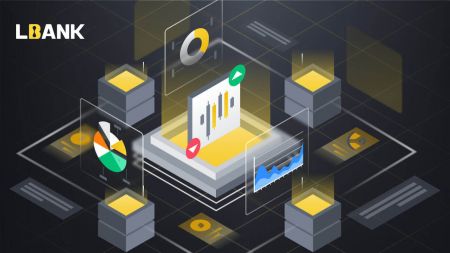Ako začať obchodovať v LBank v roku 2024: Sprievodca krok za krokom pre začiatočníkov
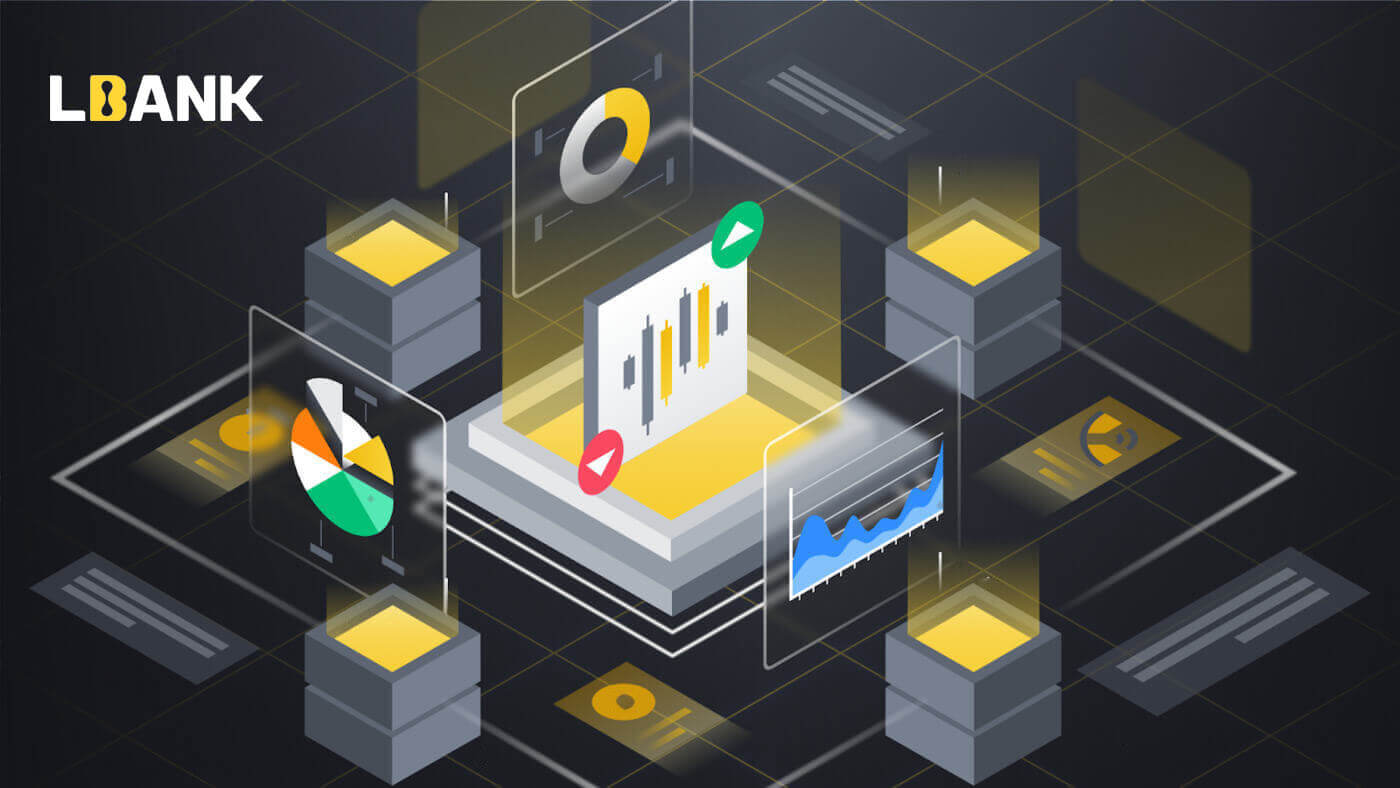
Ako sa zaregistrovať na LBank
Ako sa zaregistrovať na účet LBank [mobil]
Zaregistrujte sa cez mobilný web
1. Pre registráciu zvoľte symbol v pravom hornom rohu domovskej stránky LBank .
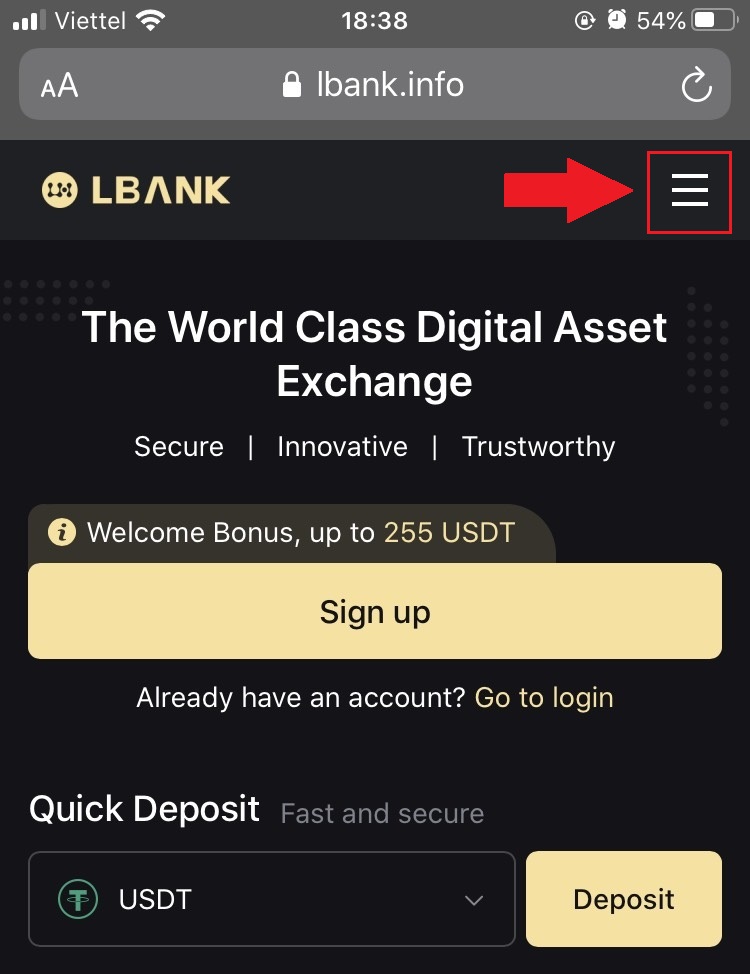
2. Kliknite na [Registrovať] .
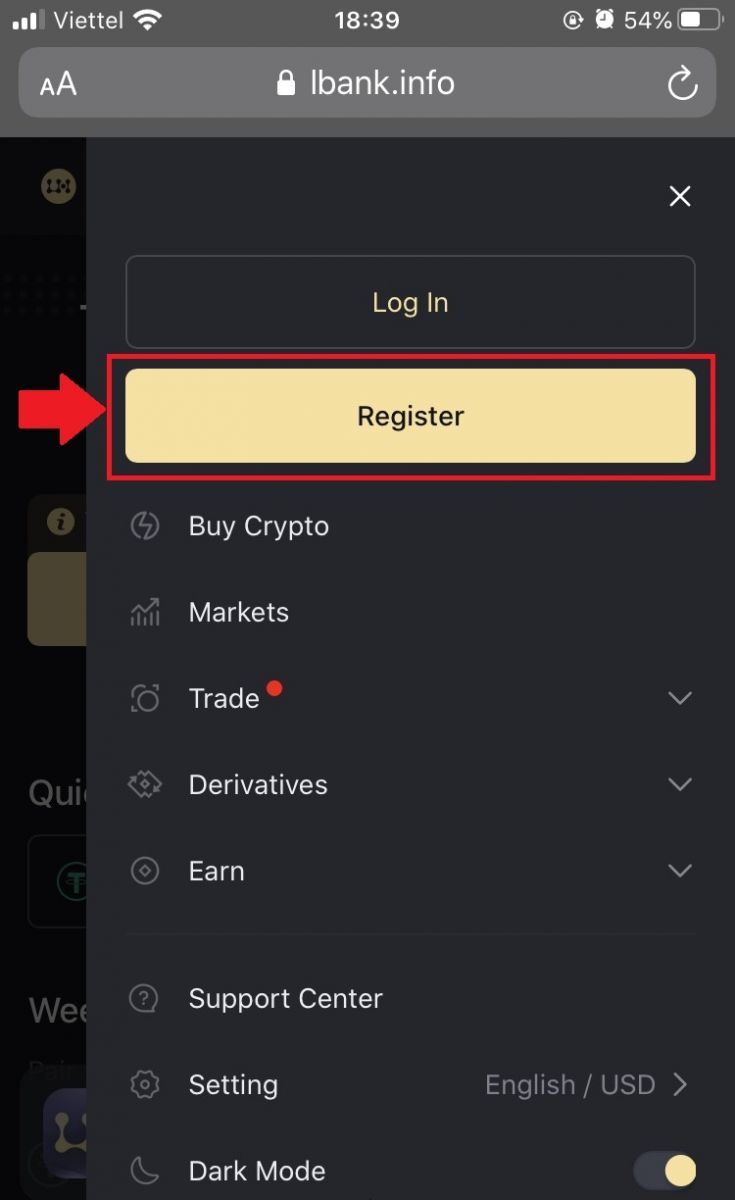
3. Zadajte [e-mailovú adresu] a [heslo], ktoré budete používať pre svoj účet, a [Pozývací kód (voliteľné)] . Začiarknite políčko vedľa položky [Prečítať si a súhlasiť s používateľskou zmluvou LBank] a klepnite na položku [Zaregistrovať sa] .
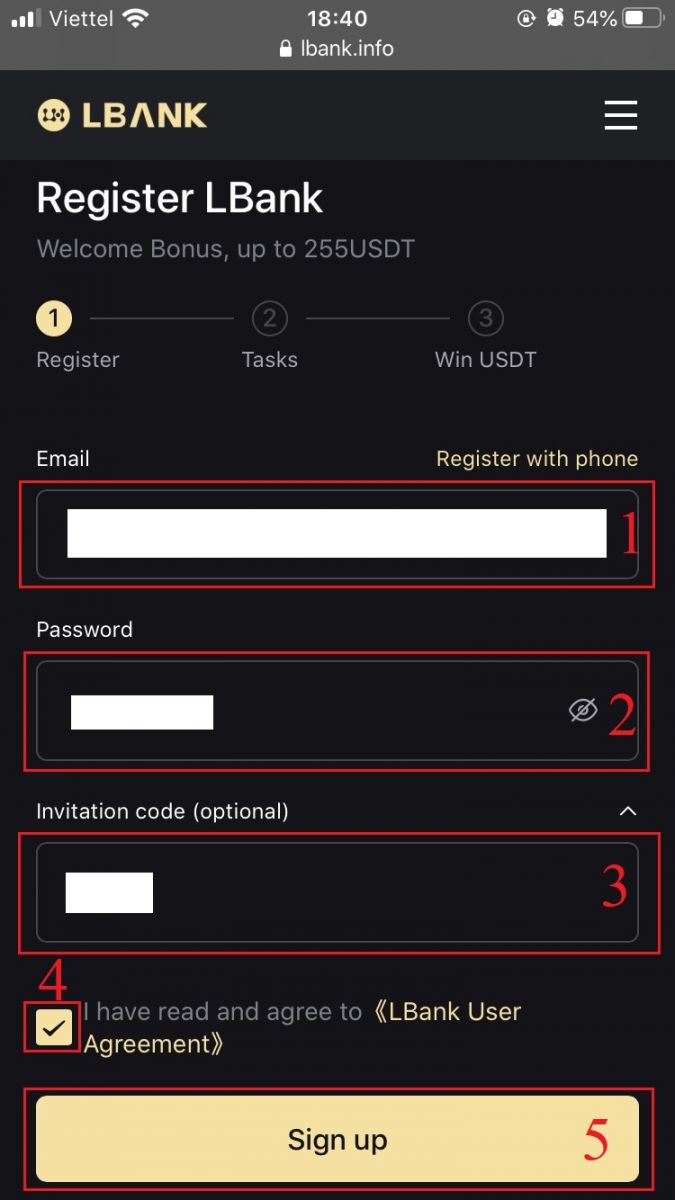
4. Zadajte [E-mailový overovací kód] odoslaný na váš e-mail. Potom kliknite na [Odoslať] .
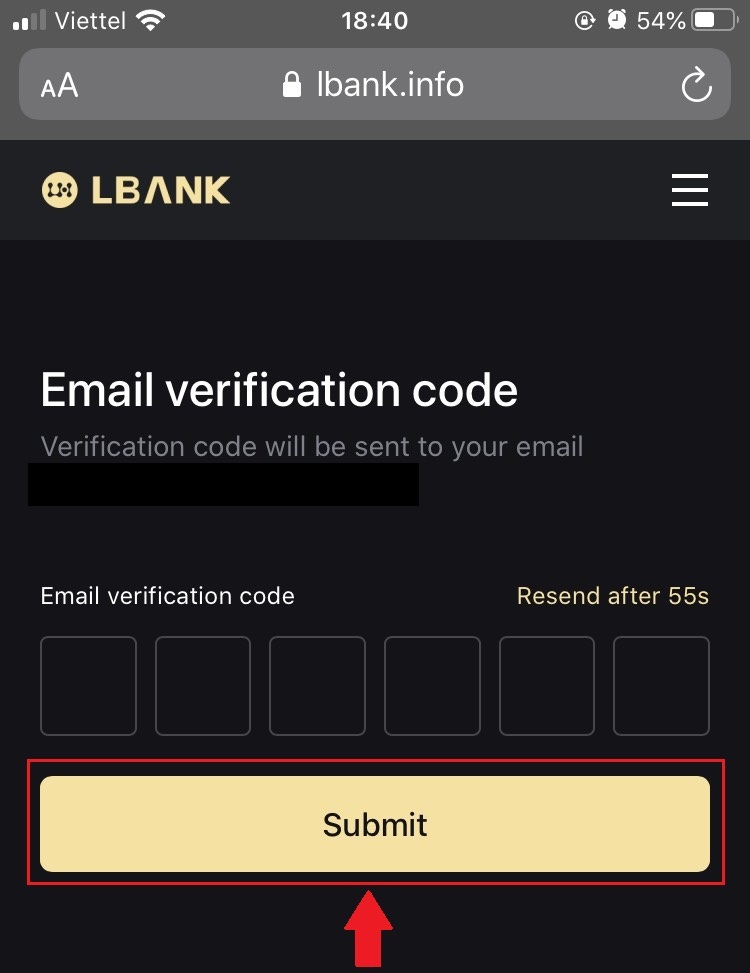
5. Verifikačný kód bude odoslaný na váš e-mail.
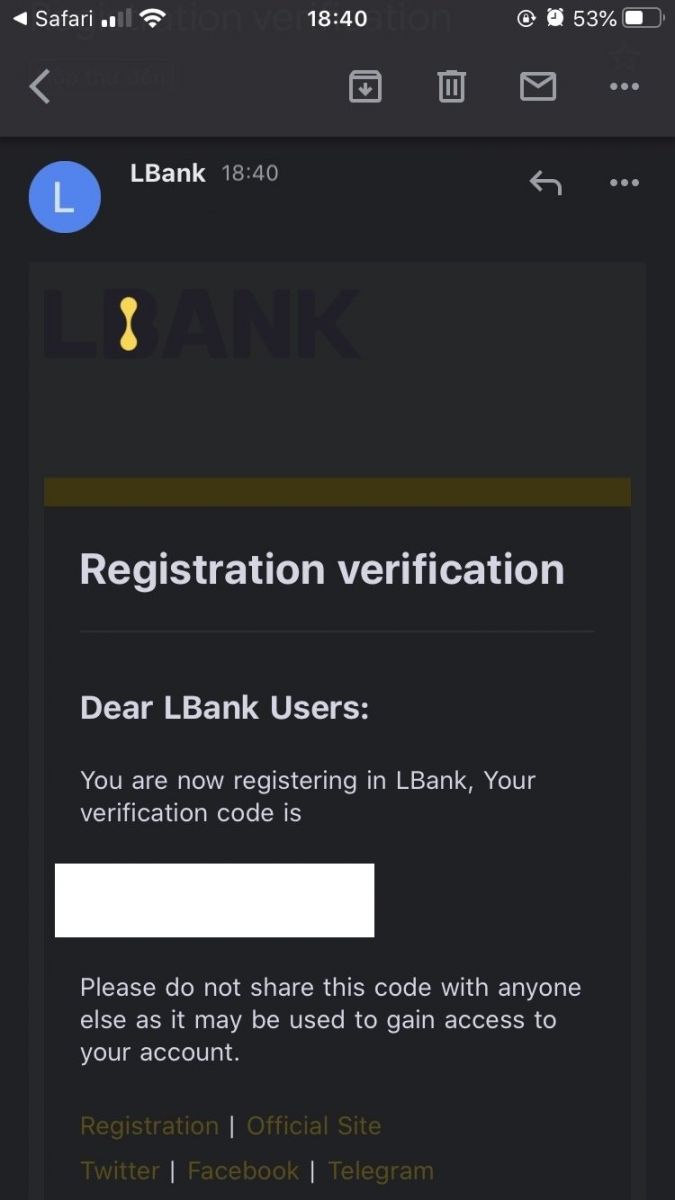
6. Vaša registrácia účtu je dokončená.Teraz sa môžete prihlásiť a začať obchodovať!
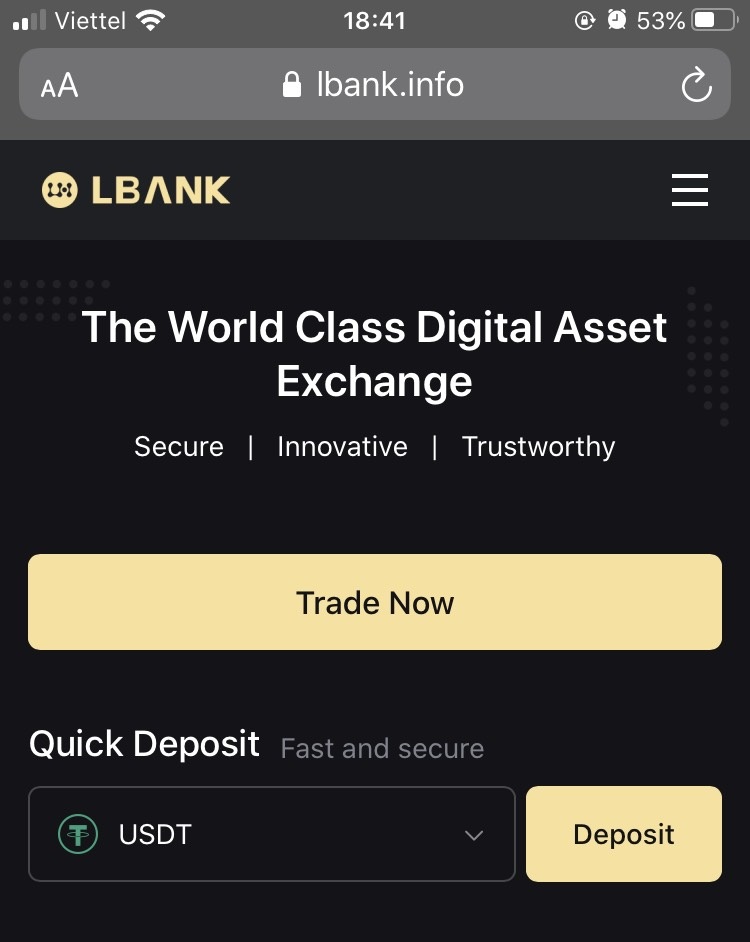
Zaregistrujte sa cez aplikáciu LBank
1. Otvorte aplikáciu LBank [ LBank App iOS ] alebo [ LBank App Android ], ktorú ste si stiahli, kliknite na ikonu profilu a klepnite na [Prihlásiť/Registrovať] .
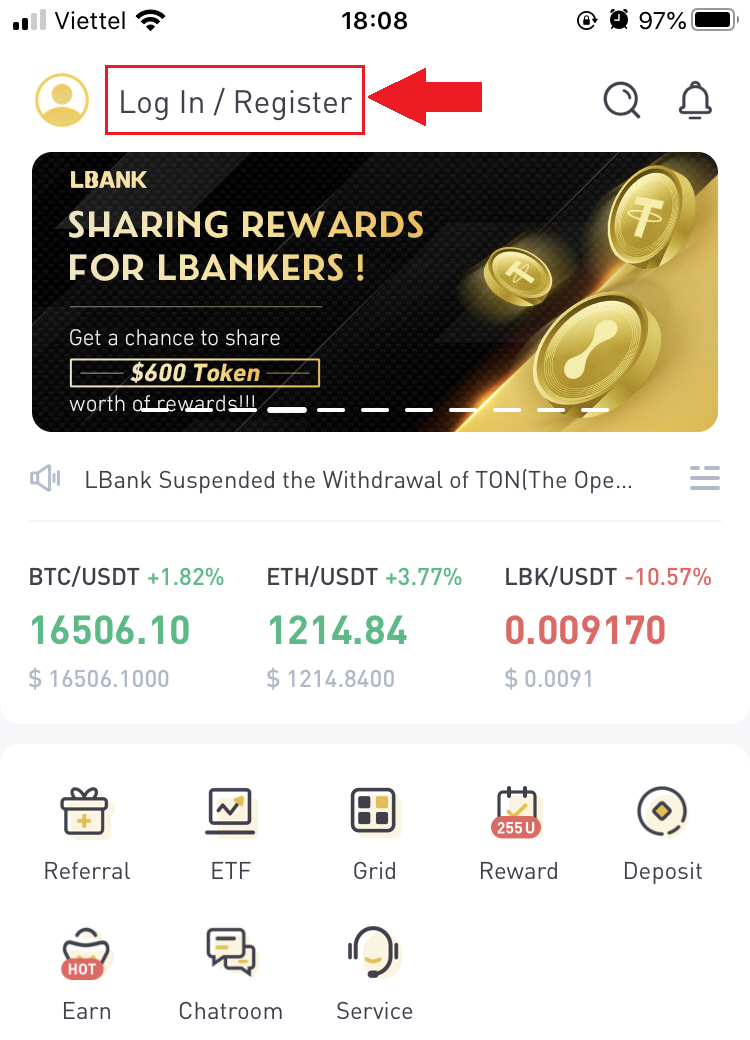
2. Kliknite na [Registrovať] . Zadajte [Phone number] a [Password], ktoré budete používať pre svoj účet.
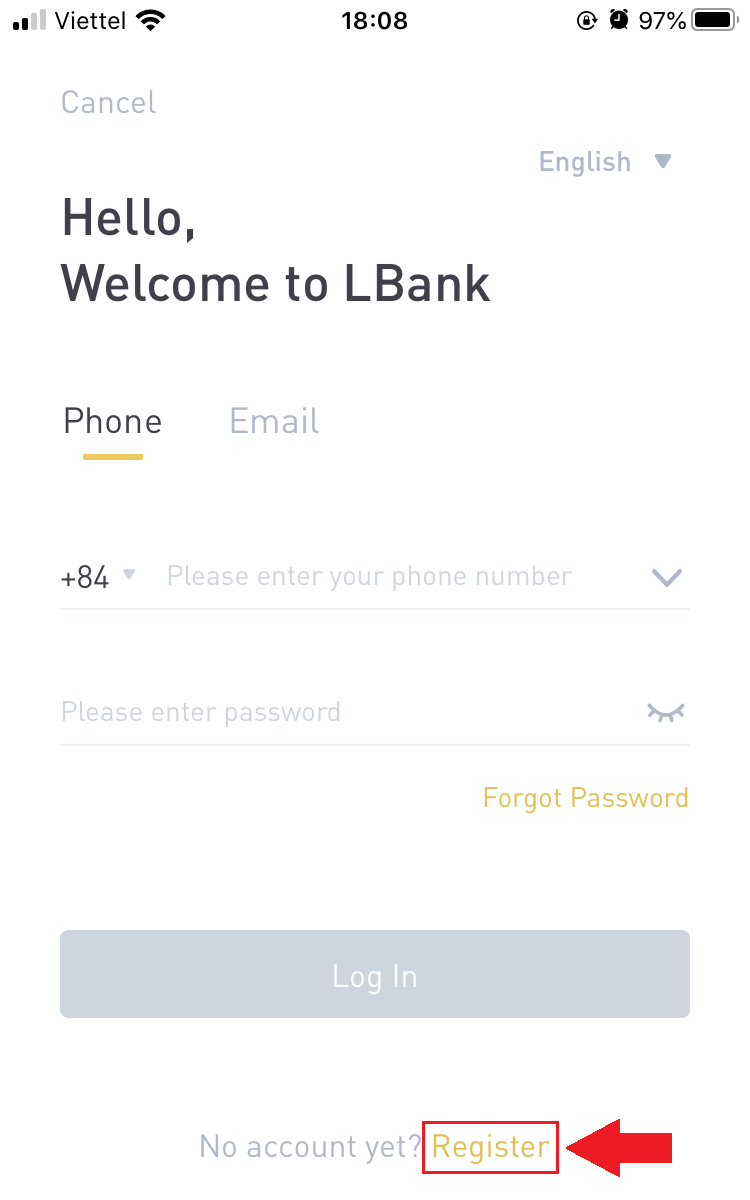
3. Nastavte si heslo a pozývací kód (voliteľné). Začiarknite políčko vedľa položky [Prečítať si a súhlasiť s užívateľskou zmluvou LBank] a kliknite na tlačidlo [Registrovať] .
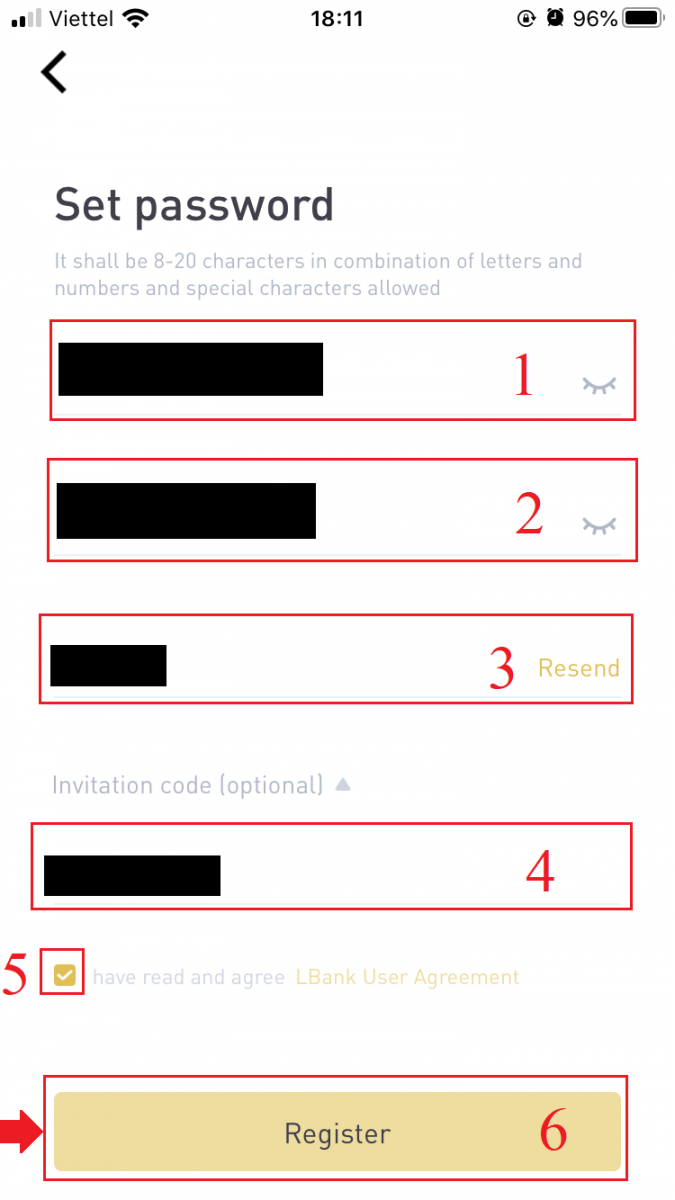
7. Vaša registrácia účtu je dokončená.Teraz sa môžete prihlásiť a začať obchodovať!
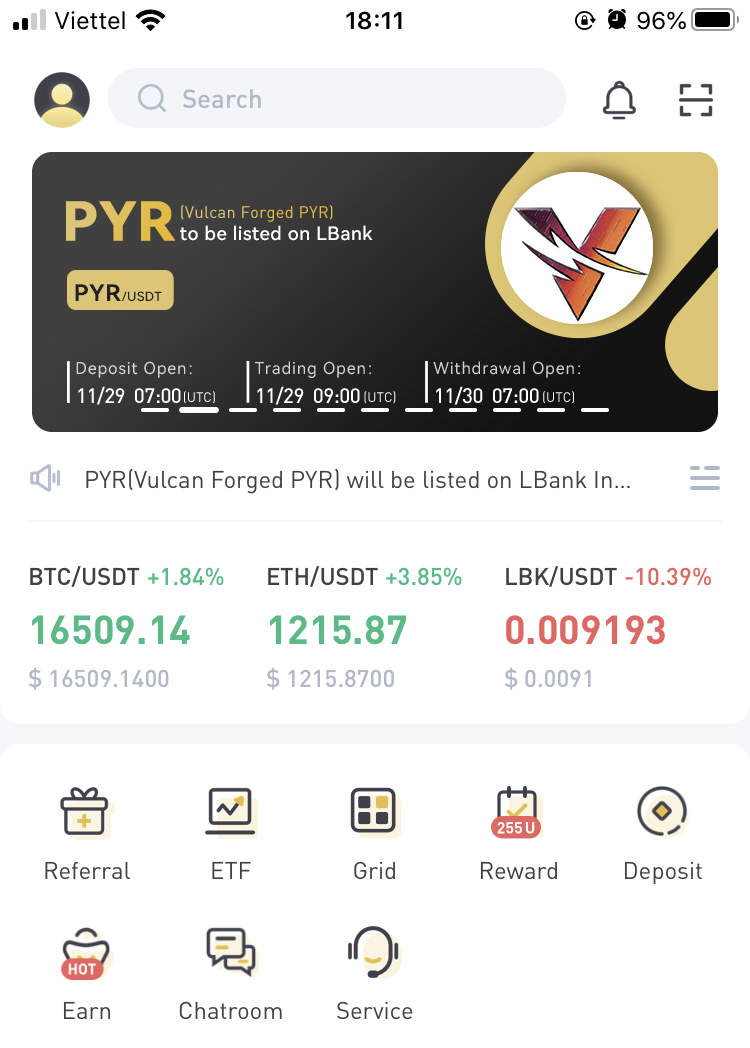
Poznámka:
Dôrazne odporúčame povoliť dvojfaktorové overenie (2FA) pre zabezpečenie vášho účtu. LBank podporuje Google aj SMS 2FA.
*Predtým, ako začnete P2P obchodovať, musíte najskôr dokončiť overenie identity a overenie 2FA.
Ako sa zaregistrovať na účet LBank [PC]
Zaregistrujte sa cez LBank pomocou telefónneho čísla
1. Prejdite na LBank a potom kliknite na [Registrovať] v pravom rohu hornej časti. 2. Na registračnej stránke zvoľte [Kód krajiny] , zadajte svoje [ Telefónne číslo] a vytvorte heslo pre svoj účet. Potom si prečítajte a vyjadrite súhlas so Zmluvnými podmienkami a kliknite na [Registrovať] . Poznámka :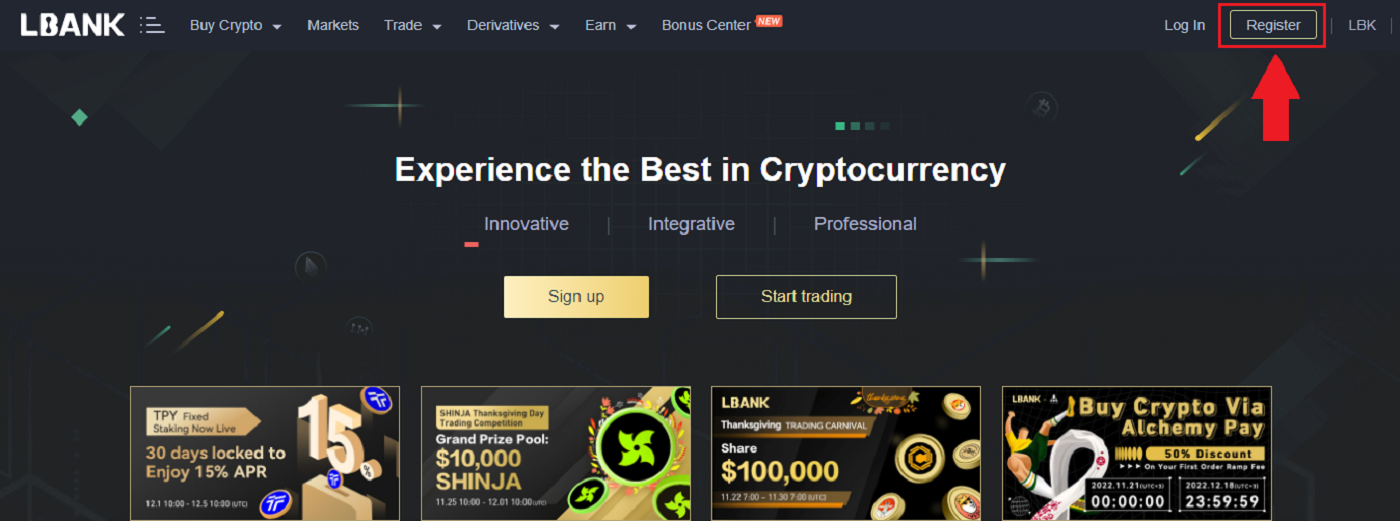
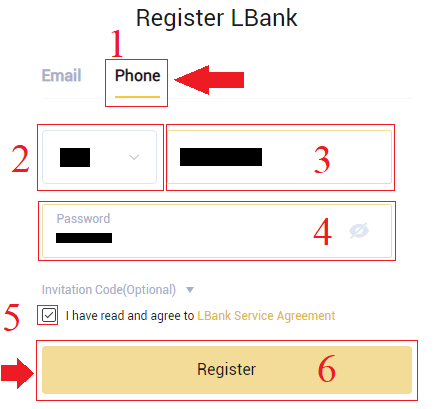
- Vaše heslo musí byť kombináciou číslic a písmen. Mal by obsahovať aspoň 8 znakov, jedno VEĽKÉ písmeno a jedno číslo.
- Ak ste boli odkázaní na registráciu na LBank, uistite sa, že ste tu vyplnili správny pozývací kód (voliteľné).
3. Systém odošle overovací kód na vaše telefónne číslo . Zadajte overovací kód do 60 minút.
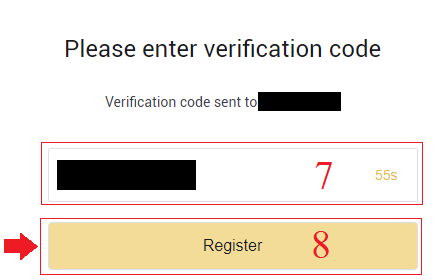
4. Gratulujeme, úspešne ste sa zaregistrovali na LBank .
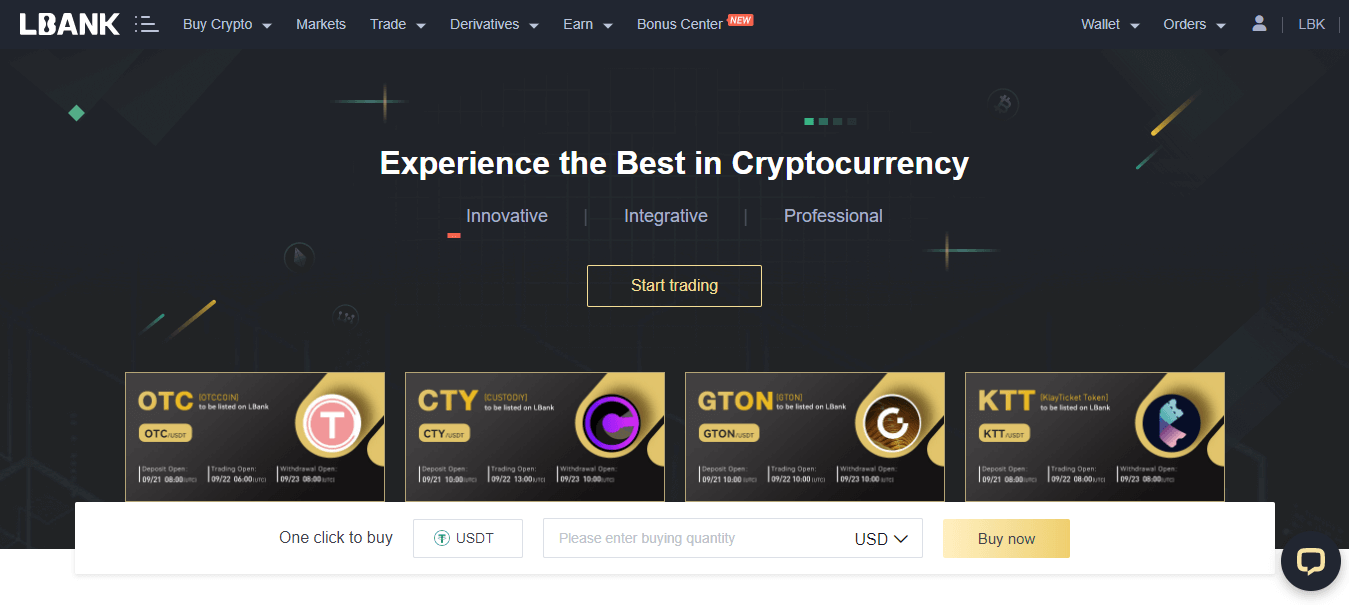
Zaregistrujte sa cez LBank e-mailom
1. Najprv prejdite na webovú stránku LBank a kliknite na [Registrovať] v pravom rohu hornej časti.
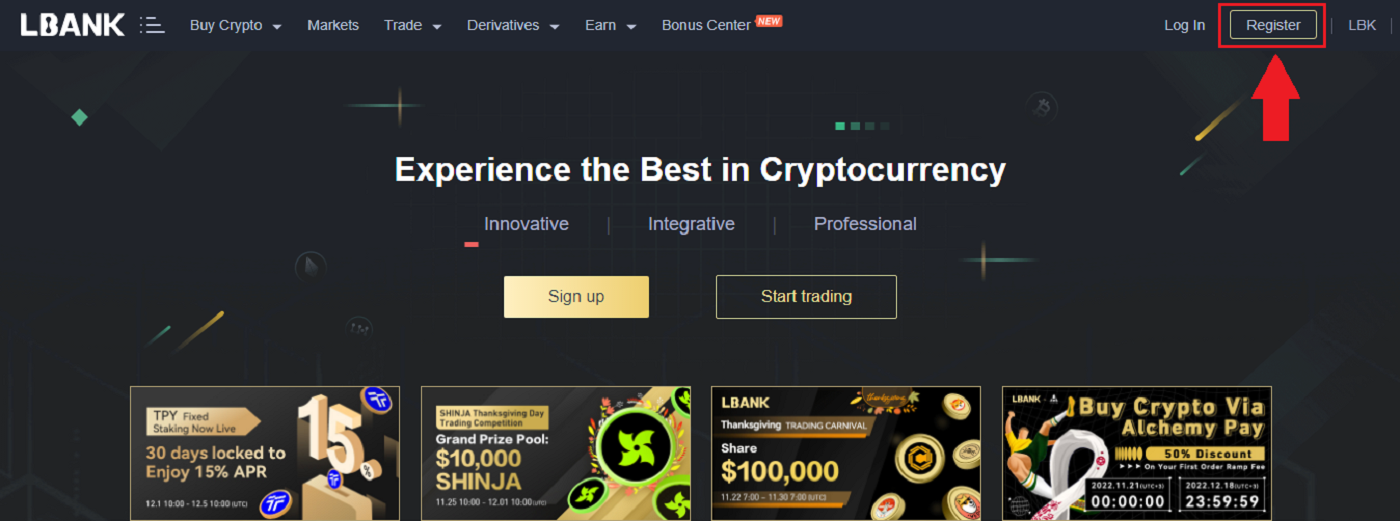
2. Po otvorení stránky registrácie zadajte svoj [E-mail] , nastavte si heslo, po prečítaní kliknite na [Prečítal som súhlas so zmluvou o poskytovaní služieb LBank] a kliknite na [Registrovať] .
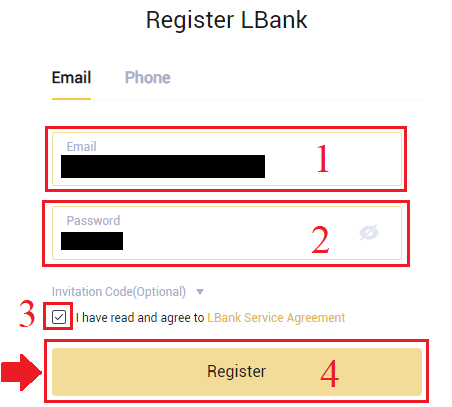
Zapamätajte si: Váš registrovaný e-mailový účet je úzko prepojený s vaším účtom LBank, preto zaistite bezpečnosť a vyberte si silné a zložité heslo, ktoré obsahuje veľké a malé písmená, čísla a symboly. Nakoniec si urobte presný záznam hesiel pre registrovaný e-mailový účet a LBank. A starostlivo si ich uschovajte.
3. Zadajte[Overovací kód] bol odoslaný na váš e-mail.
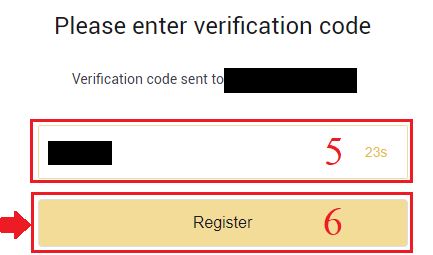
3. Po dokončení krokov jeden až dva je registrácia vášho účtu dokončená . Môžete použiť platformu LBank a začať obchodovať .
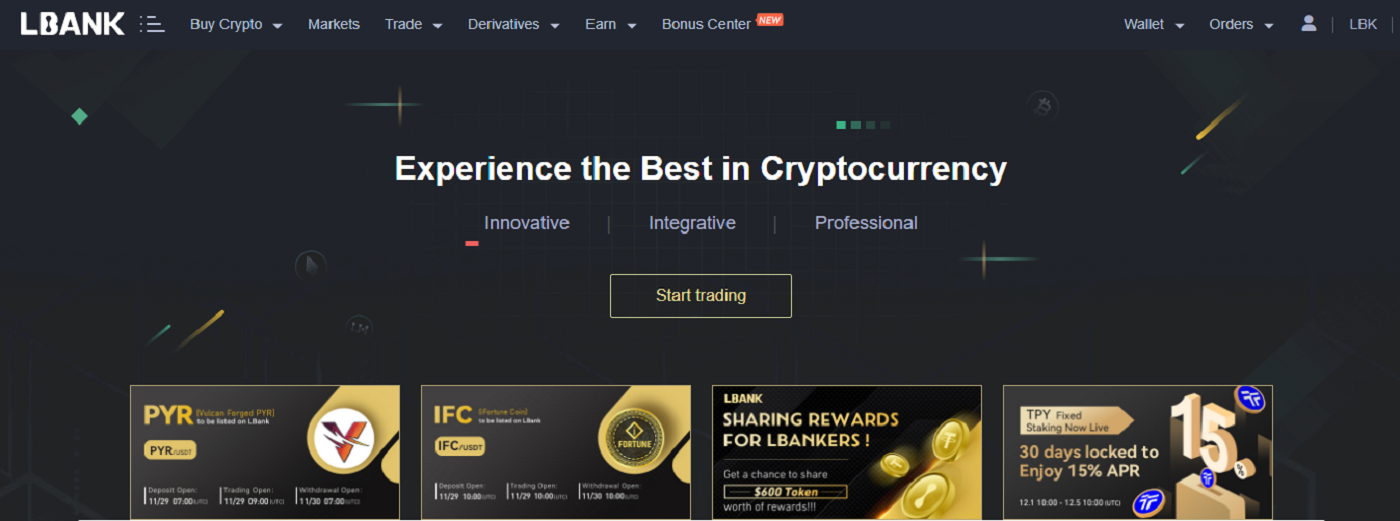
Stiahnite si aplikáciu LBank
Stiahnite si aplikáciu LBank pre iOS
1. Stiahnite si našu aplikáciu LBank z App Store alebo kliknite na LBank – Kúpiť Bitcoin Crypto2. Kliknite na [Získať] .
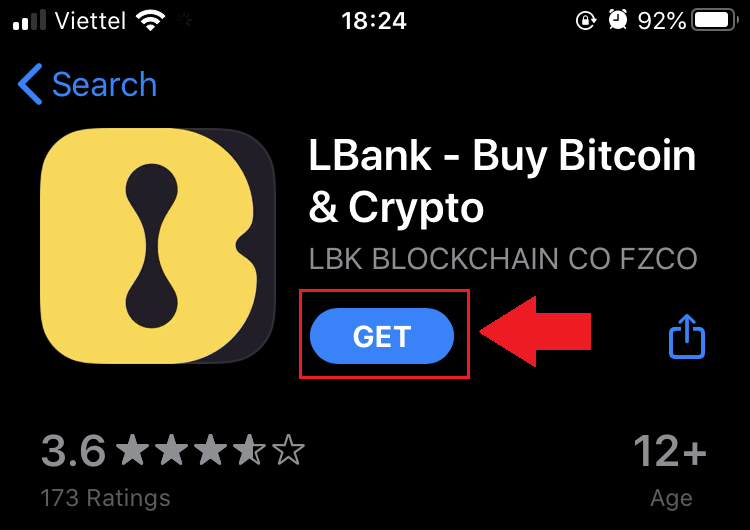
3. Počkajte na dokončenie inštalácie. Potom môžete aplikáciu otvoriť a zaregistrovať sa v aplikácii LBank.
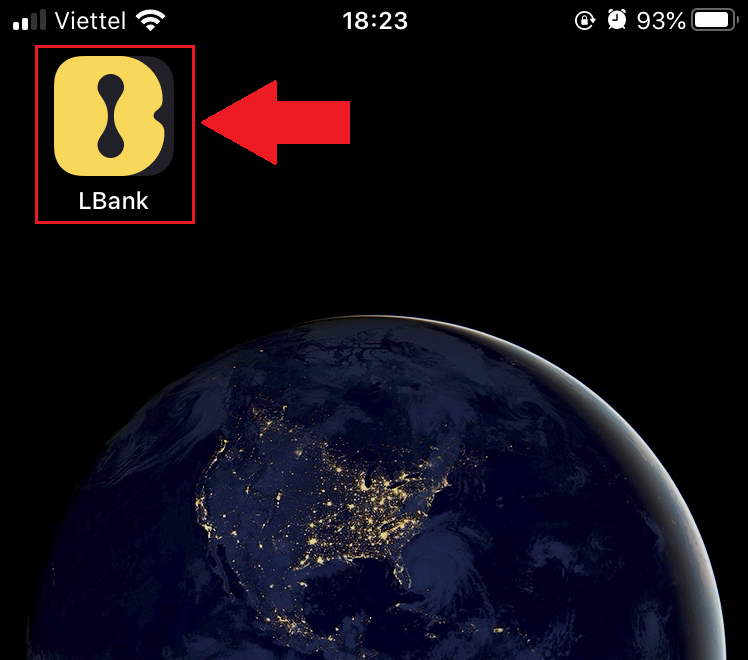
Stiahnite si aplikáciu LBank pre Android
1. Otvorte aplikáciu nižšie na svojom telefóne kliknutím na LBank – Kúpiť Bitcoin Crypto .
2. Kliknutím na [Inštalovať] dokončite sťahovanie.
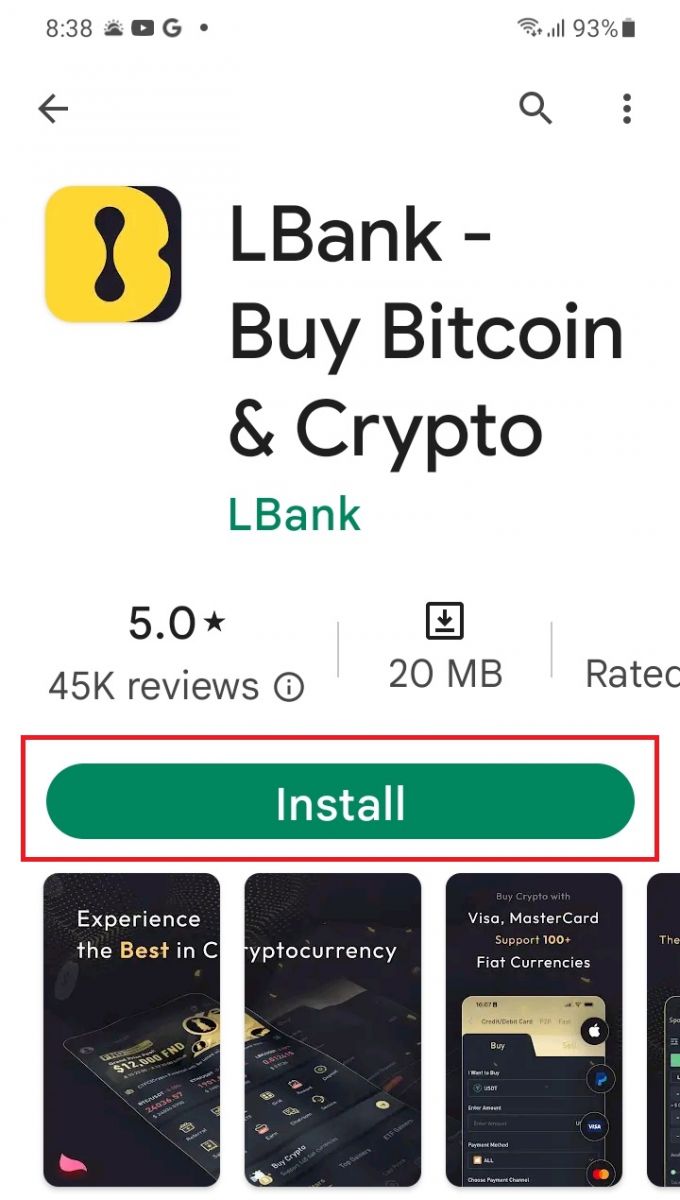
3. Otvorte aplikáciu, ktorú ste si stiahli, a zaregistrujte si účet v aplikácii LBank.
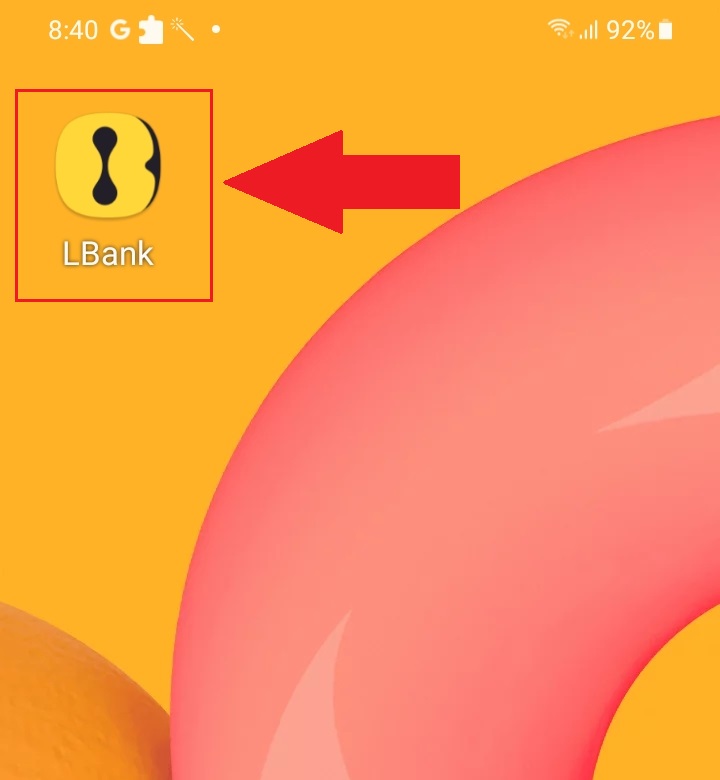
Ako overiť účet LBank
Dokončite overenie identity na webe LBank
1. Na domovskej stránke kliknite na značku profilu - [Zabezpečenie].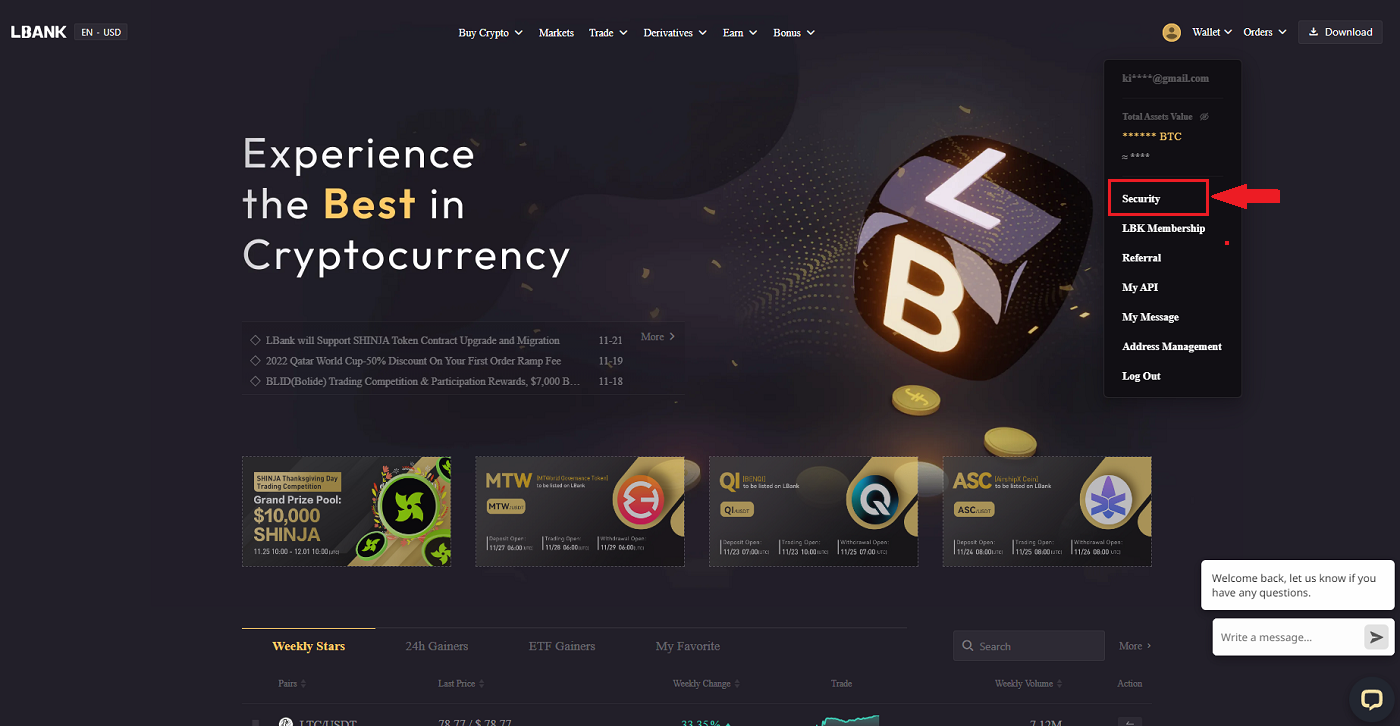
2. Zvoľte KYC a kliknite na [Overenie].
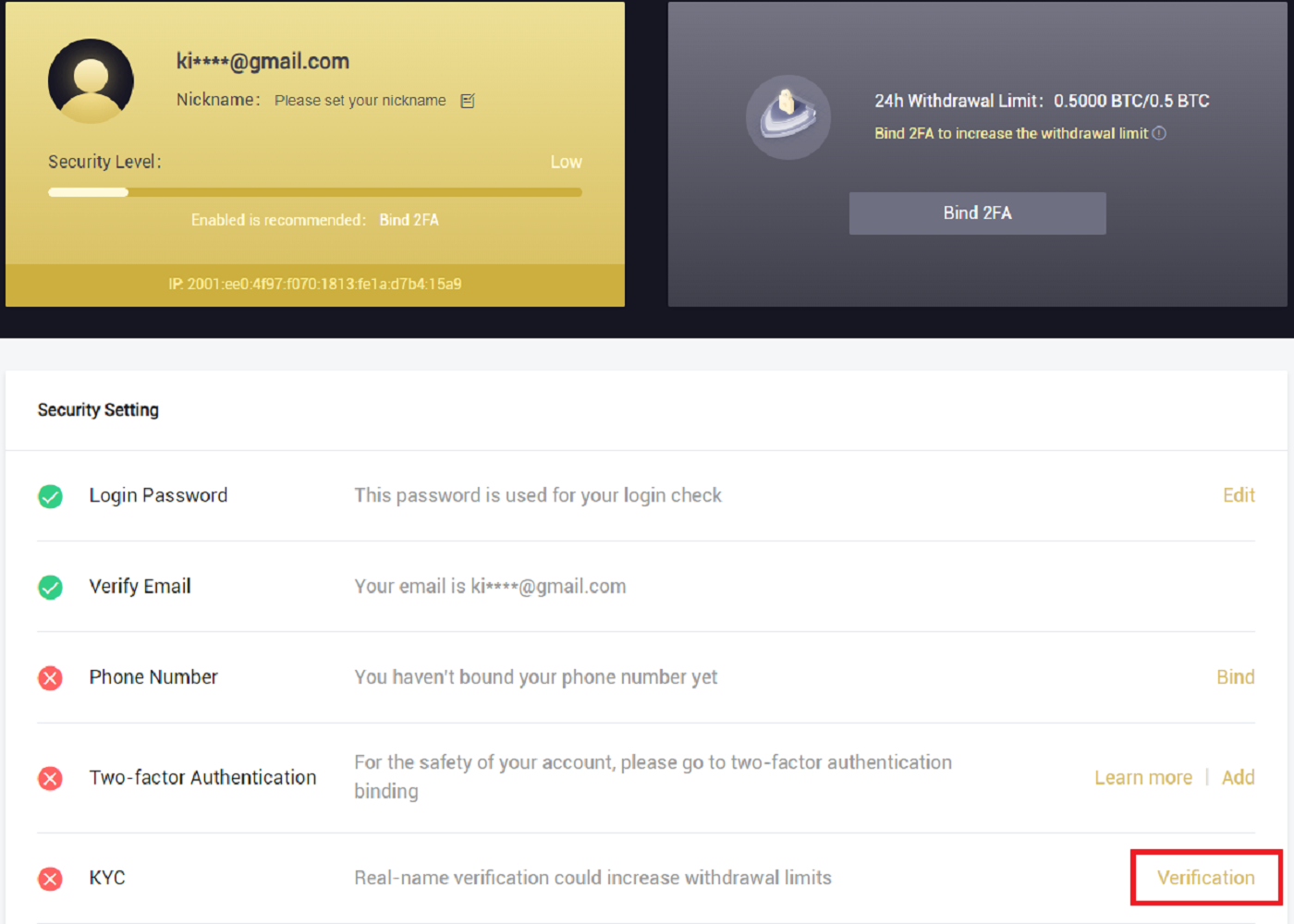
3. Podľa potreby vyplňte svoje osobné údaje a kliknite na [Ďalej].
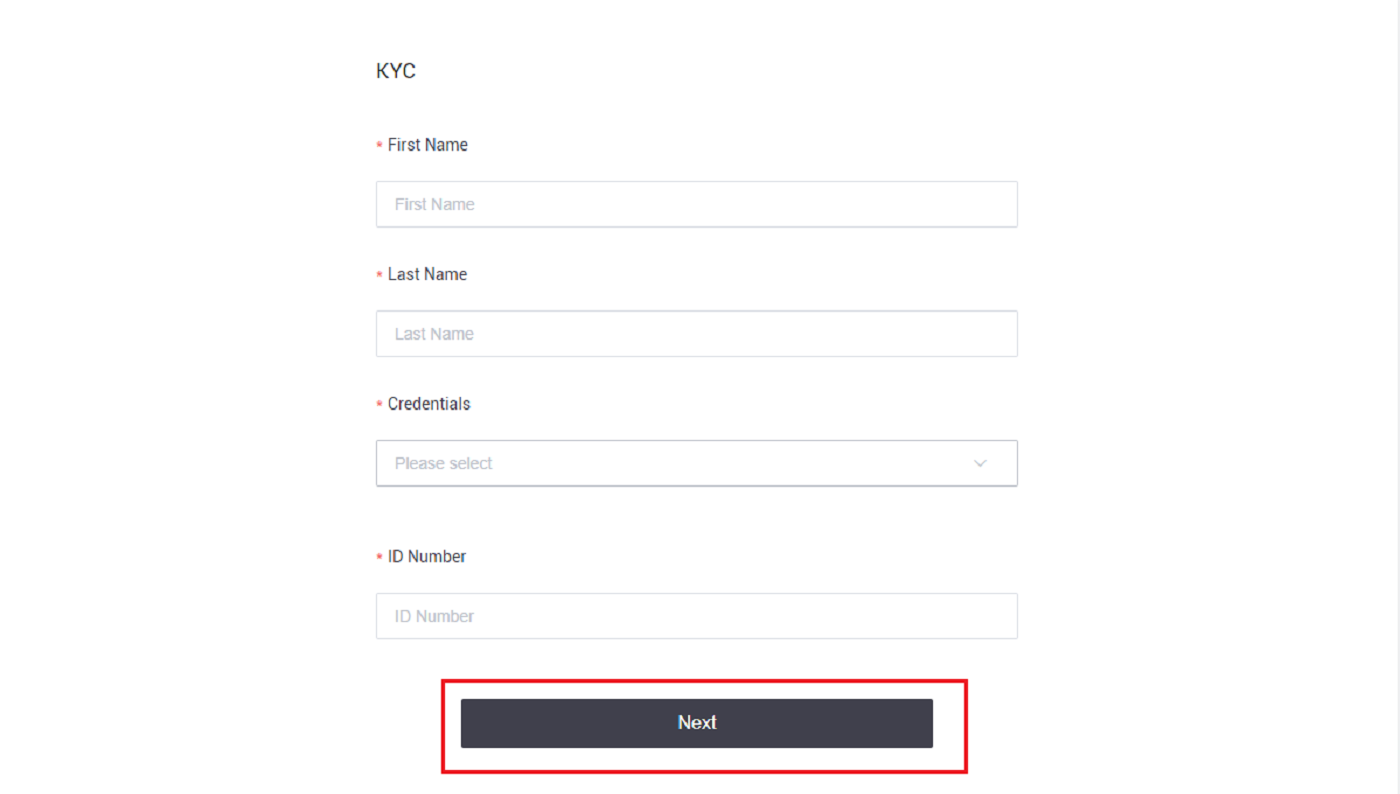
Poznámka: Môžete si vybrať z troch druhov osobných preukazov totožnosti: občiansky preukaz, pas a vodičský preukaz. 4. Po pridaní potrebných materiálov
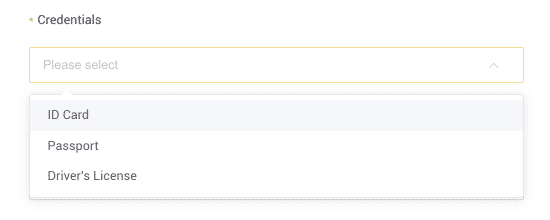
kliknite na [Odoslať] .
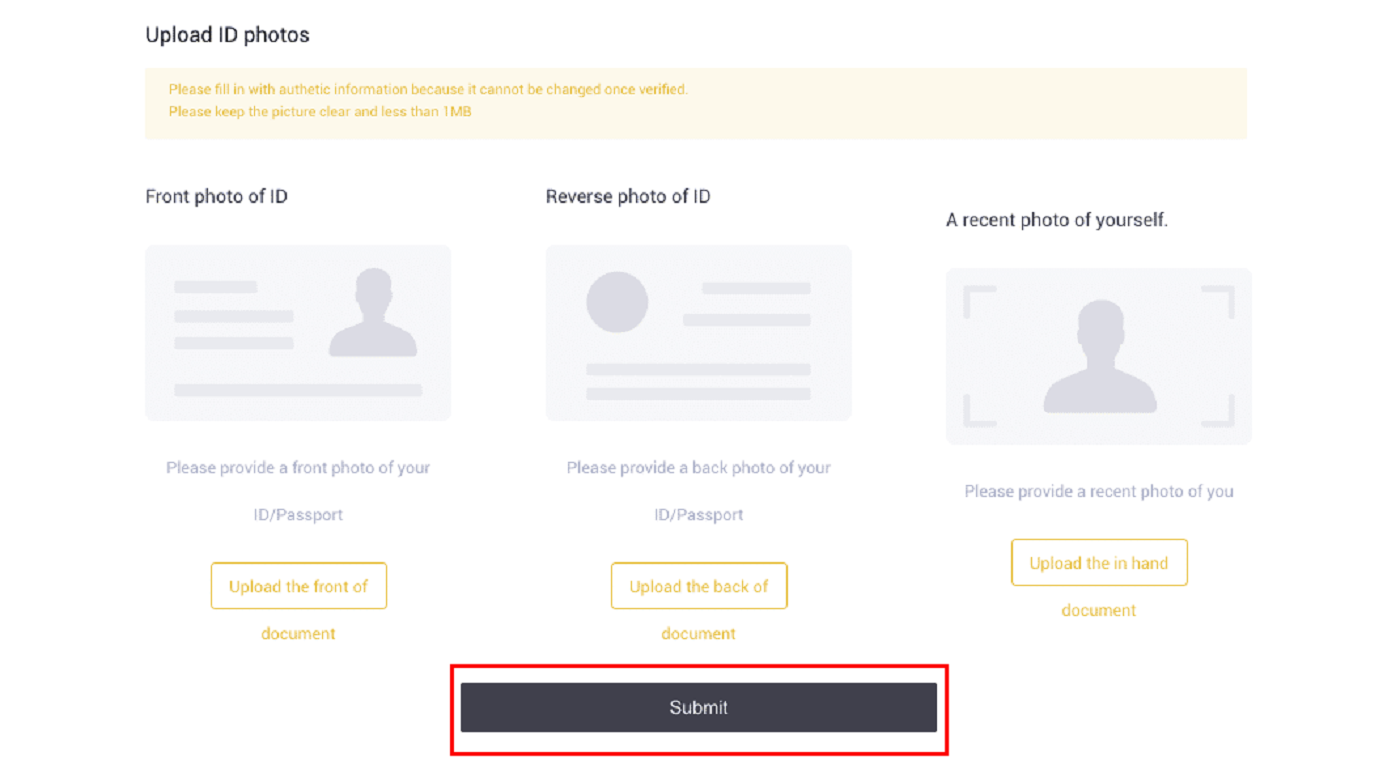
5. Po odoslaní budú vaše poverenia skontrolované.
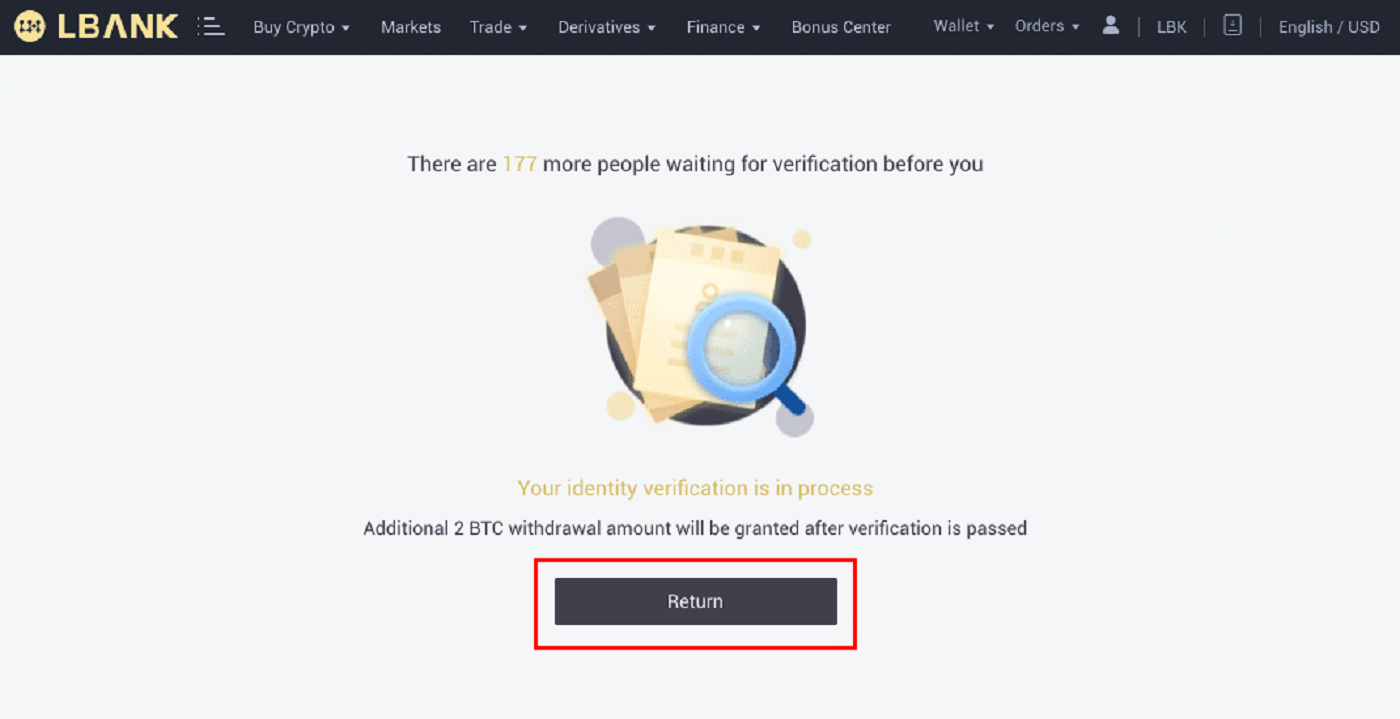
Poznámka: Postup kontroly je možné vykonať v časti [Zabezpečenie] . Zvýši sa miera bezpečnosti, ktorú zažívate.
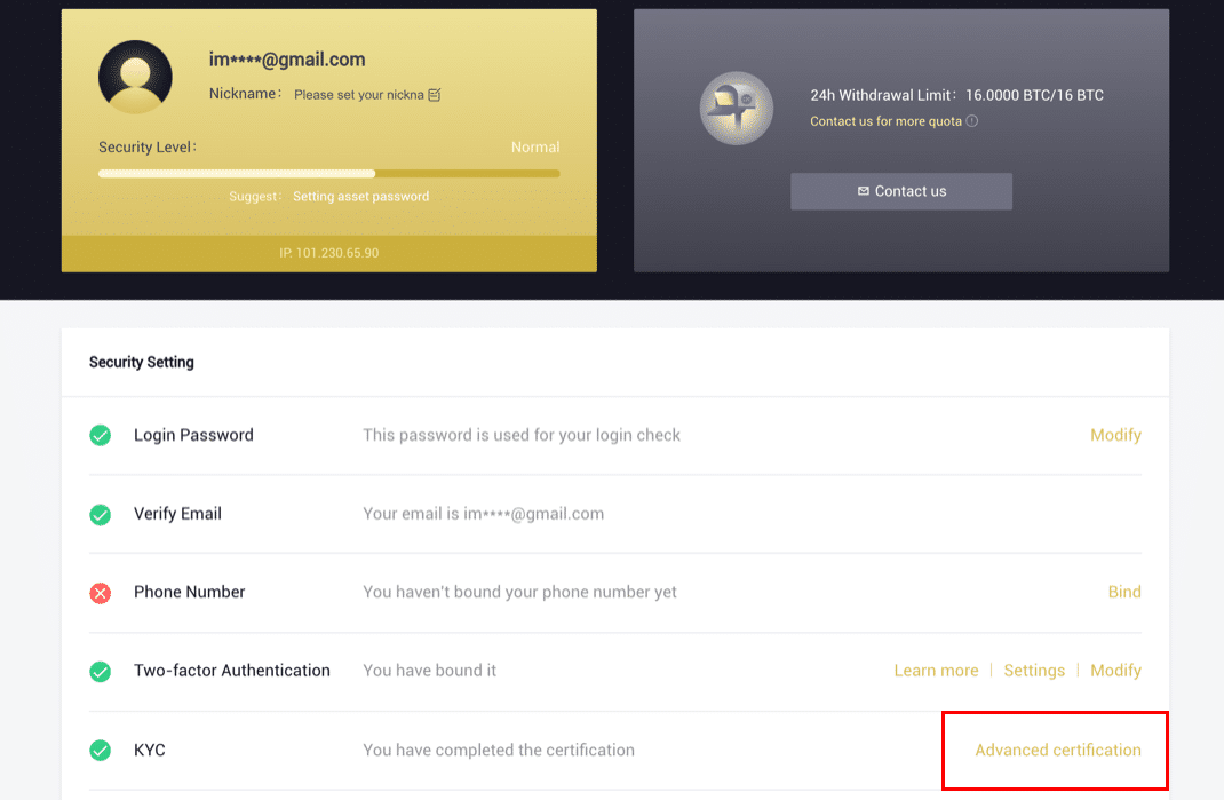
Dokončite overenie identity v aplikácii LBank
1. Otvorte aplikáciu LBank [ LBank App iOS ] alebo [ LBank App Android ] a kliknite na symbol v ľavom hornom rohu.
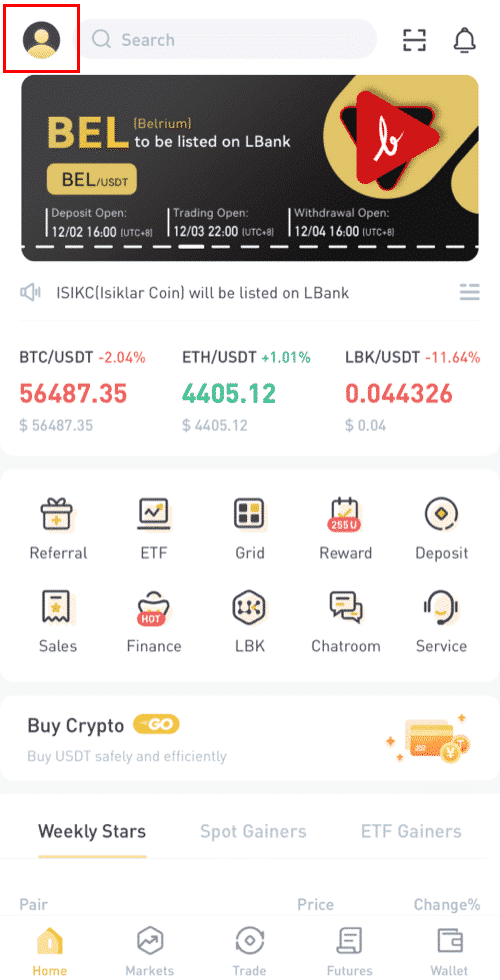
2. Kliknite na [ID overenie] .
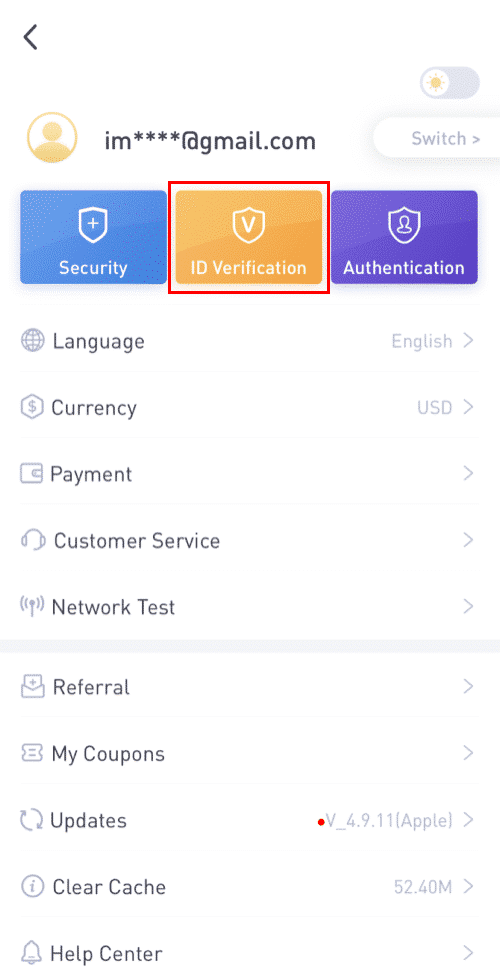
3. Podľa potreby vyplňte svoje osobné údaje a kliknite na [Ďalší krok].
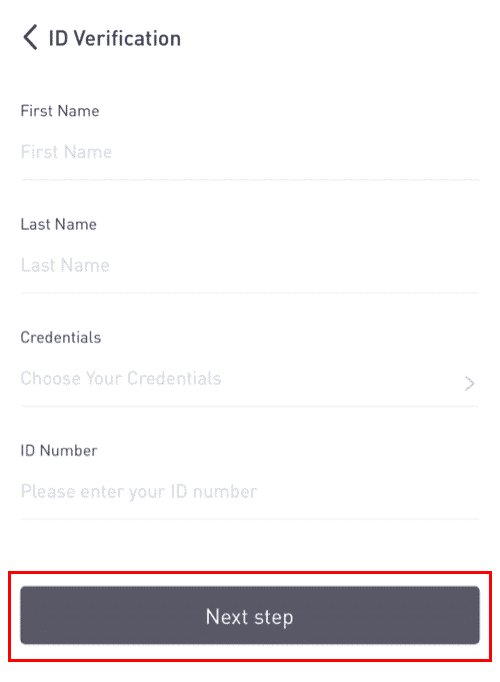
Poznámka: Existujú tri typy poverení, ktoré možno overiť.
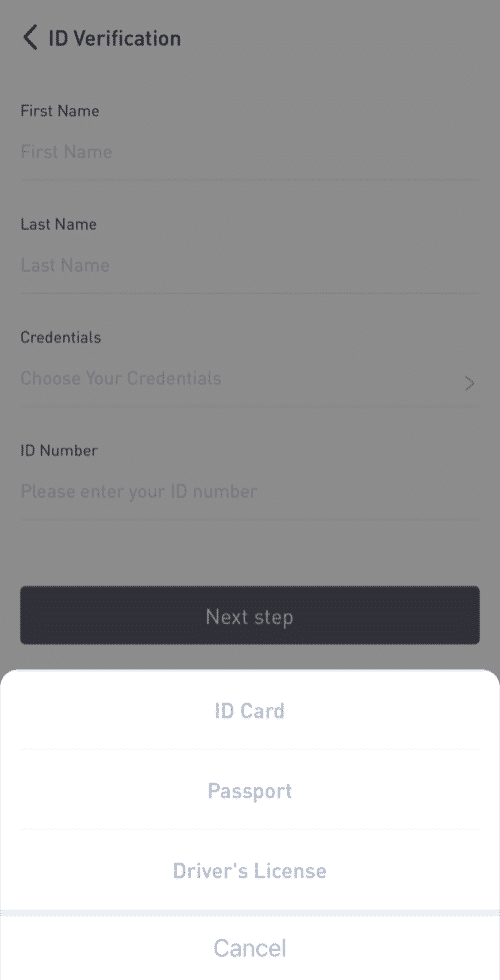
4. Nahrajte požadované materiály a kliknite na [Odoslať].
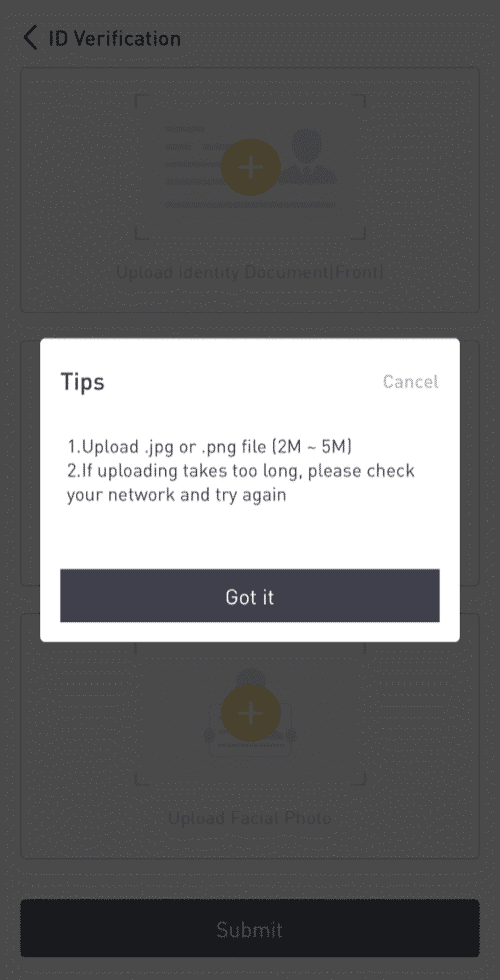
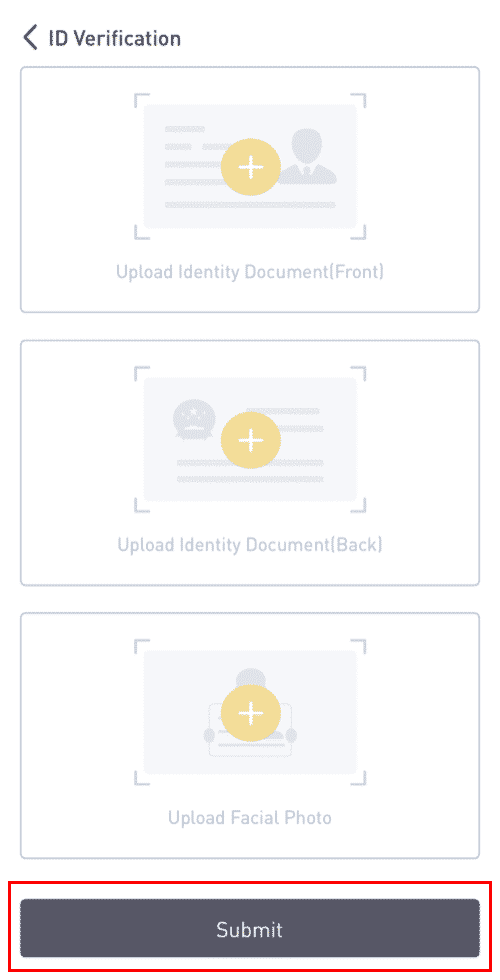
5. Po odoslaní budú vaše poverenia skontrolované.
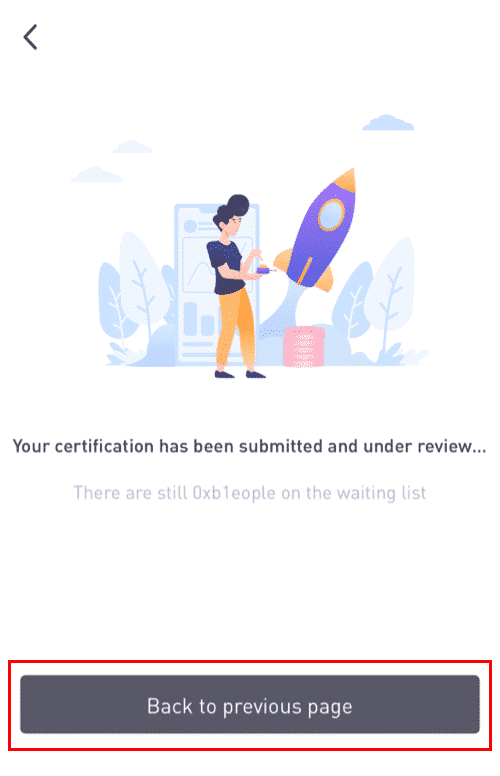
8. Proces kontroly si môžete pozrieť v časti [Overenie totožnosti].
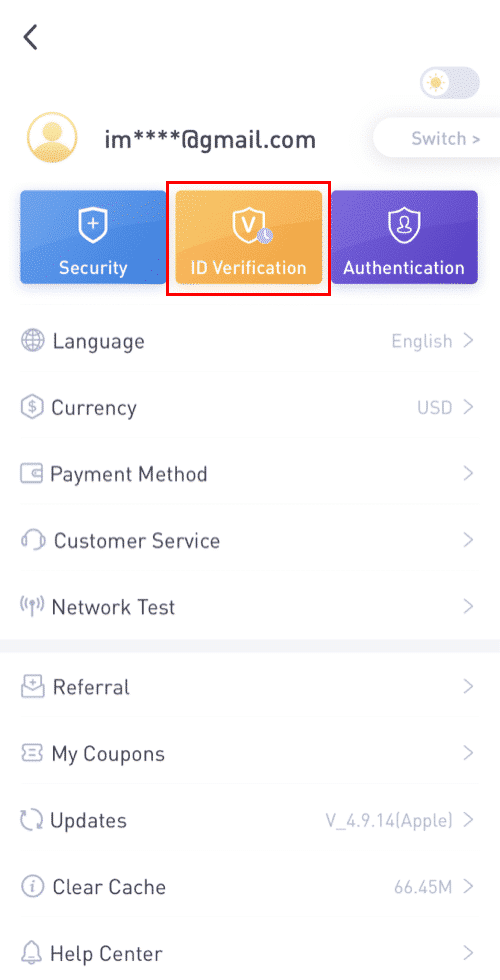
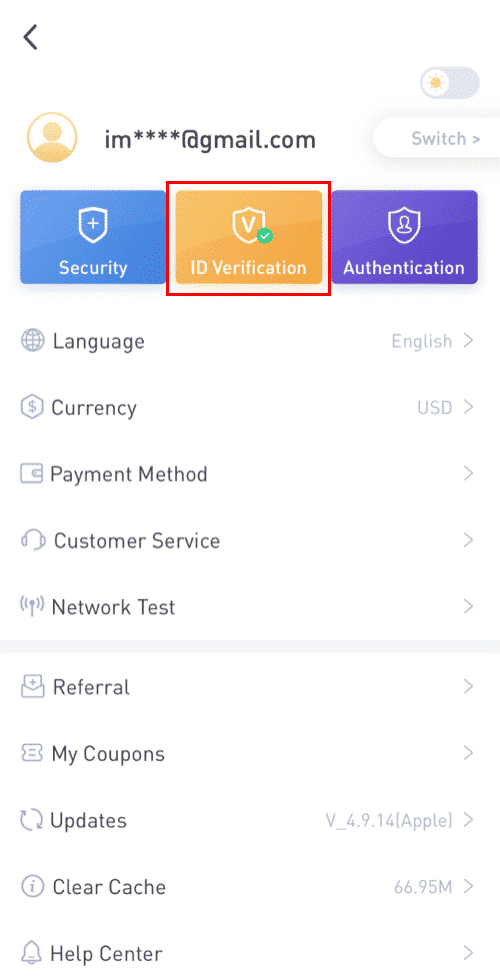
Poznámka: Úspešná kontrola KYC bude nejaký čas trvať. Vážim si vašu trpezlivosť.
Povoľte aplikáciu Google Authenticator v aplikácii LBank
1. Po prihlásení do vašej LBank klepnite na ikonu profilu.
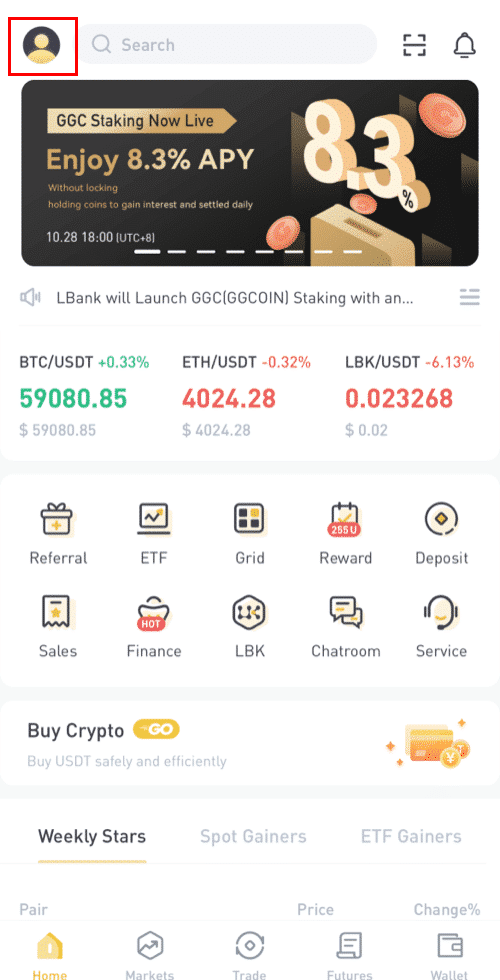
2. Potom klepnite na [Zabezpečenie] – [Google Authenticator-Binding] .
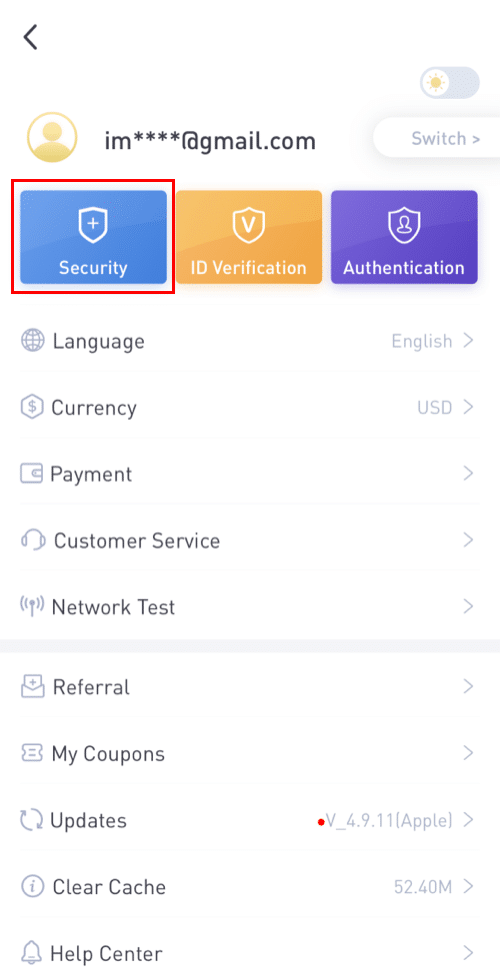
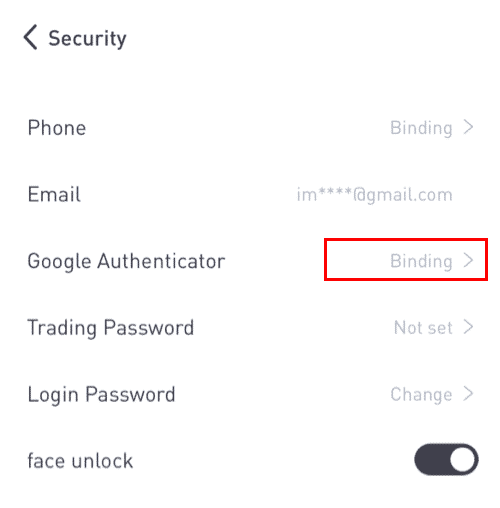
3. Ak ste si už nainštalovali aplikáciu [Google Authenticator] , stiahnite si aplikáciu Google Authenticator do svojho zariadenia. Ak ste už aplikáciu nainštalovali, postupujte takto.
4. Potom sa na obrazovke zobrazí 16-miestny záložný kľúč.Uložte si tento kľúč na papier a uložte ho na bezpečnom mieste. V prípade straty zariadenia vám tento kľúč umožní obnoviť váš účet Google Authenticator.
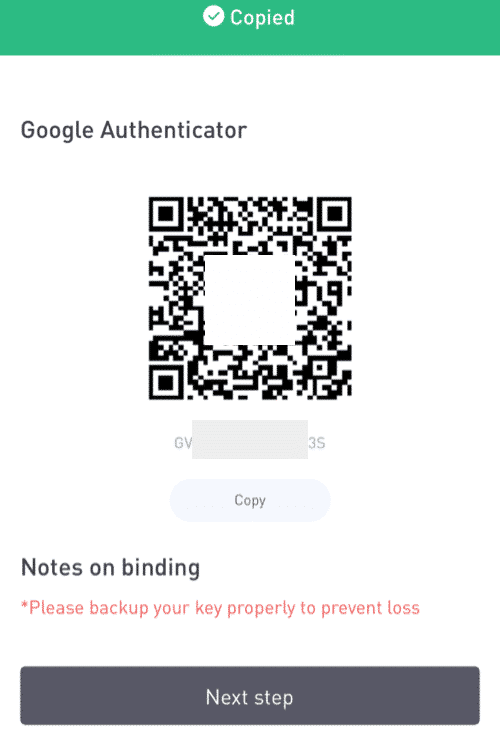
Klepnite na [Kopírovať] a prilepte 16-ciferný kľúč, ktorý ste práve uložili.
5. Klepnite na [Zadať kľúč nastavenia]keď je otvorená aplikácia Google Authenticator. Zadajte 16-miestny kľúč nastavenia a informácie o svojom účte LBank. Po klepnutí na [Pridať] by ste mali dostať 6-miestny kód .
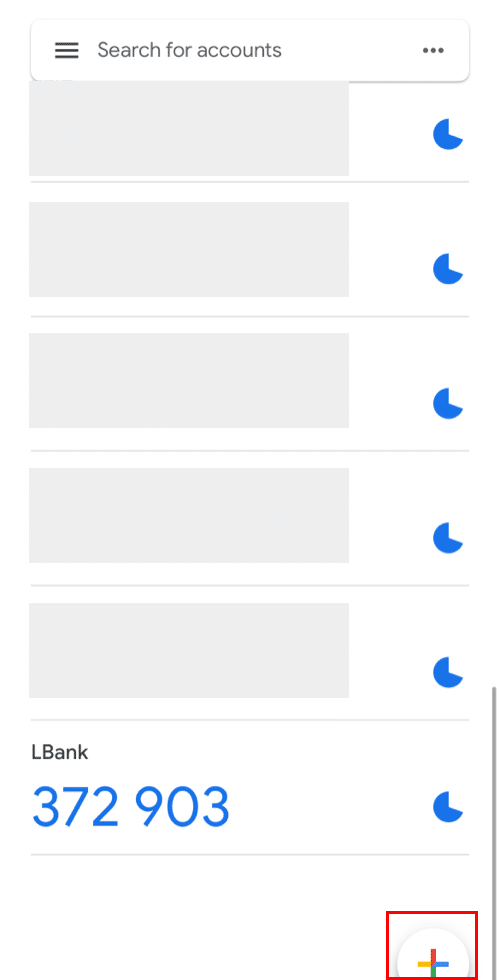
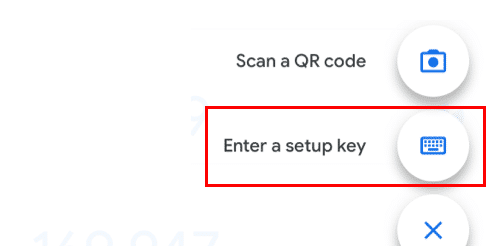
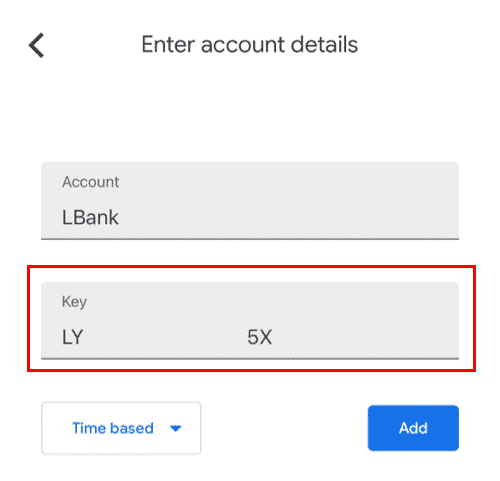
6. Vráťte sa do aplikácie LBanke a overte svoju požiadavku na nastavenie pomocou svojich zariadení 2FA vrátane novo povoleného nástroja Google Authenticator a overovacieho kódu e-mailu.
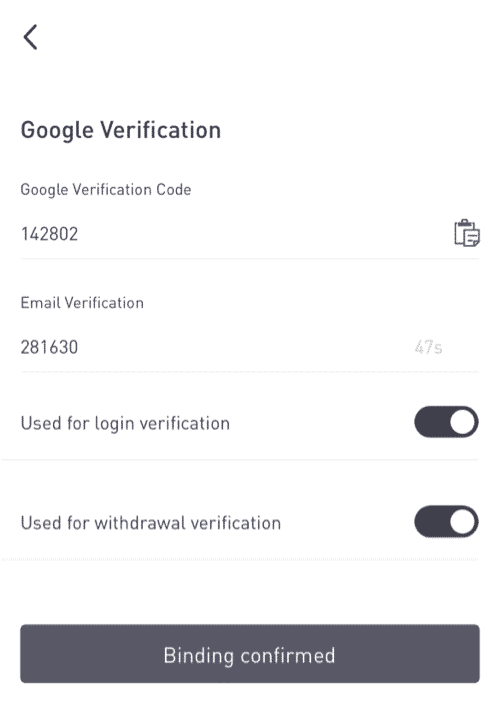
Po aktivácii aplikácie Google Authenticator budete musieť zadať overovací kód pri prihlasovaní sa do svojho účtu, výbere prostriedkov atď., aby ste si overili svoju identitu.
Povoliť Google Authentication (2FA)
1. Na domovskej stránke kliknite na [Profil] - [Zabezpečenie] v pravom hornom rohu.
2. Kliknite na [Dvojfaktorové overenie] - [Pridať] .
3. Potom zvoľte [Google Authentication]. 4. Budete presmerovaní na inú stránku. Ak chcete povoliť aplikáciu Google Authenticator, postupujte podľa podrobných pokynov. Stiahnite si a nainštalujte aplikáciu Google Authenticator [ iOS Android ] do svojho mobilného zariadenia. Po nainštalovaní aplikácie pokračujte
kliknutím na [Next] . 5. Teraz uvidíte na obrazovke QR kód.
Ak chcete naskenovať QR kód, otvorte aplikáciu Google Authenticator a kliknite na [+]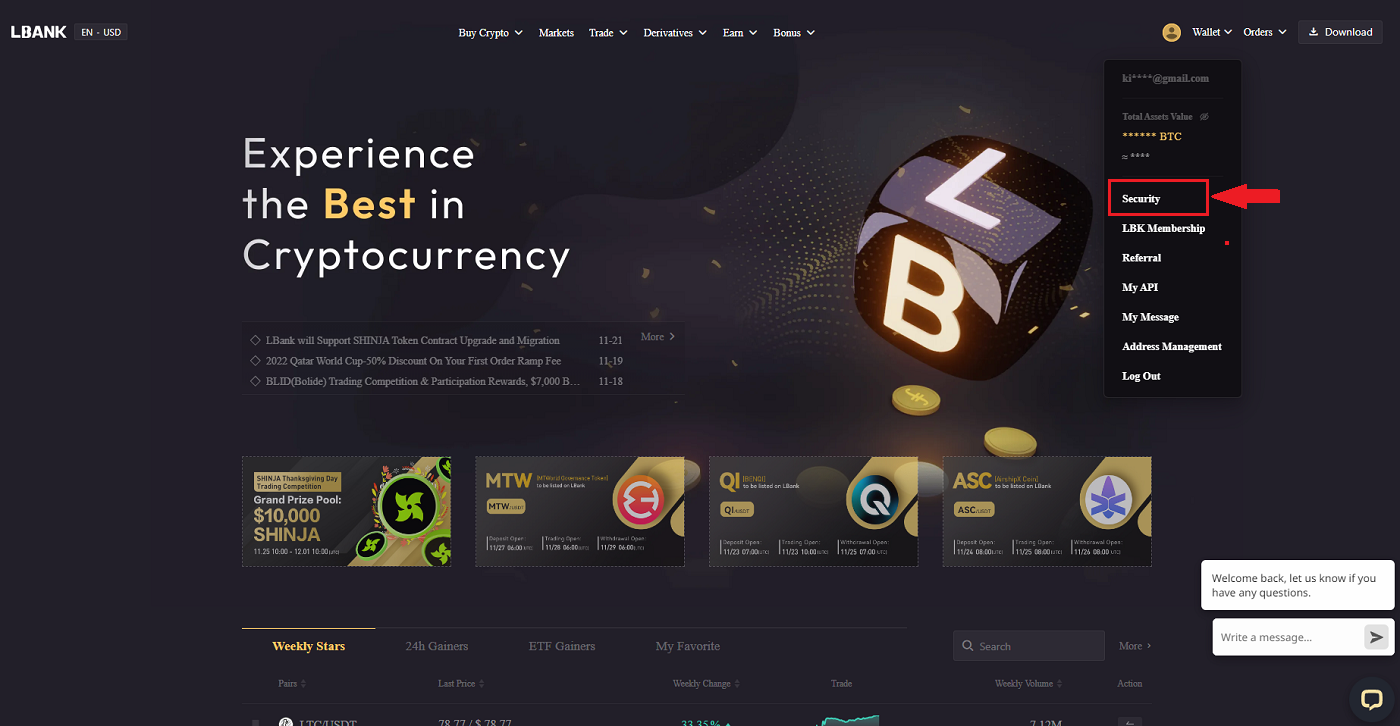
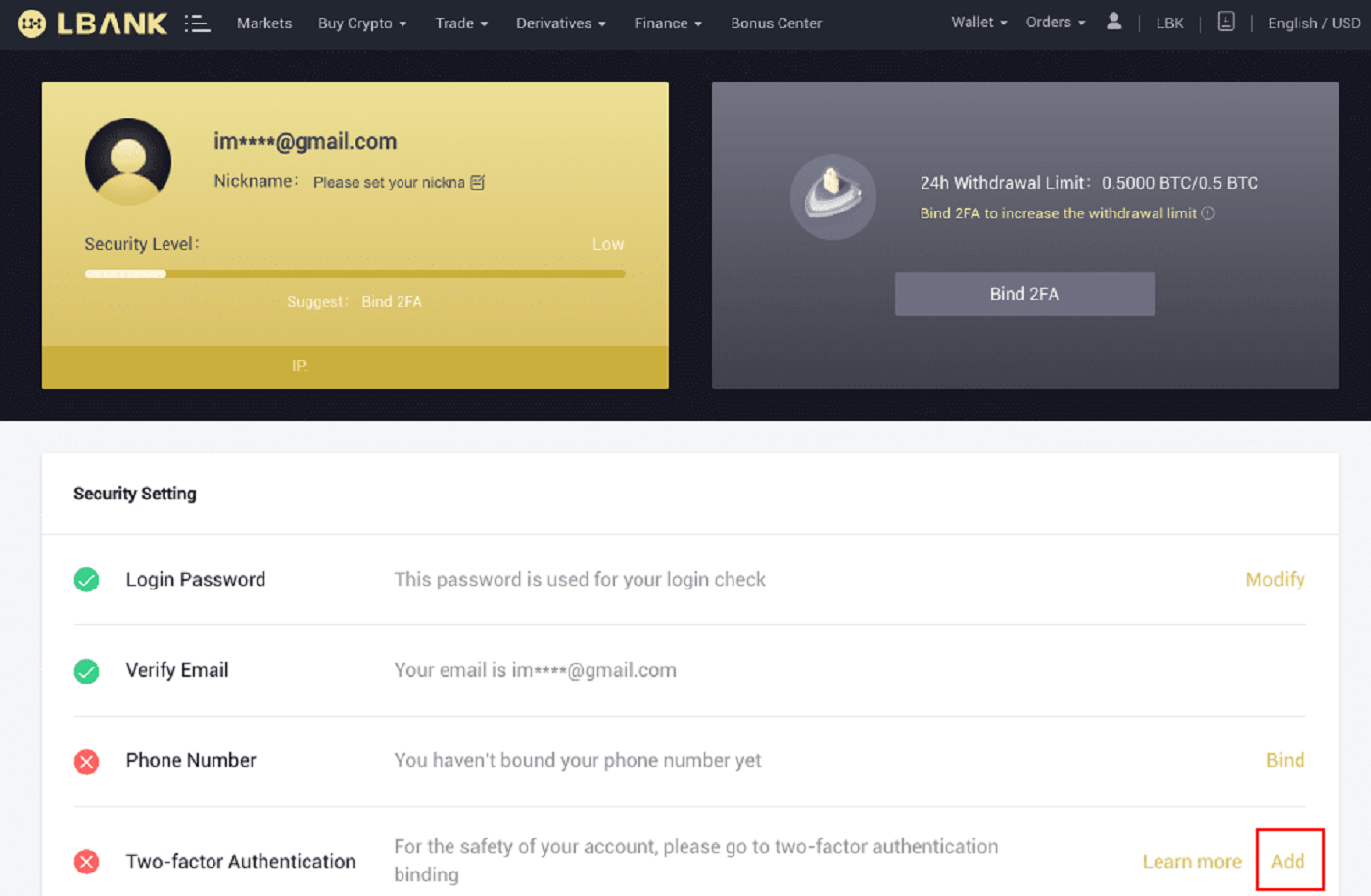
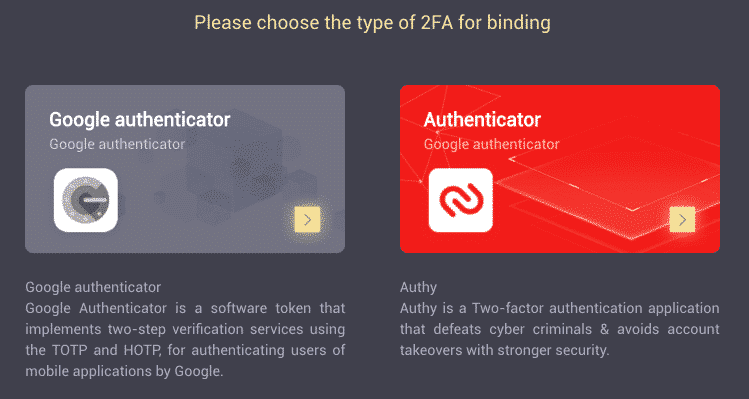
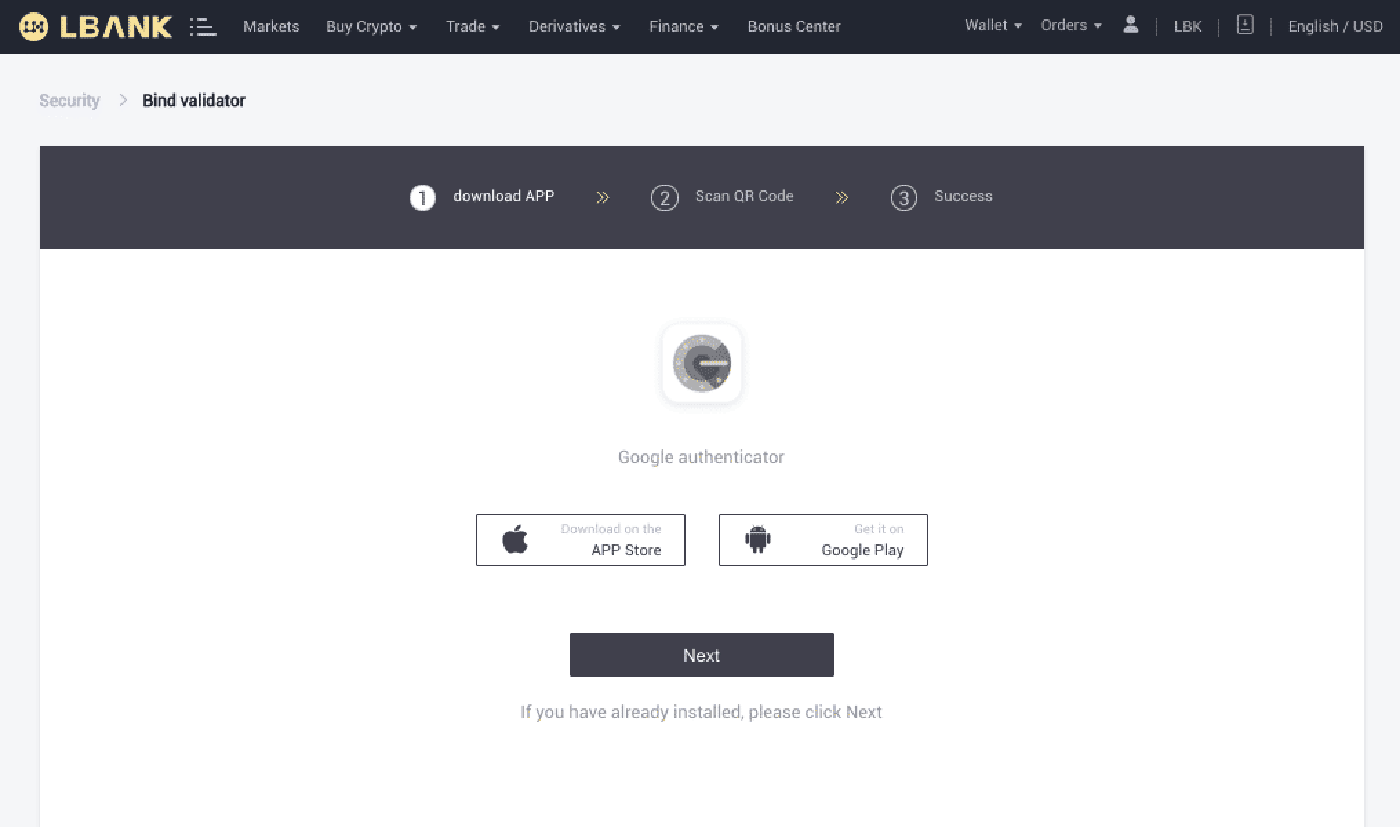
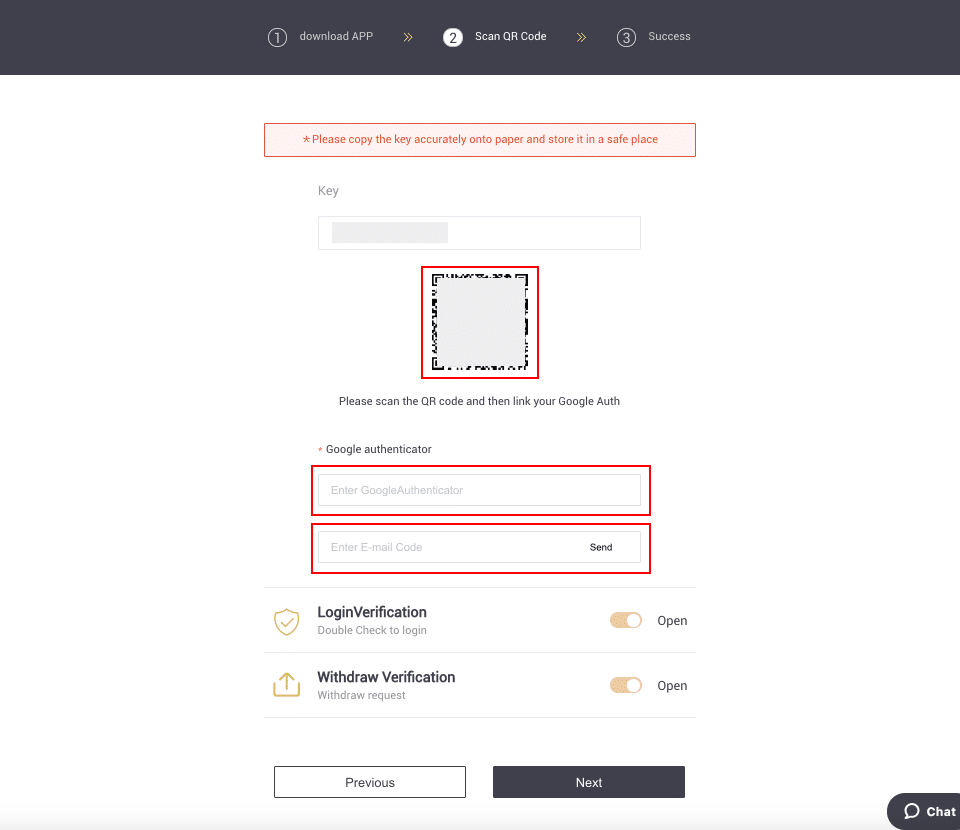
tlačidlo v pravom dolnom rohu obrazovky. Nakoniec kliknite na [Next] .
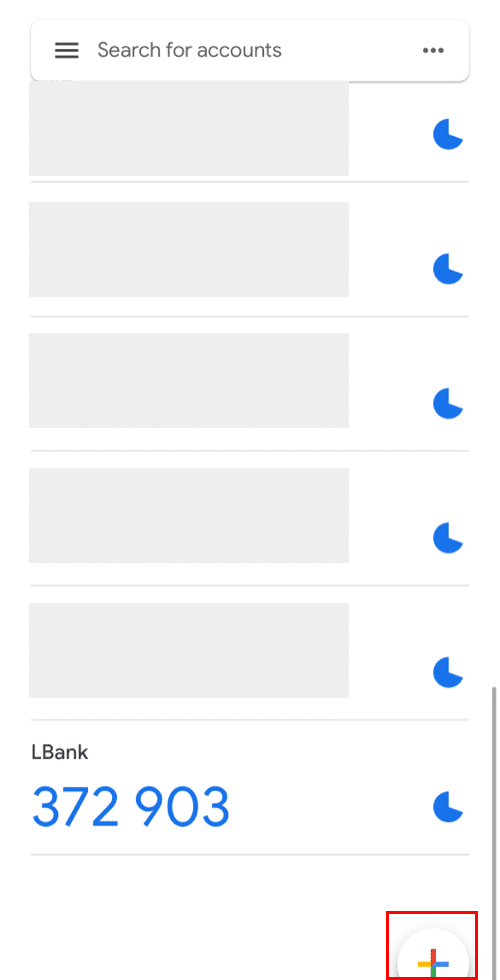
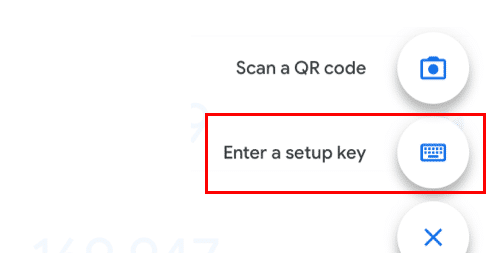
Ak nemôžete naskenovať kľúč nastavenia, môžete ho zadať manuálne.
Tip: Zapíšte si záložný kľúč a uložte ho. Ak stratíte telefón, pomocou tohto kľúča budete môcť znova získať Google Authenticator.
Zadajte overovací kód a kliknite na [Ďalej].
6. Úspešne ste povolili aplikáciu Google Authenticator na ochranu vášho účtu.
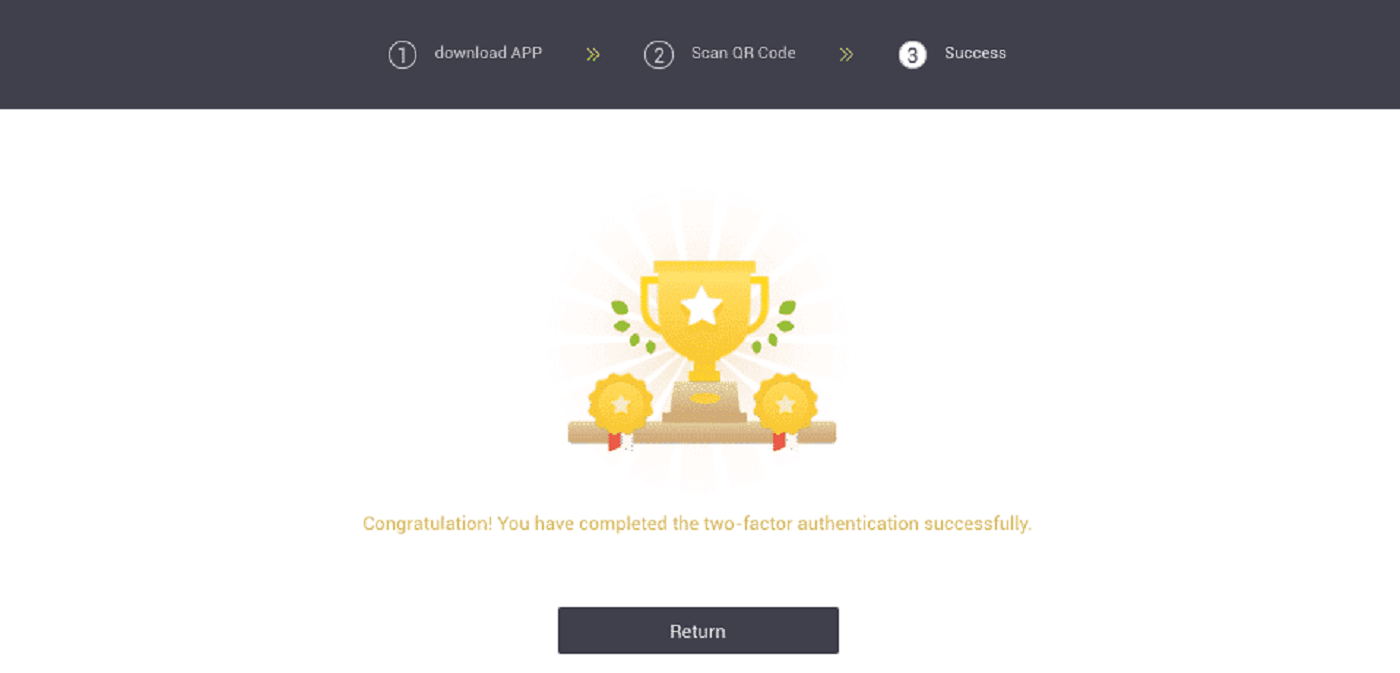
Ako urobiť vklad na LBank
Vklad kryptomien do LBank
Svoje držané kryptomeny môžete presunúť z inej platformy alebo peňaženky do svojej LBank Wallet na obchodovanie.Ako zistím svoju vkladovú adresu LBank?
Kryptomeny sa ukladajú prostredníctvom „vkladovej adresy“. Ak chcete zobraziť adresu vkladu vašej Peňaženky LBank, prejdite na [Peňaženka] - [Vklad] . Potom skopírujte a prilepte adresu na platformu alebo peňaženku, z ktorej vyberáte, aby ste ju preniesli do svojej LBank Wallet.
Návod krok za krokom
1. Kliknite na [Peňaženka]-[Vklad] po prihlásení do svojho účtu LBank.
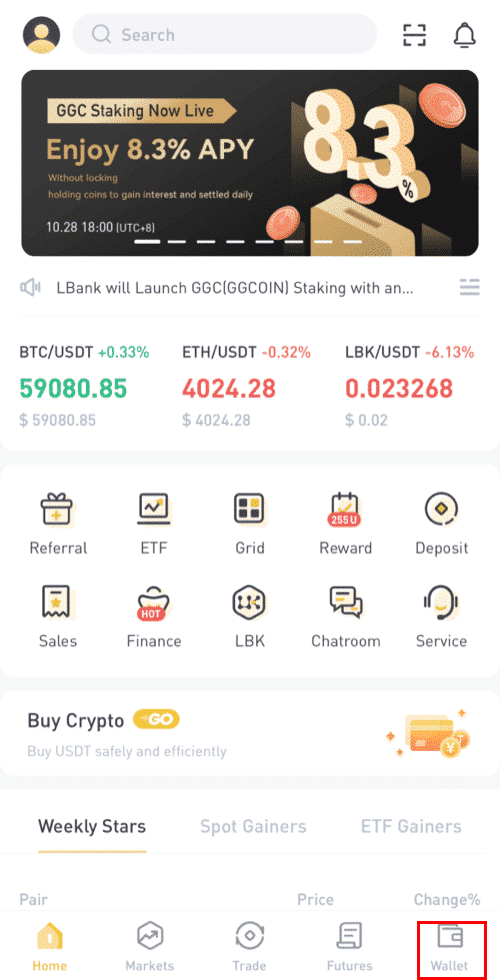
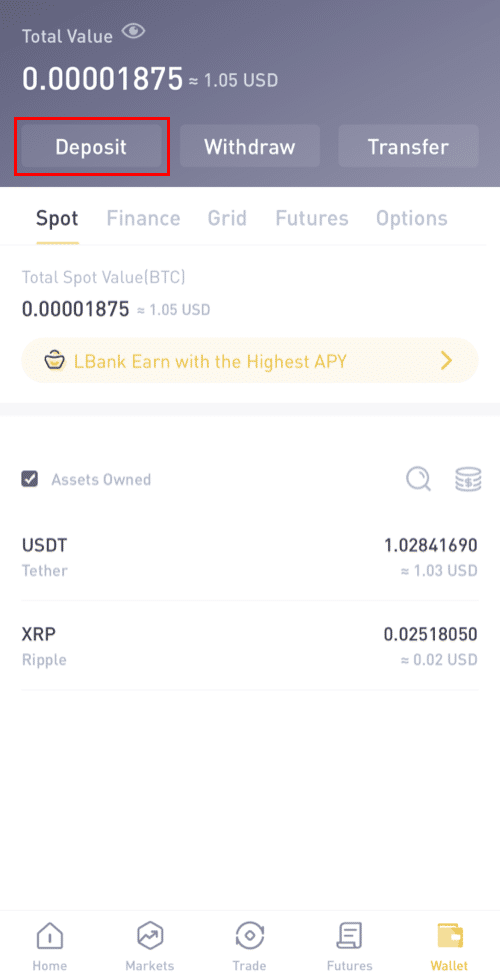
2. Vyberte si kryptomenu, napríklad USDT, ktorú chcete vložiť.
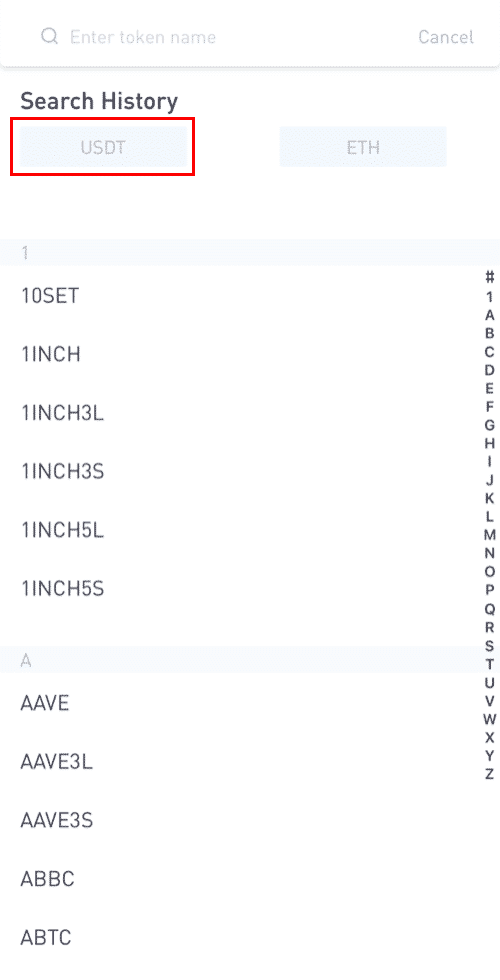
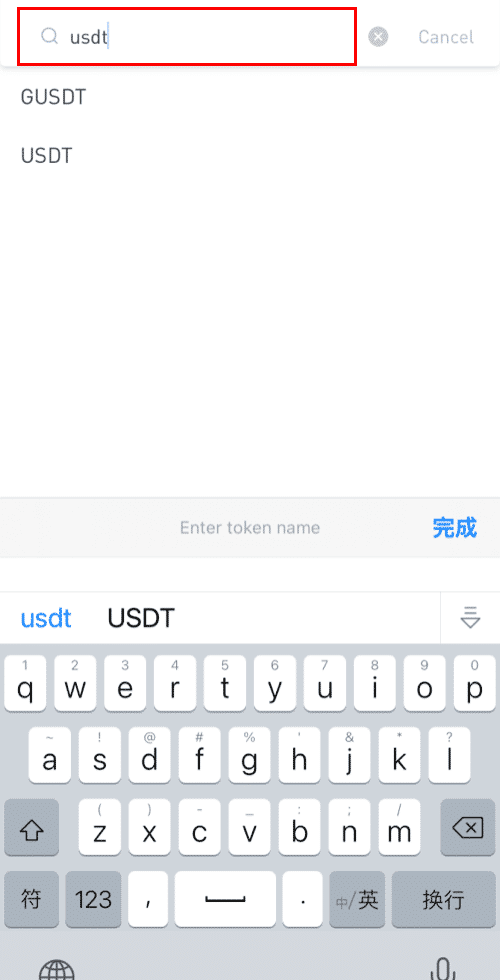
3. Ďalej vyberte sieť vkladov. Uistite sa, že vybratá sieť je rovnaká ako sieť platformy, z ktorej vyberáte prostriedky. Ak si vyberiete nesprávnu sieť, prídete o svoje prostriedky.
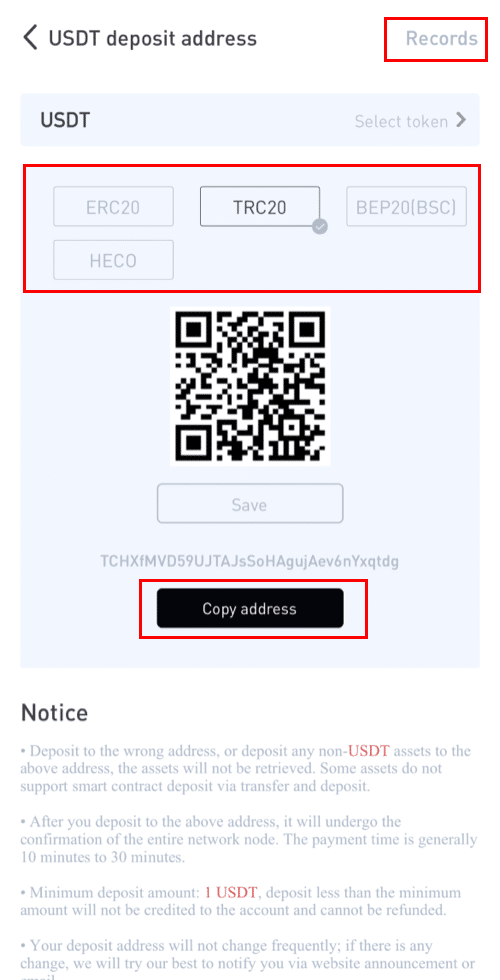
Zhrnutie výberu siete:
- ERC20 označuje sieť Ethereum.
- TRC20 označuje sieť TRON.
- BTC označuje bitcoinovú sieť.
- BTC (SegWit) označuje Native Segwit (bech32) a adresa začína „bc1“. Používatelia si môžu vybrať alebo poslať svoje bitcoiny na adresy SegWit (bech32).
- BEP2 označuje reťazec Binance.
- BEP20 označuje inteligentný reťazec Binance (BSC).
- Výber siete závisí od možností, ktoré poskytuje externá peňaženka/zmenáreň, ktorú vyberáte.
- Ak externá platforma podporuje iba ERC20, musíte vybrať sieť vkladov ERC20.
- NEVYBERAJTE najlacnejší variant poplatku. Vyberte ten, ktorý je kompatibilný s externou platformou.
- Napríklad tokeny ERC20 môžete poslať iba na inú adresu ERC20 a tokeny BSC môžete poslať iba na inú adresu BSC. Ak vyberiete nekompatibilné/odlišné siete vkladov, prídete o svoje prostriedky.
6. Po potvrdení žiadosti o výber trvá potvrdenie transakcie istý čas. Čas potvrdenia sa líši v závislosti od blockchainu a jeho aktuálnej sieťovej prevádzky. Trpezlivo čakajte na spracovanie prevodu. Finančné prostriedky budú pripísané na váš účet LBank krátko potom. 7. Stav svojho vkladu môžete skontrolovať v [Records], ako aj ďalšie informácie o vašich nedávnych transakciách.
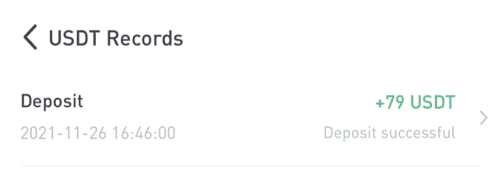
Ako kúpiť kryptomeny na LBank
Kúpte si kryptomeny na LBank bankovým prevodom
Sprievodca vkladomAko si môžem kúpiť kryptomenu pomocou prostriedkov z môjho bankového účtu je jednou z najčastejšie kladených otázok.
Je to jednoduché! Ako ilustráciu pošlite peniaze z Bank of America.
Vyberte ponuku „ Prevod “ a potom kliknite na „ Použitie čísla účtu niekoho v inej banke “.
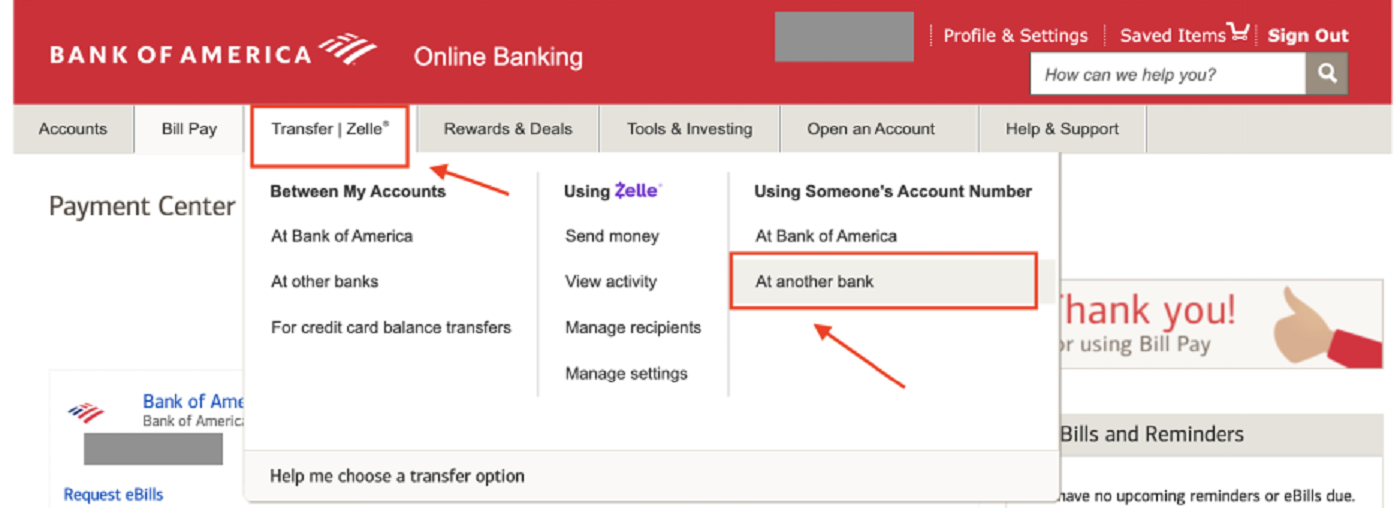
Pridať príjemcu
Ak nám posielate prostriedky prvýkrát, musíteako príjemcu pridať Legend Trading Inc. Ide o jednorazové úsilie. V budúcnosti to už nebudete musieť robiť.
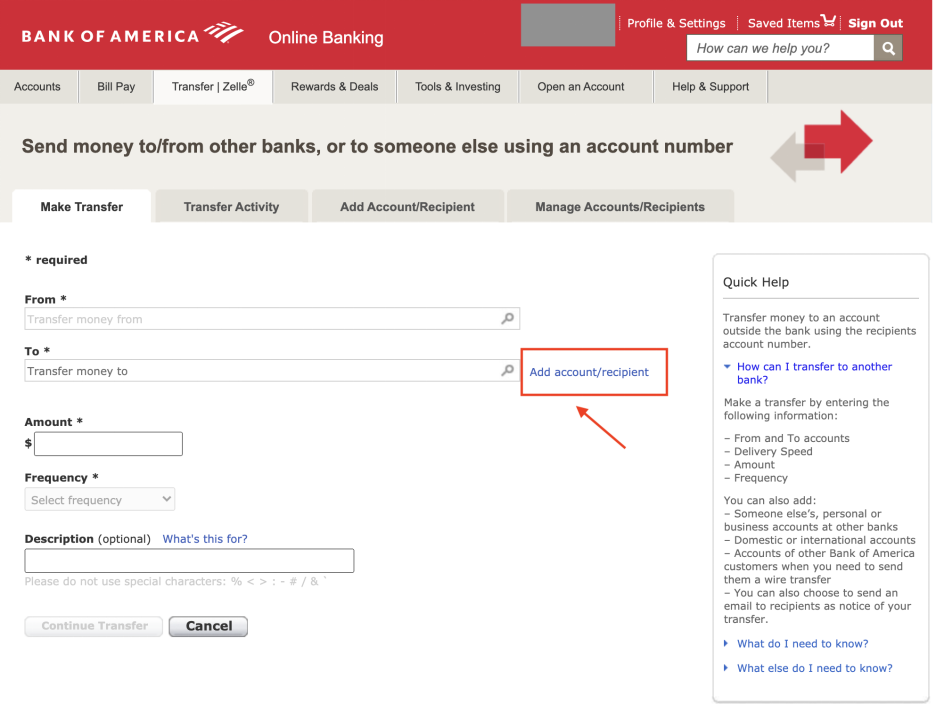
Zadajte správne informácie nižšie, ktoré tiež môžete kedykoľvek nájsť na našej stránke OTC vkladov.
- Názov účtu: Legend Trading Inc.
- Adresa účtu: 960 San Antonio Road, Suite 200, Palo Alto, CA 94303, Spojené štáty americké
- Číslo účtu: 1503983881
- Smerové číslo: 026013576
- Názov banky: Podpisová banka
- Adresa banky: 565 Fifth Avenue New York NY 10017, USA
- SWIFT kód: SIGNUS33XXX (Použite ho iba v prípade, že vaša banka sídli mimo USA)
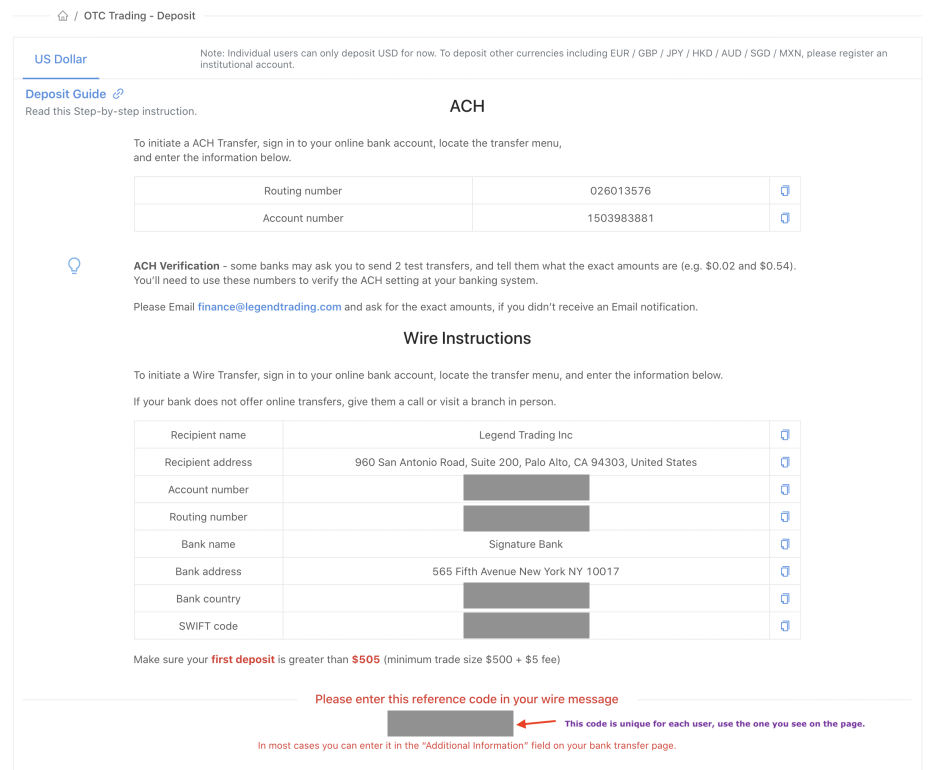
Vráťme sa na stránku banky, po zadaní informácií o účte by mala vyzerať takto – do textového poľa Email
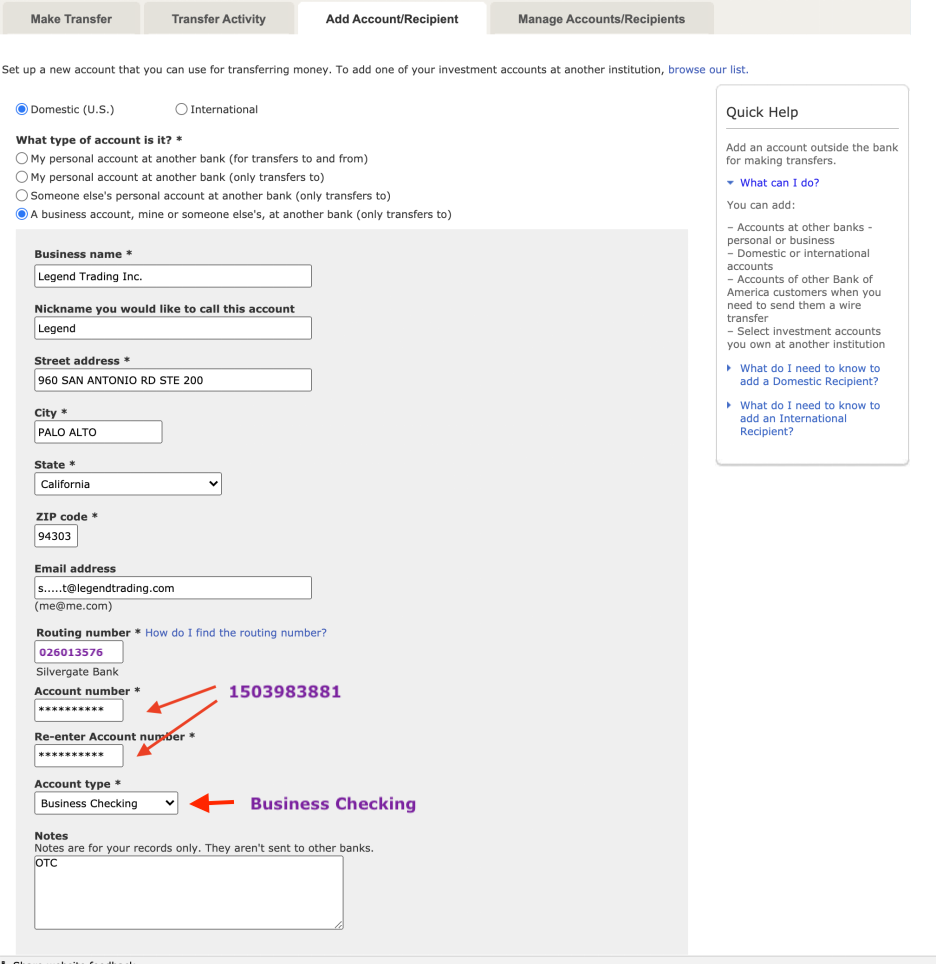
zadajte [email protected] alebo [email protected] , aj keď je to voliteľné.
Teraz, keď ste úspešne pridali príjemcu, môžete posielať peniaze, tj vykonať vklad na váš OTC účet.
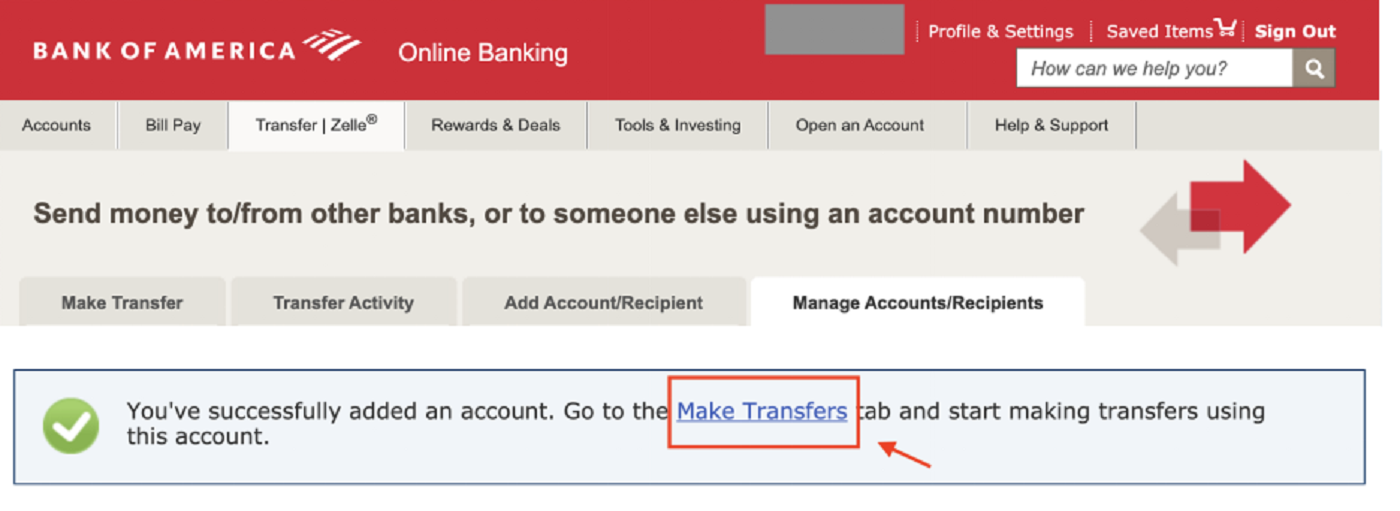
Teraz môžete posielať peniaze, keď bol prijímač úspešne pridaný.
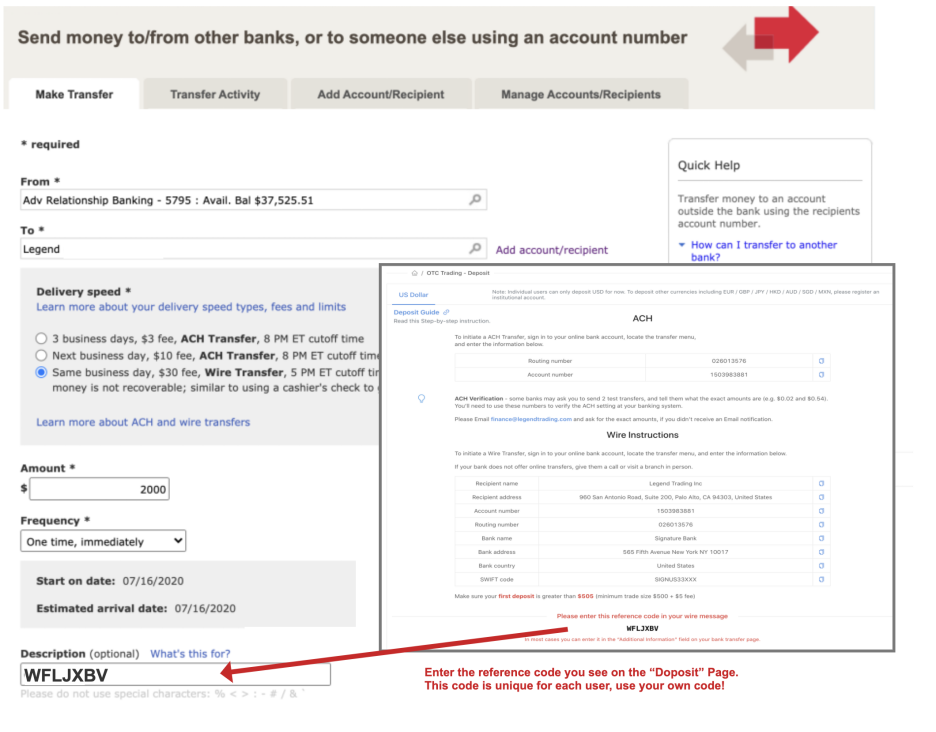
1. Pozrite si OTC stránku „Vklad“ a nájdite svoj vlastný referenčný kód.
Tento kód je jedinečný pre každého používateľa, použite svoj vlastný kód!
2. Zadajte kód do „Popis“alebo pole „Ďalšie informácie“ na stránke prenosu.
ACH vs Wire Transfer
Pri posielaní peňazí k nám máte niekoľko možností. Možnosť bankových prevodov je najrýchlejšia, preto ju dôrazne odporúčame využiť. Prostriedky môžu byť zvyčajne prijaté v ten istý deň.
Referenčný kód
Aby sme 100% správne rozpoznali odosielateľa každého vkladu, žiadame každého užívateľa, aby zadal tento referenčný kód. Tento kód je opäť jedinečný pre každého používateľa, použite svoj vlastný kód!
Ak si nerobíte starosti, pošlite nám e-mail na adresu finance@legendtrading a my vám prevod nájdeme. Vždy, keď budete kontaktovať našich pracovníkov financií, priložte snímku obrazovky s informáciami o bankovom prevode.
Minimálna čiastka prevodu
Pokojne pošlite ľubovoľnú sumu. V našej OTC službe je však stanovený minimálny obchodný limit 500 USD, takže ak bola suma vášho vkladu nižšia ako 500 USD, nebudete môcť obchodovať, hoci to môžete vidieť z vášho zostatku na OTC. Odporúčame, aby ste vložili viac ako 505 USD , inak možno nebudete môcť vykonať obchod, hoci máte zostatok v USD.
Keď vaše prostriedky dorazia na náš bankový účet, zodpovedajúcim spôsobom aktualizujeme zostatok na vašom OTC účte. Skontrolujte stránku OTC, vpravo dole sa zobrazí zostatok v USD.
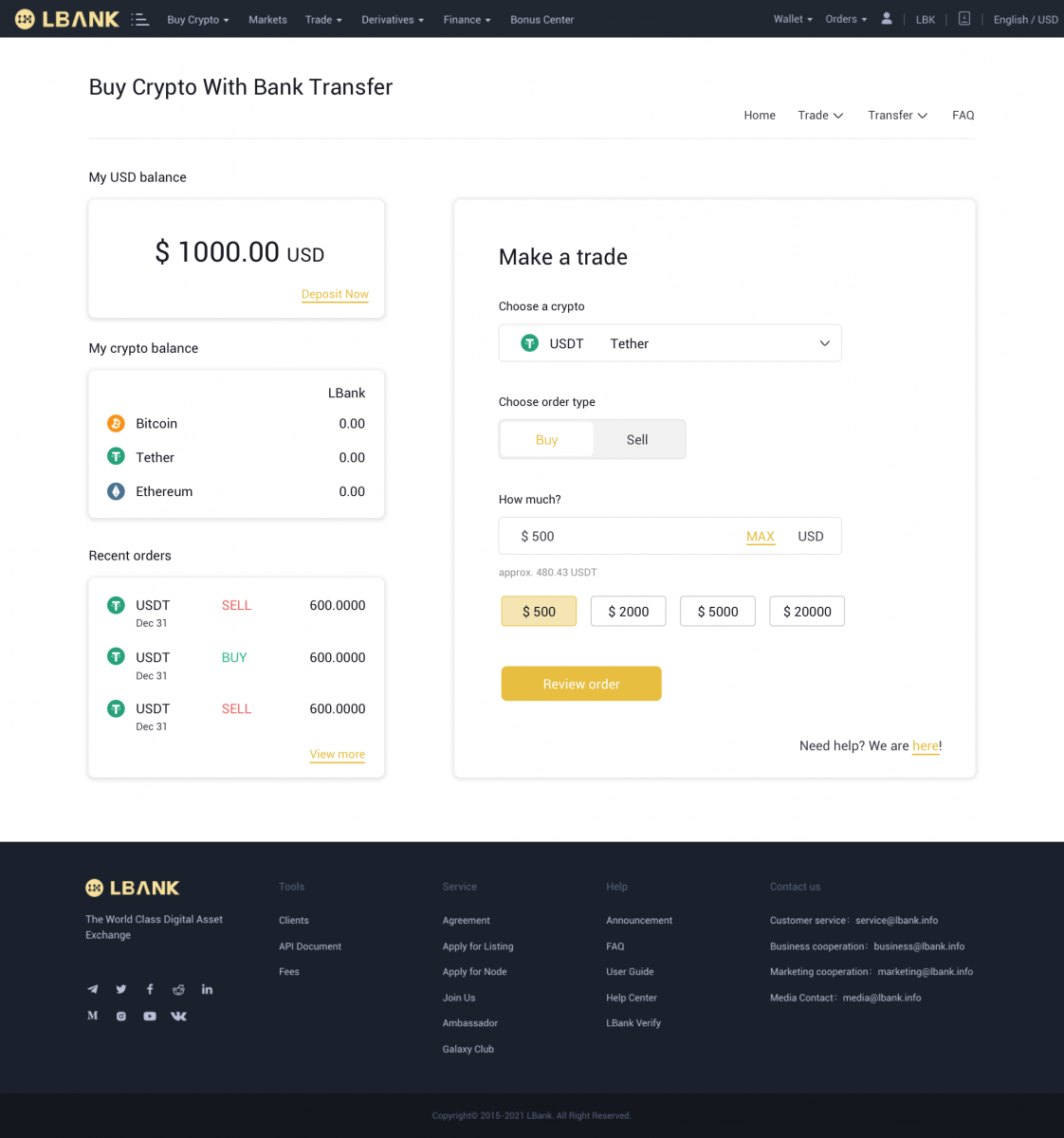
Gratulujem! Všetko je pripravené na nákup kryptomien!
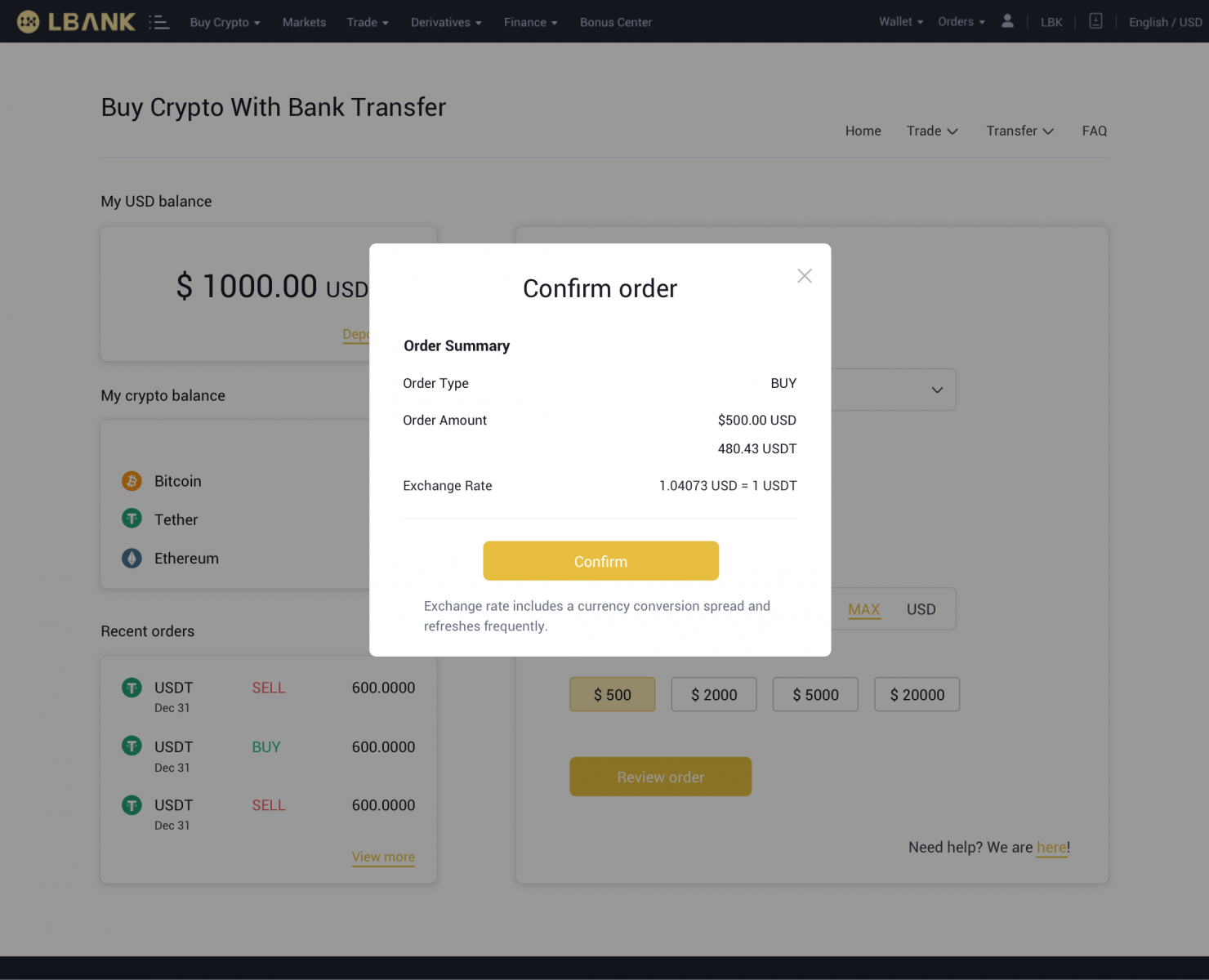
Neváhajte a pošlite nám e-mail, ak potrebujete ďalšiu pomoc s bankou, ACH/Bezhotovostnými prevodmi, alebo ak si myslíte, že to trvalo príliš dlho: [email protected]
Kúpte si Crypto na LBank kreditnou/debetnou kartou
1. Po prihlásení zvoľte [Kúpiť krypto] - [Kreditná/debetná karta] z ponuky účtu LBank.
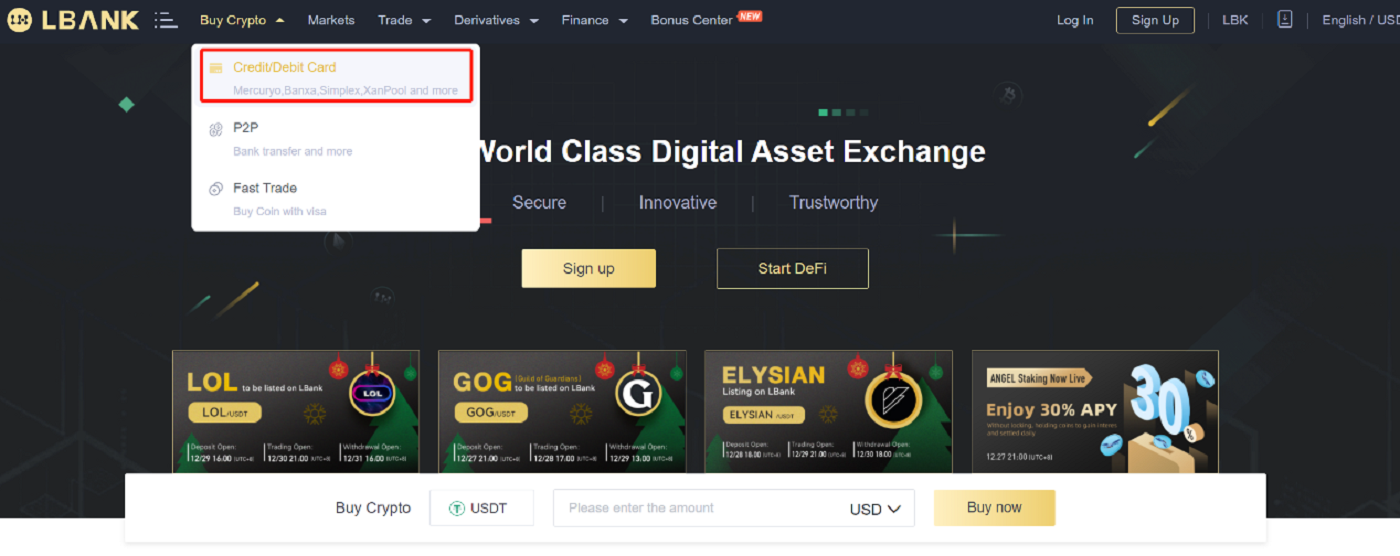
2. Zadajte čiastku do poľa „Chcem minúť“ a v poli „Chcem kúpiť“ vyberte krypto, ktorú chcete kúpiť. Potom vyberte „Spôsob platby“ a kliknite na „ Hľadať“ . V zozname nižšie, vyberte platformu tretej strany, s ktorou chcete obchodovať, a kliknite na „Kúpiť teraz . “ 3. Pred kliknutím na tlačidlo [Potvrdiť]
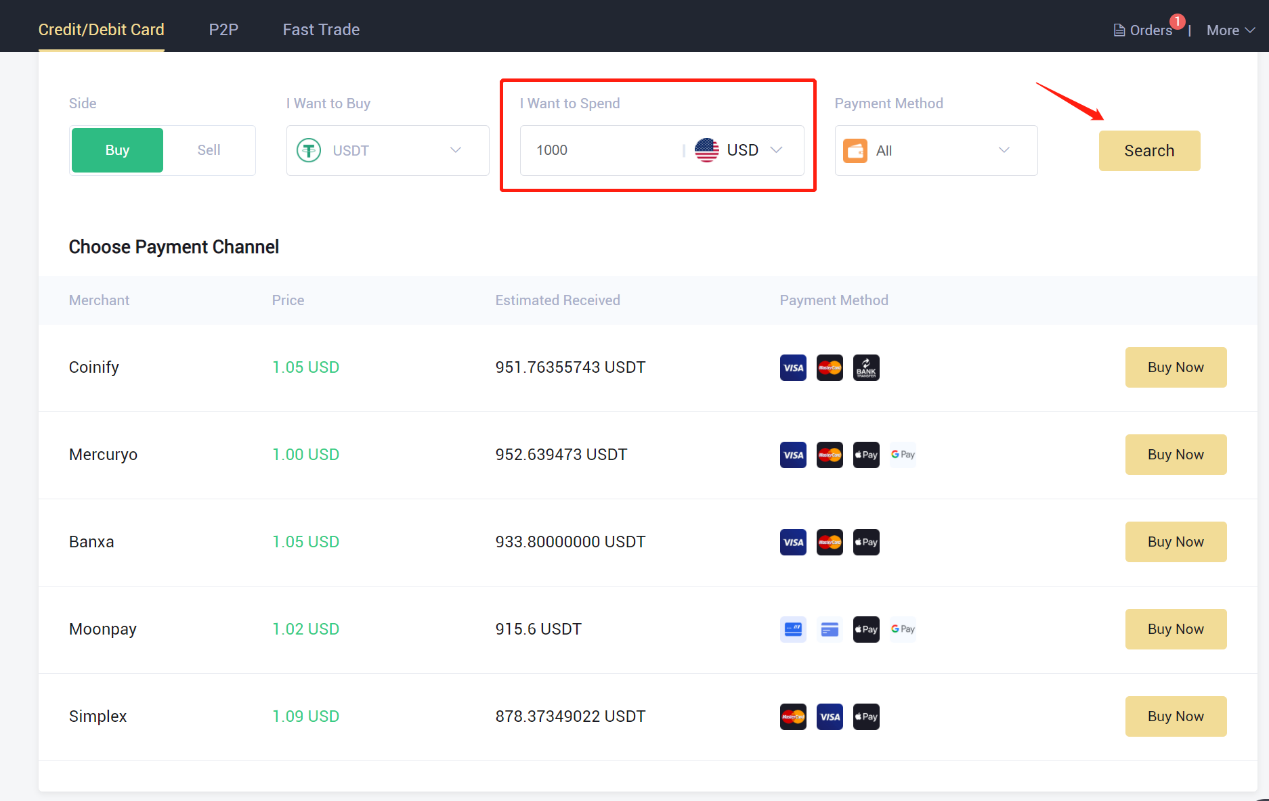
skontrolujte podrobnosti objednávky .
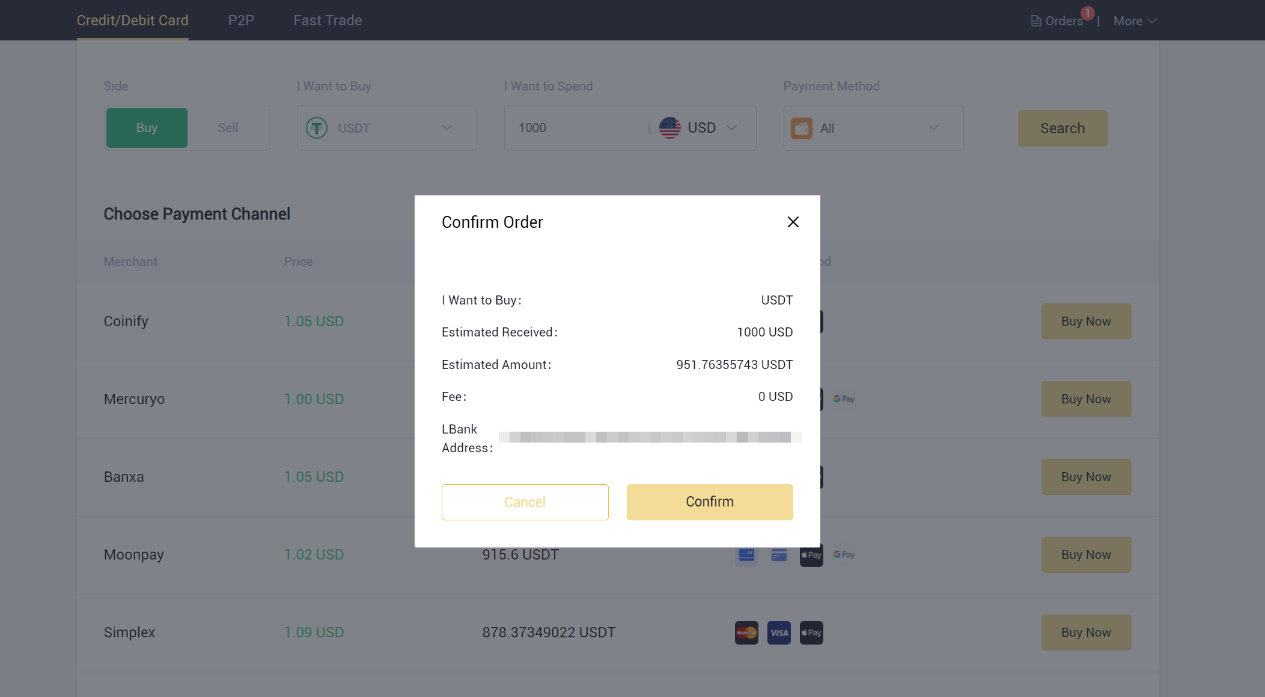
4. Vyplňte podrobnosti, aby ste mohli prejsť overením identity (KYC) na platforme tretej strany. Po úspešnom overení poskytovateľ služby okamžite prevedie a vymení kryptomeny na vašom účte LBank.
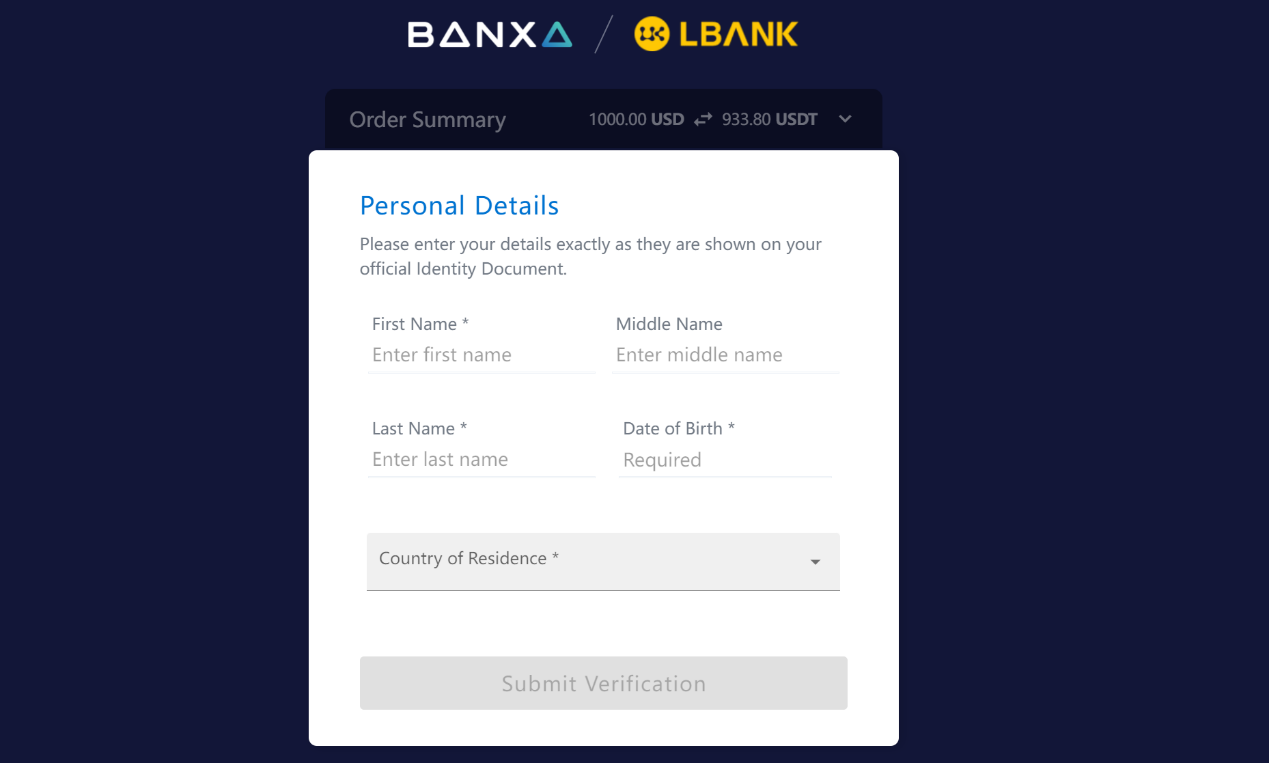
5. Tu môžete vidieť podrobnosti objednávky.
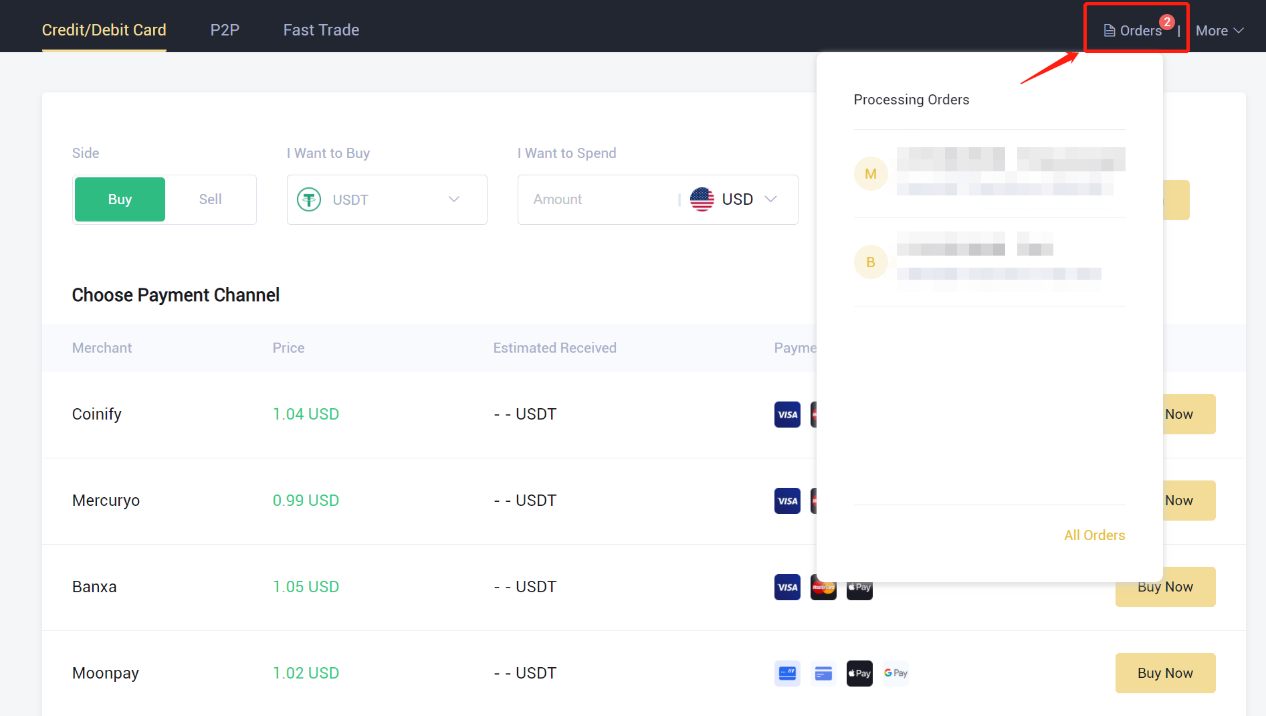
Ako nakupovať a predávať kryptomeny na LBank
Obchodný bod v aplikácii LBank
Spotový obchod je jednoduchá transakcia, pri ktorej sa kupujúci a predávajúci vymieňajú za aktuálny trhový kurz, často známy ako spotová cena. Po splnení objednávky dôjde okamžite k výmene.Používatelia si môžu vopred naplánovať spotové obchody, ktoré sa vykonajú, keď sa dosiahne špecifikovaná spotová cena, známa ako limitná objednávka. V aplikácii LBank App môžete vykonávať spotové obchody s LBank.
(Poznámka: Pred uskutočnením spotovej transakcie sa prosím uistite, že ste vložili alebo máte na účte dostupný zostatok.)
Krok 1: Prihláste sa na svoj účet LBank a prejdite na stránku spotového obchodovania kliknutím na [Obchodovať] .
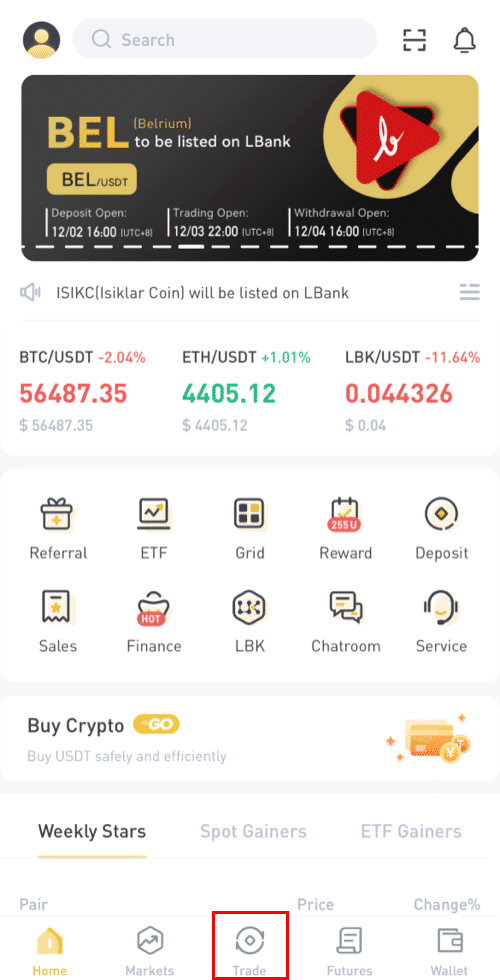
Teraz budete na rozhraní obchodnej stránky.
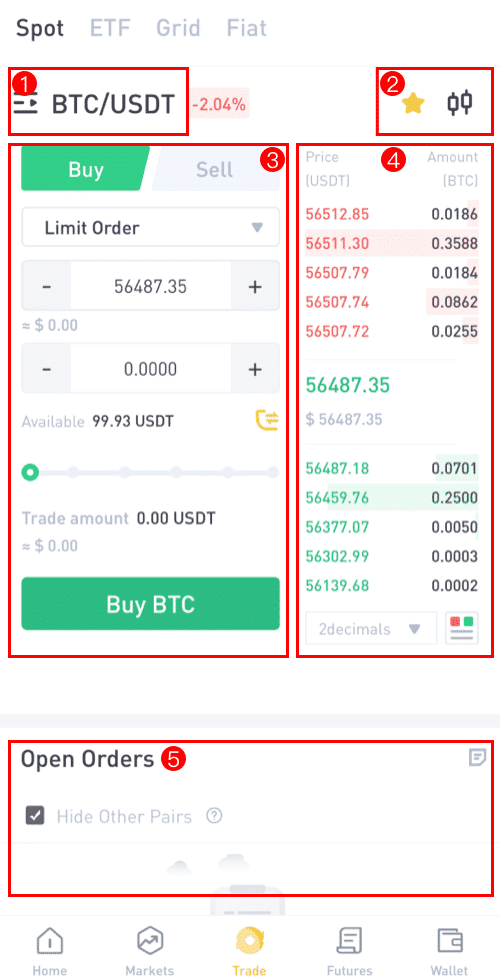
(1). Trhové a obchodné páry
(2). Trhový sviečkový graf v reálnom čase podporoval páry obchodovania s kryptomenami
(3). Kniha objednávok na predaj/kúpu
(4). Kúpiť/Predať kryptomenu
(5). Otvorené objednávky
Krok 2: Najprv sa musíte rozhodnúť, ktorý pár chcete obchodovať. Kliknutím na pár [BTC/USDT] , ktorý chcete obchodovať, vyberte .
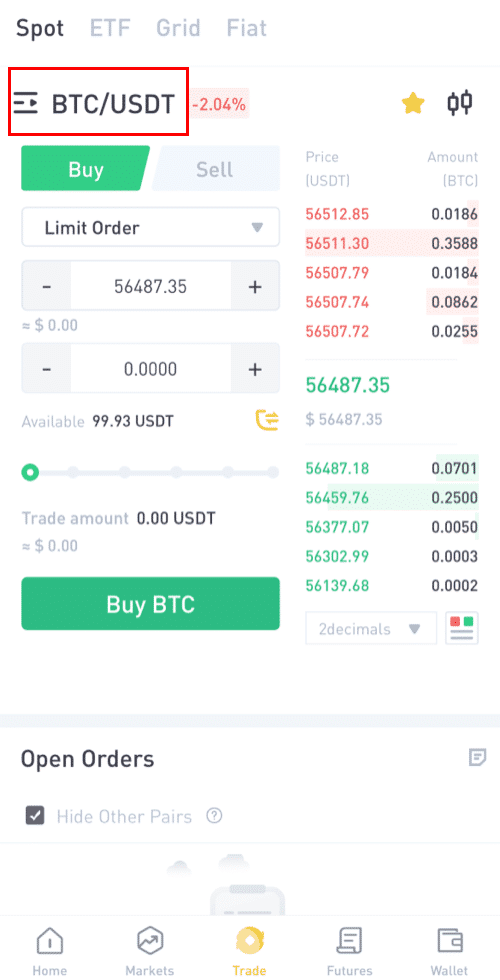
Partnera si môžete vybrať z rôznych aktív (ALTS, USD, GAMEFI, ETF, BTC, ETH).
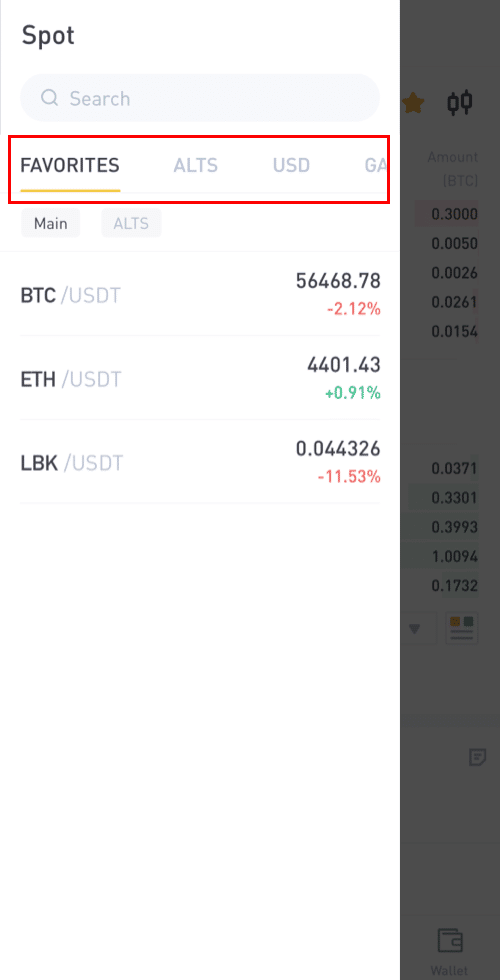
Krok 3: Povedzme, že Danny chce kúpiť BTC v hodnote 90 USDT, klikne na obchodný pár [BTC/USDT] a tým sa dostane na novú stránku, kde môže zadávať objednávky.
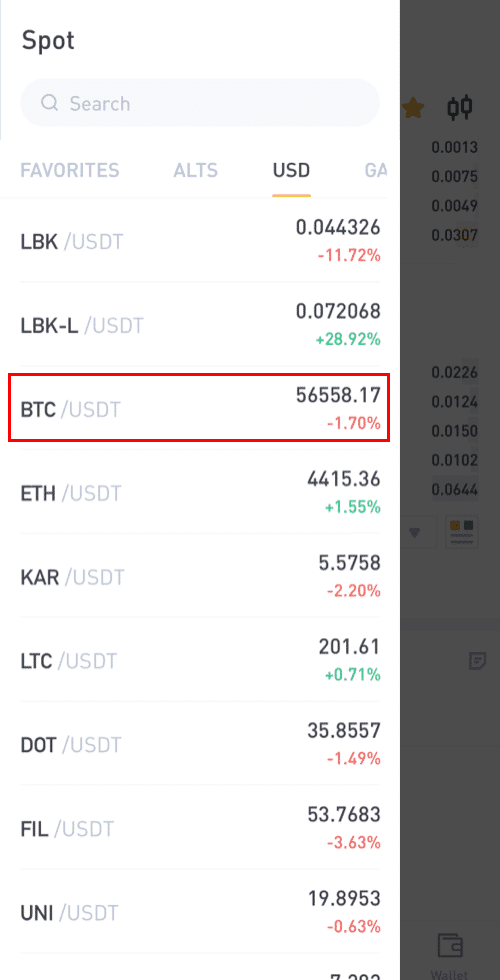
Krok 4: Zadanie objednávky: Keďže Danny nakupuje, klikne na [Kúpiť] a potom začne zadávať svoju objednávku.
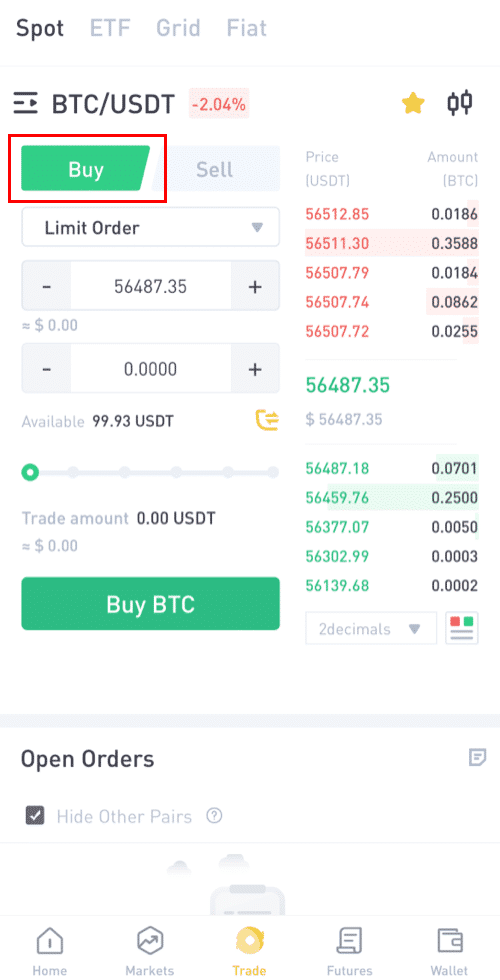
Krok 5: Vyberte si preferovanú možnosť obchodovania kliknutím na možnosť limitného príkazu.
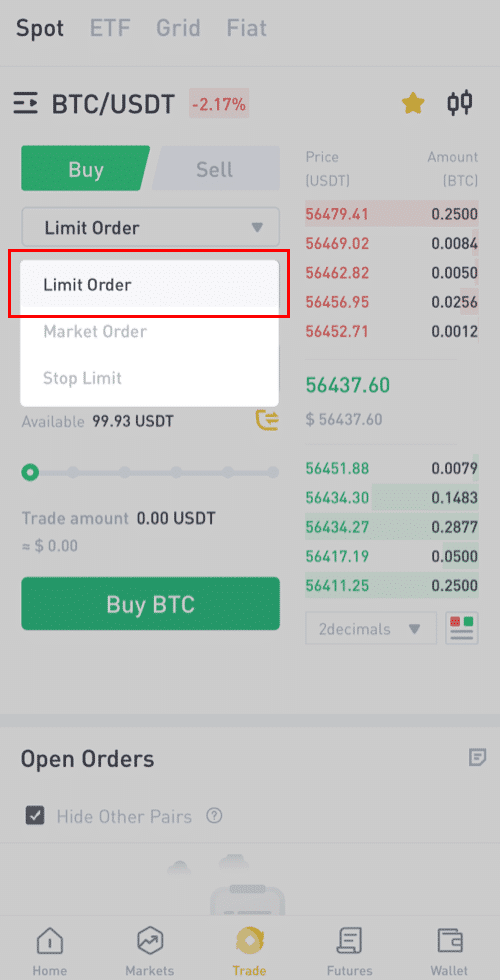
Krok 6:
Limitný pokyn: Limitný pokyn je pokyn počkať, kým cena nedosiahne cenový limit, a až potom sa vykoná.
Ak vyberiete [Limit Order], zadajte limitnú cenu, za ktorú by ste chceli kúpiť, a množstvo BTC, ktoré chcete kúpiť. Vezmite si Dannyho ako príklad, chce kúpiť BTC v hodnote 90 USDT.
Alebo si tiež môžete zvoliť nákupnú sumu potiahnutím stĺpca percent.
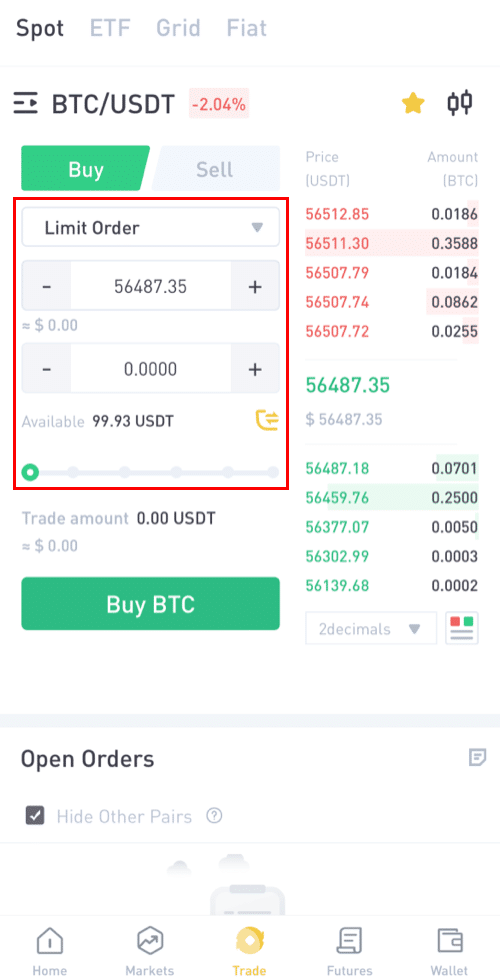
Poznámka: Uistite sa, že máte v peňaženke dostatočný zostatok na nákup.
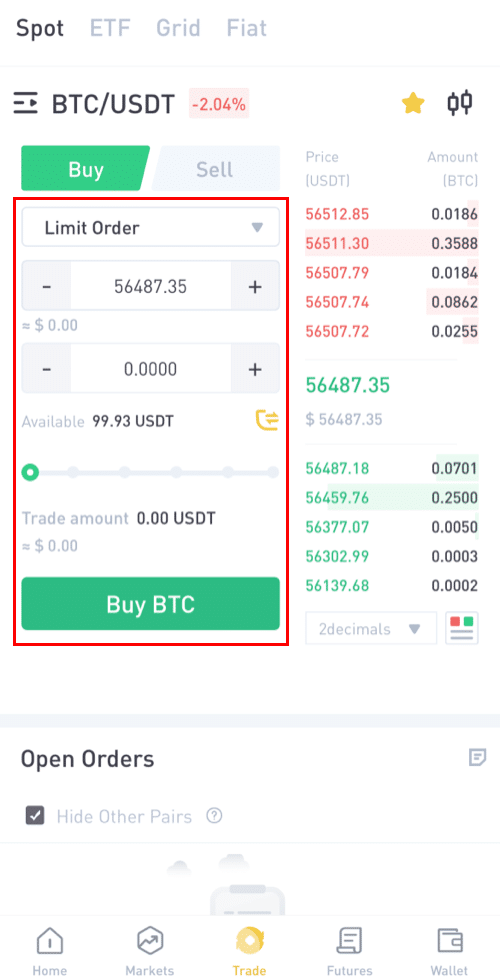
Krok 7:
Trhový pokyn: Trhový pokyn je pokyn na okamžitý nákup alebo predaj (za trhovú cenu v reálnom čase).
Povedzme, že Danny chce kúpiť 90 USDT za aktuálnu trhovú cenu.
Danny zmení objednávku z [Limit] na [Market Order], potom zadá sumu (v USDT), ktorú chce kúpiť.
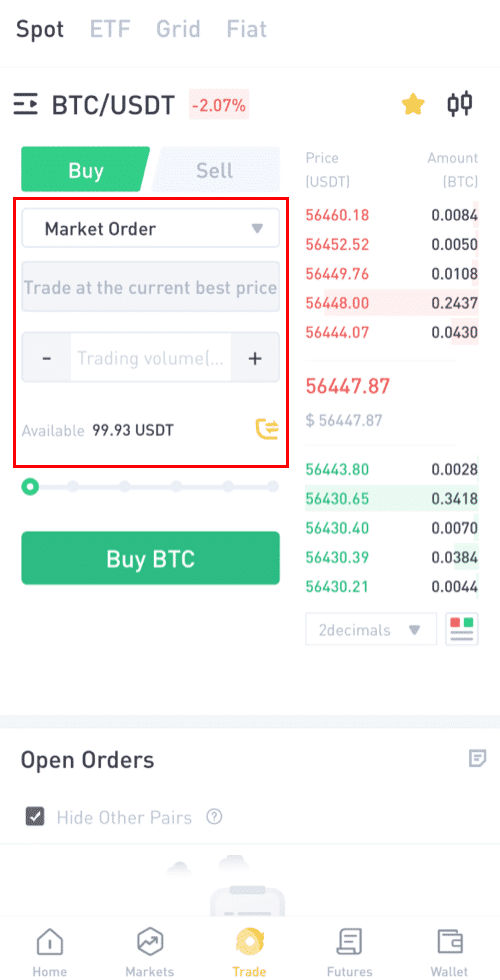
Stop-Limit pokyn: Keď cena aktíva dosiahne danú stop cenu, vykoná sa stop-limit pokyn na nákup alebo predaj aktíva za danú limitnú cenu alebo lepšiu.
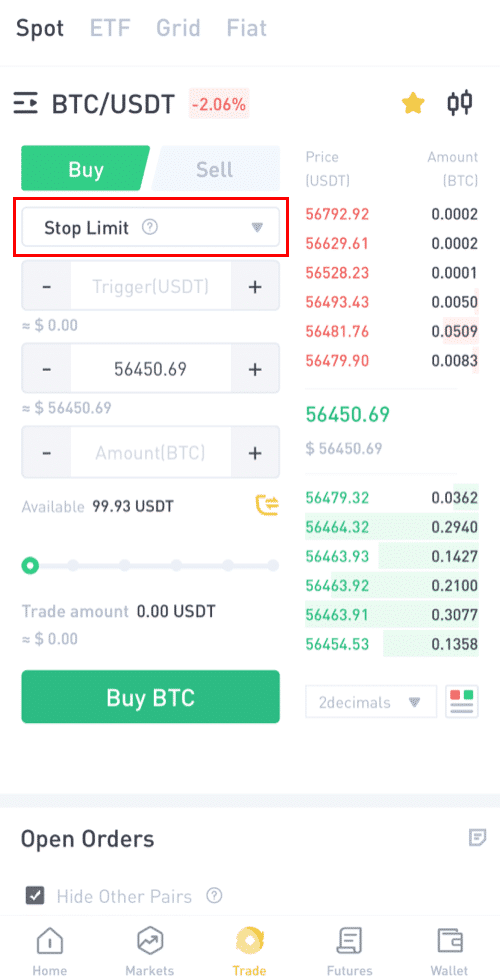
Napríklad 1BTC= 56450 $
Povedzme, že Danny chce kúpiť BTC v hodnote 90 USDT za konkrétnu cenu, ktorá je nižšia ako trhová cena, a chce, aby sa obchod automaticky uzavrel.
V tejto súvislosti uvedie tri parametre; spúšťaciu cenu (55 000), stop cenu (54 000) a sumu (0,0018 ~ 97,20 USDT), ktorú chce kúpiť. Potom kliknite na [Kúpiť BTC]
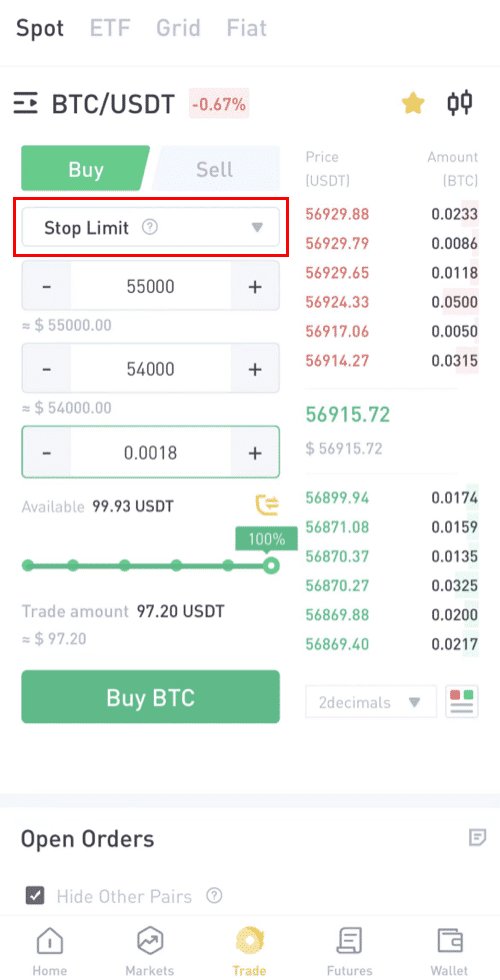
Krok 9: Zrušte objednávku.
Tu môžete vidieť svoje čakajúce objednávky a tiež môžete zrušiť tie, ktoré nechcete. Tiež história objednávok zobrazuje všetky objednávky.
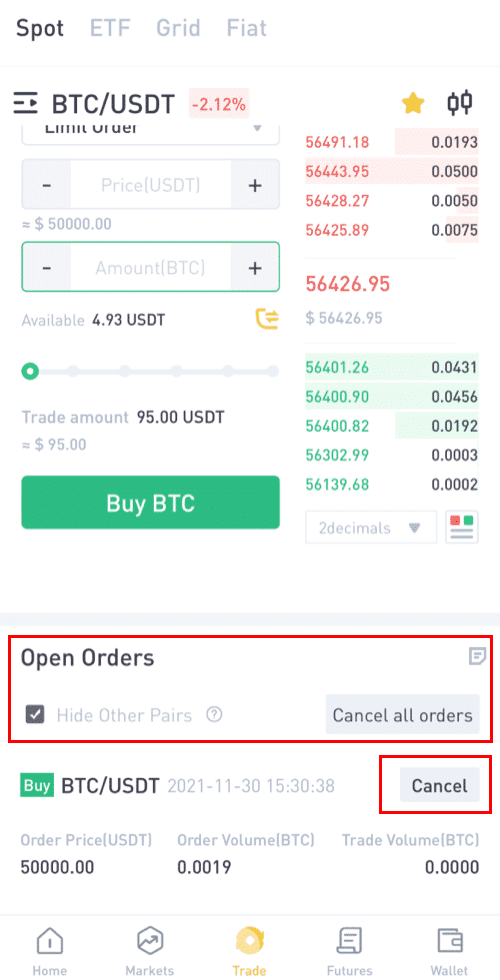
Krok 10:História objednávok.
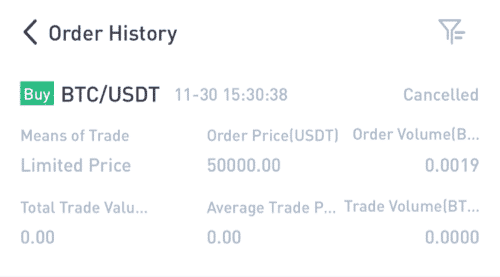
Môžete postupovať podľa rovnakých krokov pri predaji BTC alebo akejkoľvek inej vybranej kryptomeny výberom karty [Predaj] .
POZNÁMKA:
- Predvolený typ objednávky je limitovaná objednávka. Ak chcú obchodníci zadať objednávku čo najskôr, môžu prejsť na objednávku [Market]. Výberom trhového príkazu môžu používatelia okamžite obchodovať za aktuálnu trhovú cenu.
- Ak je trhová cena BTC/USDT 66956,39, ale chcete kúpiť za konkrétnu cenu, môžete zadať [Limit] objednávku. Keď trhová cena dosiahne vami stanovenú cenu, zadaná objednávka bude vykonaná.
- Percentá uvedené nižšie v poli BTC [Suma] sa vzťahujú na percentuálnu čiastku vášho držaného USDT, ktorú chcete obchodovať za BTC. Potiahnutím posúvača naprieč zmeňte požadované množstvo.
Obchodné miesto na webe LBank
Spotový obchod je jednoduchá transakcia medzi kupujúcim a predávajúcim s cieľom obchodovať za aktuálny trhový kurz, známy ako spotová cena. Obchod prebehne ihneď po splnení objednávky.
Používatelia si môžu vopred pripraviť spotové obchody, ktoré sa spustia, keď sa dosiahne konkrétna spotová cena, známa ako limitná objednávka. Spotové obchody na Binance môžete uskutočňovať prostredníctvom nášho rozhrania obchodnej stránky.
( Poznámka: Pred uskutočnením spotového obchodu sa uistite, že ste vložili na svoj účet alebo máte dostupný zostatok).
Uskutočnenie okamžitého obchodu na webovej stránke LBank
1. Prejdite na webovú stránku LBank a vyberte položku [Prihlásiť sa] z ponuky vpravo hore.
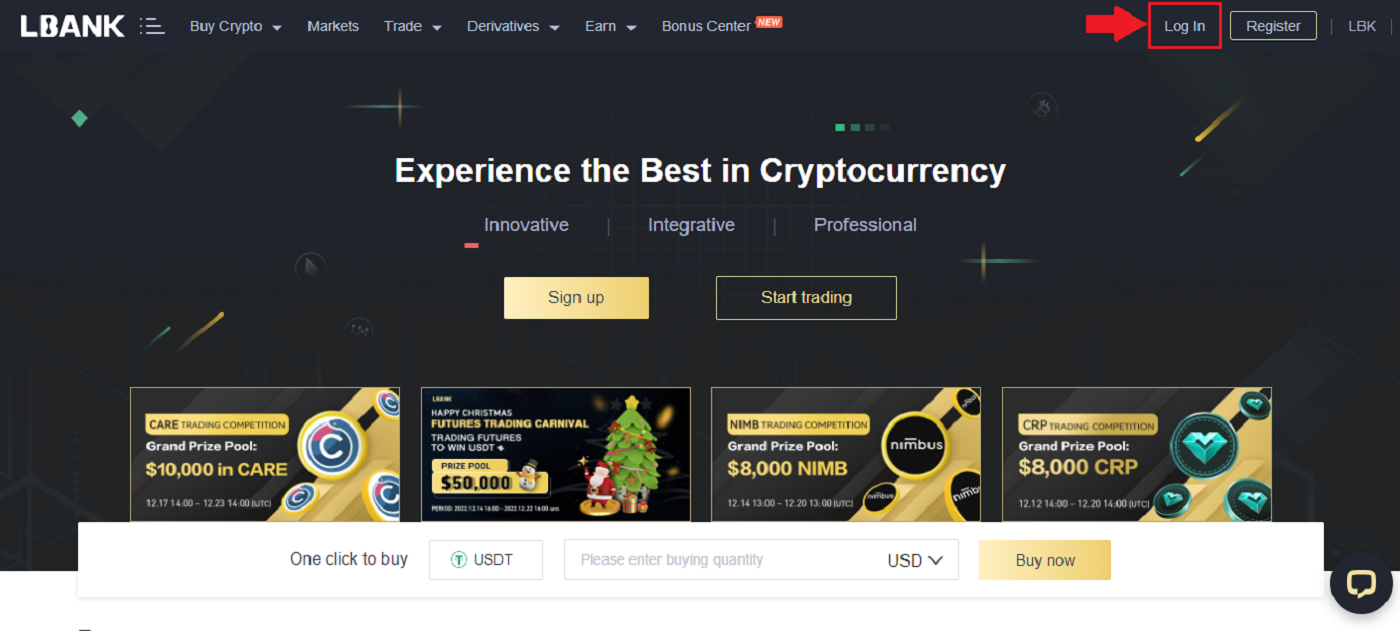
2. Na domovskej stránke zvoľte [Obchod] a kliknite na prvú možnosť.
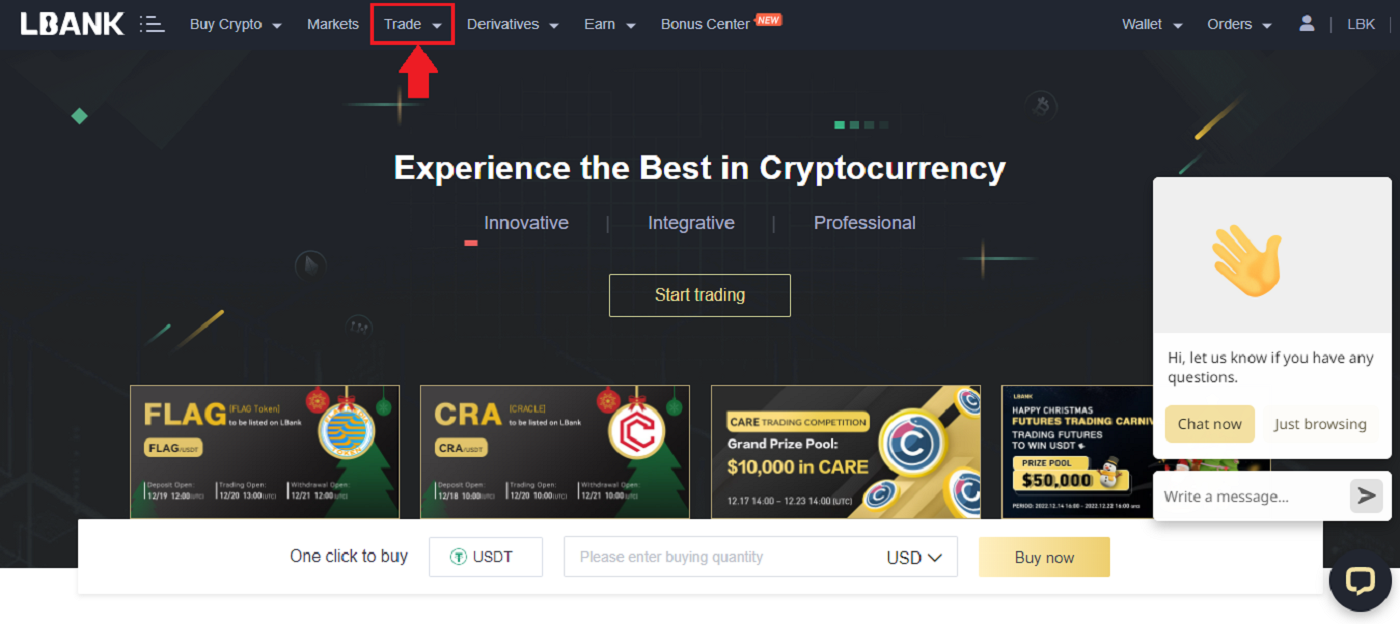
3. Keď kliknete na Obchodovať, zobrazí sa nová stránka, ako je znázornené na obrázku nižšie. Teraz musíte kliknúť na [Spot] v rozbaľovacej ponuke a nastaviť si peňaženku na [Spot] .
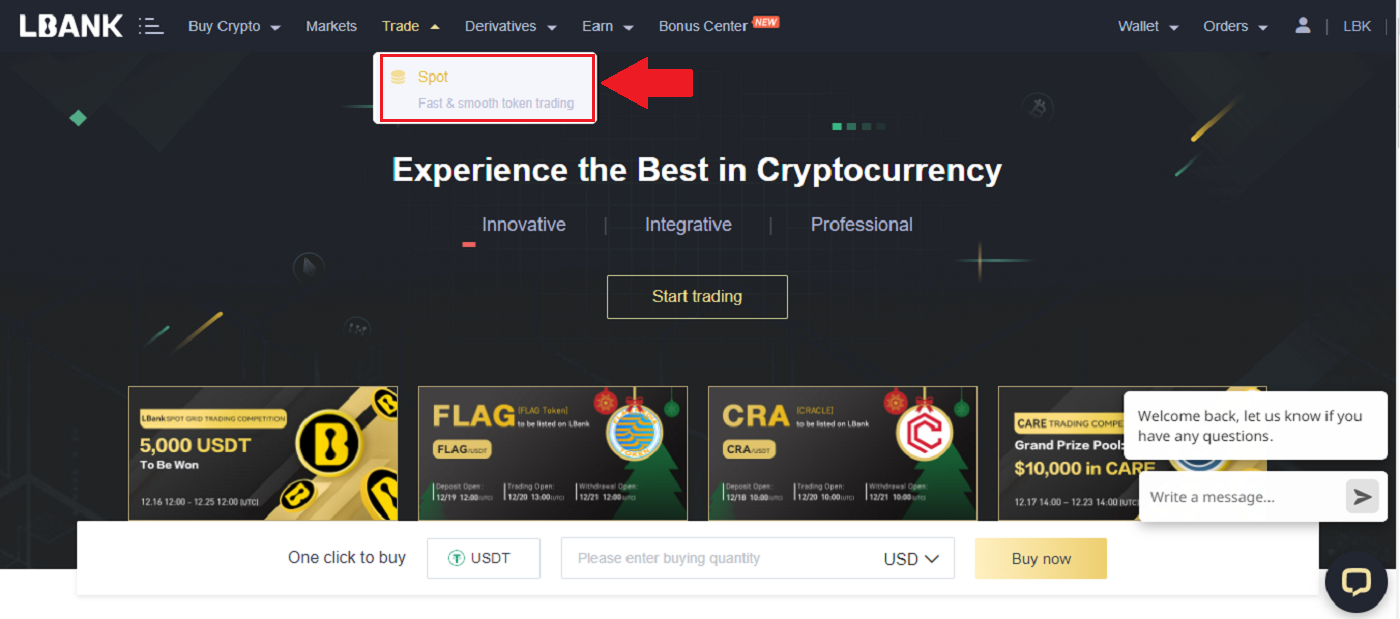
4. Po kliknutí na [Spot] sa otvorí nová stránka, kde môžete vidieť svoje aktívum a všetky aktíva dostupné na obchodovanie. Môžete tiež vyhľadať svoje obľúbené dielo.
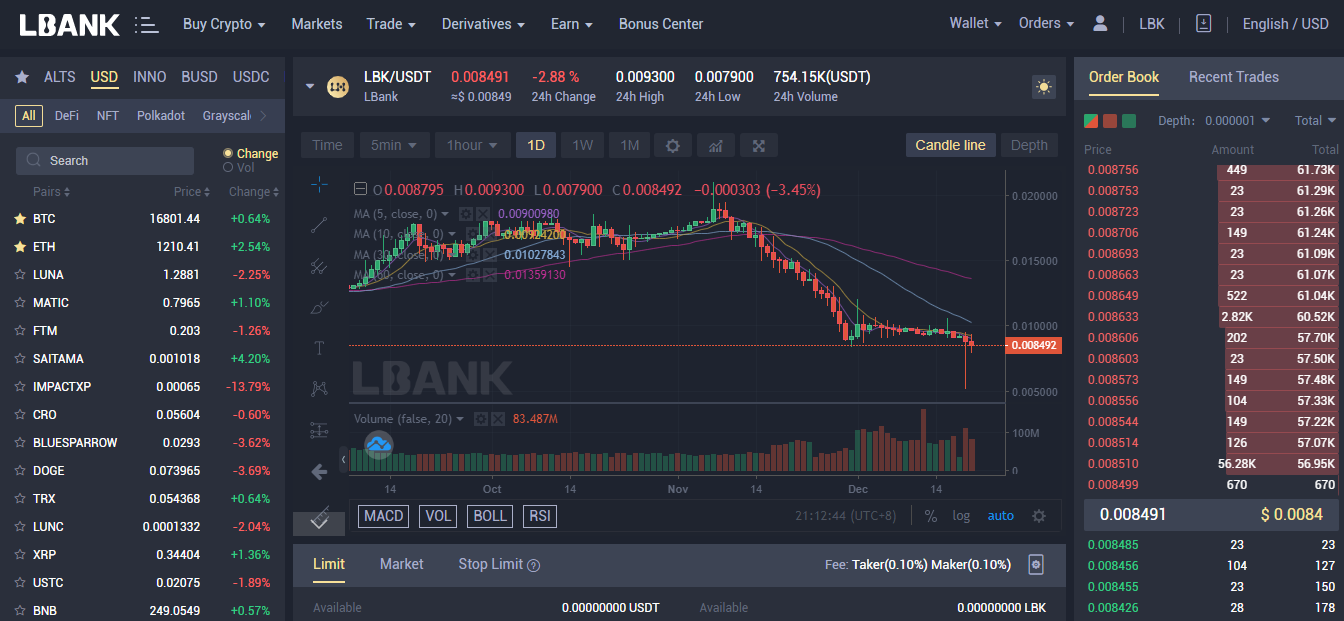
5. Nájdite/vyhľadajte aktívum, ktoré chcete obchodovať, umiestnite ukazovateľ na [Obchod] a potom vyberte pár, ktorý chcete obchodovať.
Napríklad: Na obrázku nižšie povedzme, že Danny chce obchodovať LBK, po umiestnení ukazovateľa na [Obchod] je dostupný pár LBK/USDT (kliknite na pár, ktorý chcete obchodovať).
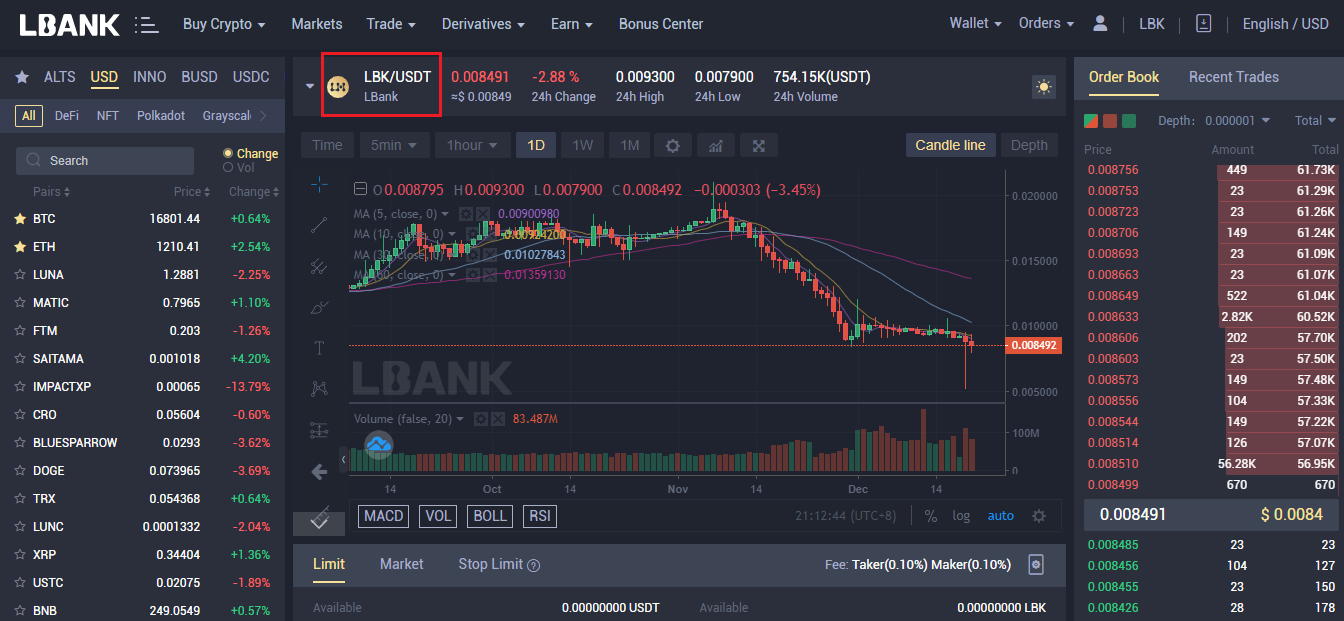
6. Ako je vidieť na obrázku, otvorí sa nová stránka. Nižšie si môžete vybrať iné aktívum, zmeniť časový rámec, zobraziť grafy, vykonať vlastný prieskum a tiež zadávať obchody.
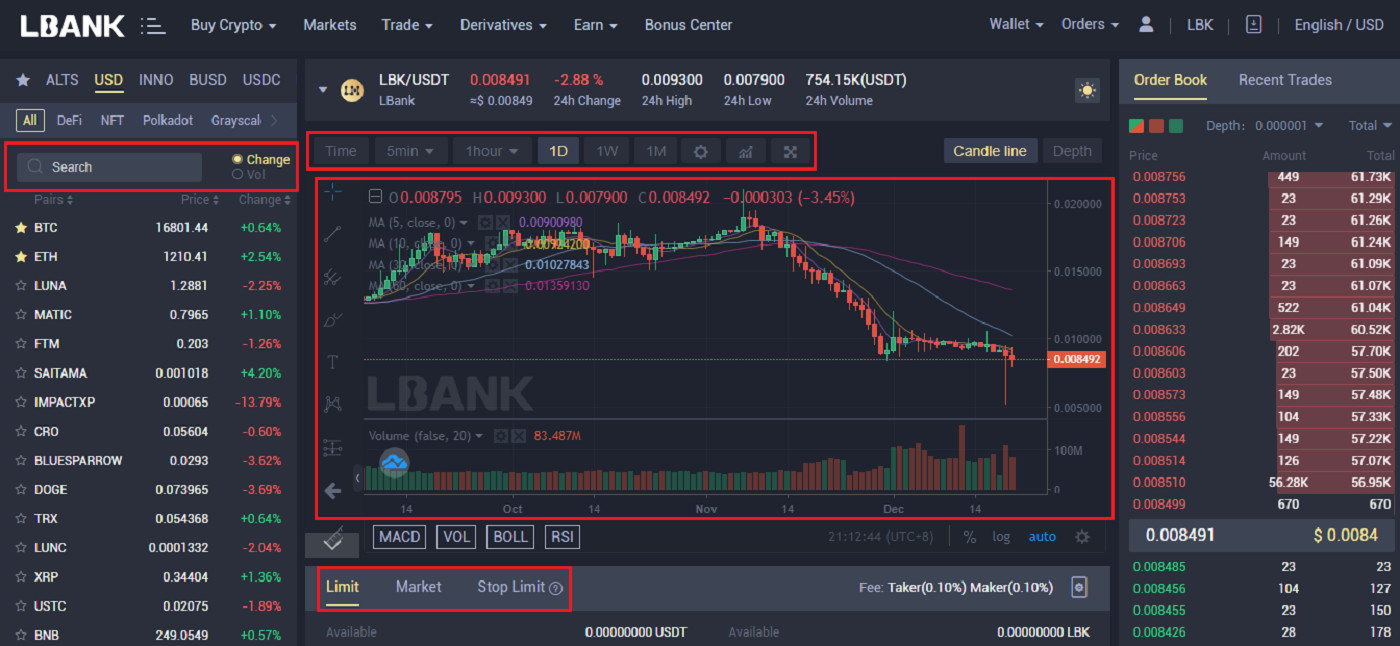
7. Zadanie objednávky: Limitná objednávka
Povedzme, že Danny chce kúpiť 1000 LBK za nižšiu cenu, ako je aktuálna cena. Kliknite na kartu [Limit], nastavte cenu a sumu, ako je znázornené na obrázku nižšie, potom kliknite na [Kúpiť LBK] .
Panel s percentami môžete použiť aj na zadávanie objednávok na základe percenta z vášho zostatku.
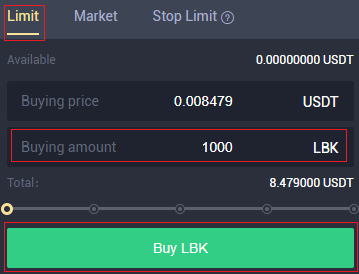
8. Po kliknutí na [Kúpiť LBK] sa na obrazovke zobrazí potvrdenie objednávky, ktoré môžete skontrolovať a potvrdiť, či chcete pokračovať. Kliknite na [Potvrdiť]
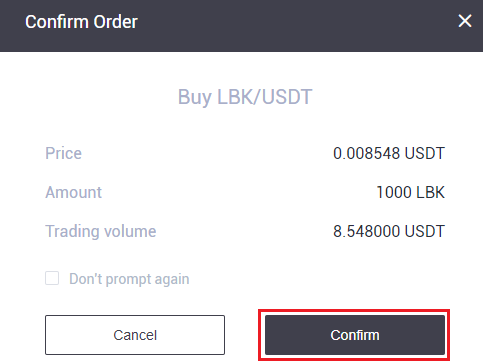
9. Po potvrdení Objednávky sa Objednávka zobrazí nižšie na záložke Otvoriť objednávku. A ak si prajete zrušiť Objednávku, je tu aj možnosť.
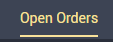
10. Zadanie objednávky: Trhová objednávka
Povedzme, že Danny chce kúpiť LBK v hodnote 5 USDT za aktuálnu cenu. Kliknite na kartu [Market] , zadajte sumu, ktorú chcete kúpiť v USDT, a potom kliknite na [Kúpiť LBK] .
Panel s percentami môžete použiť aj na zadávanie objednávok na základe percenta z vášho zostatku.
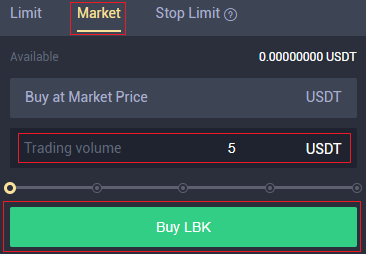
11. Po kliknutí na [Kúpiť LBK] sa na obrazovke zobrazí potvrdenie objednávky, ktoré môžete skontrolovať a potvrdiť, či chcete pokračovať. Kliknite na [Potvrdiť] .
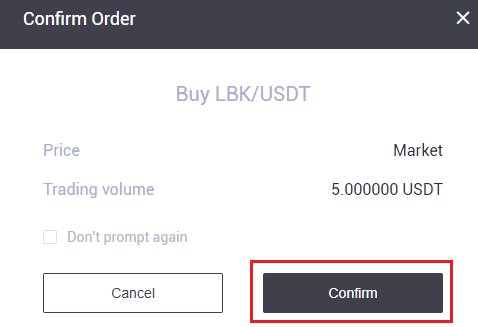
12. Povedzme, že Danny chce kúpiť 1000 LBK za konkrétnu cenu a ak LBK klesne nižšie, ako Danny chce, Danny chce, aby sa obchod automaticky uzavrel. Danny určí tri parametre; spúšťacia cena (0,010872), stop cena (0,010511) a suma (1 000), ktorú chce kúpiť. Potom kliknite na [Kúpiť LBK].
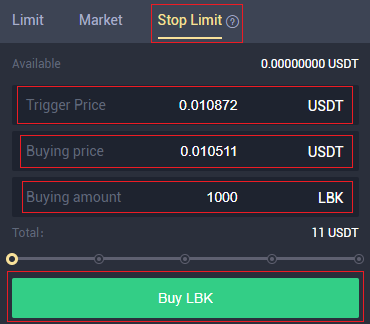
13. Kliknutím na [Potvrdiť] pokračujte v nákupe.
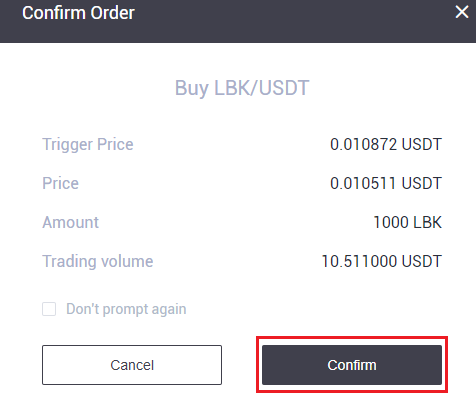
14. Kliknutím na kartu História objednávok zobrazíte svoje objednávky.
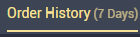
15. Kliknite na kartu História transakcií, aby ste videli všetky transakcie, ktoré ste vykonali.
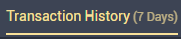
Začnite obchodovať s mriežkou v aplikácii LBank
Krok 1: Prihláste sa do svojho účtu LBank a prejdite na stránku spotového obchodovania kliknutím na [Grid] .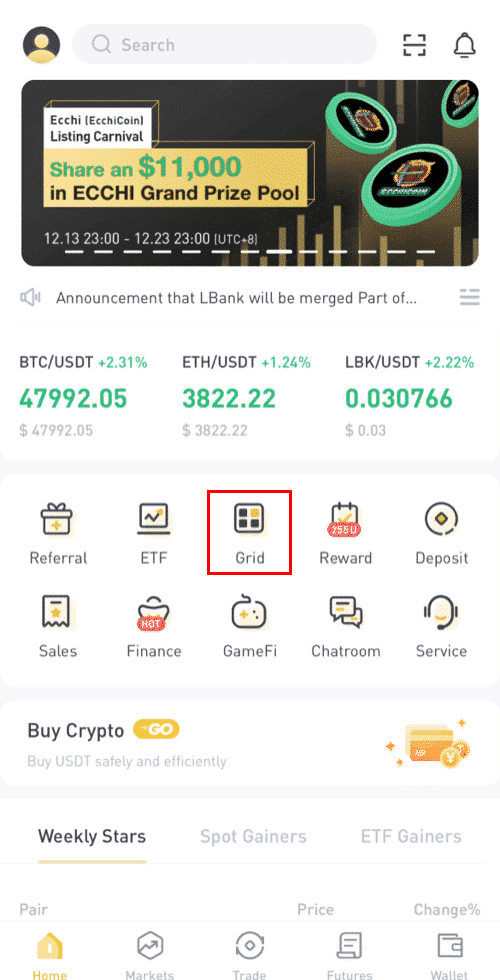
Krok 2: Vyberte aktíva, ktoré chcete investovať (tu používame BTC/USDT ako príklad).
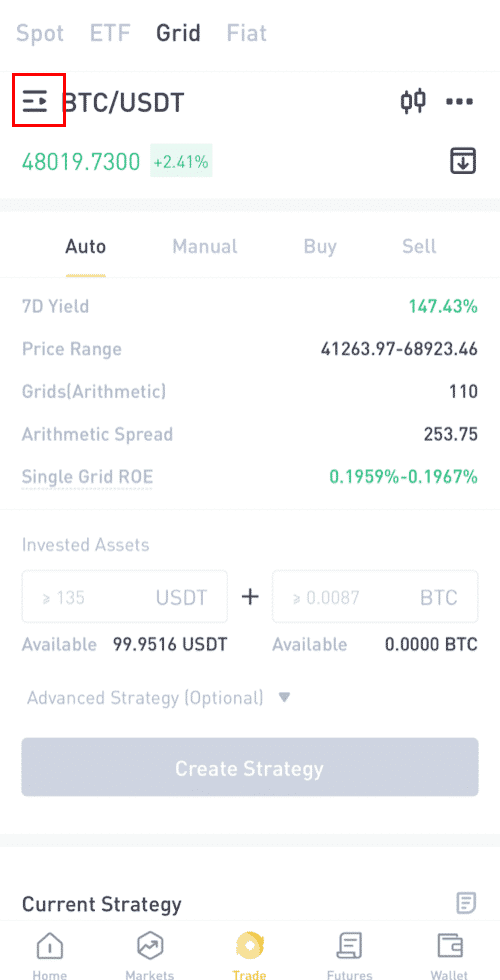
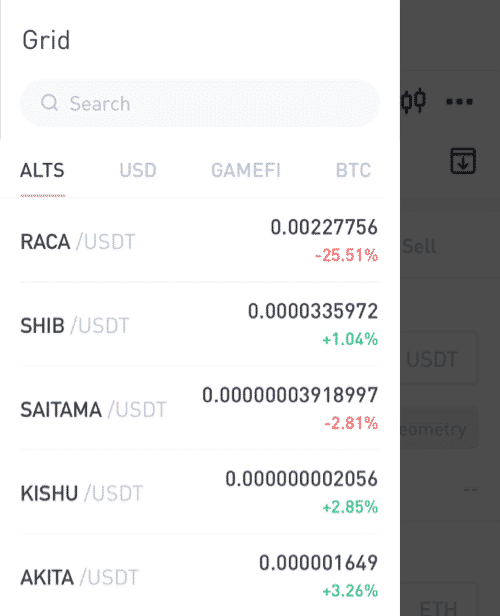
Krok 3: Môžete si vybrať automatickú stratégiu alebo si vytvoriť vlastnú stratégiu manuálne.
Automatická stratégia: Odporúčaná stratégia založená na trhových trendoch poskytovaných LBank.
Manuálne vytvorenie mriežky: Nastavte a upravte stratégiu sami.
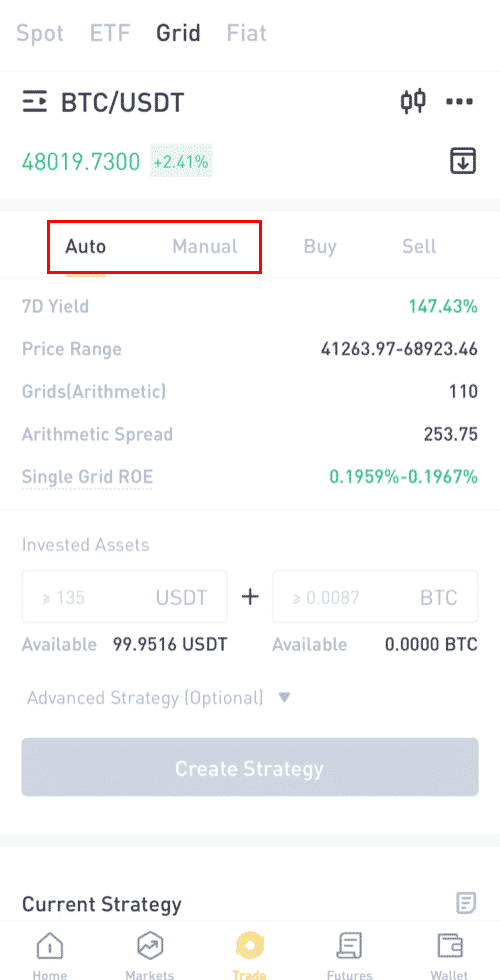
Krok 4: Vytvorte stratégiu.
Použitie „Automatickej stratégie“:
(1) (Voliteľné) Najprv si môžete pozrieť podrobnosti o automatickej stratégii a odhadované výnosy.
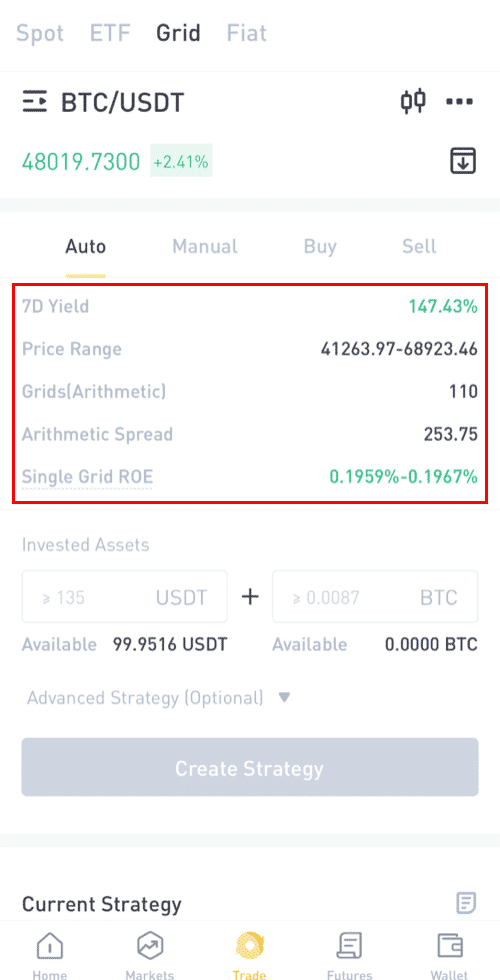
(2) Zadajte sumy aktív, ktoré chcete investovať.
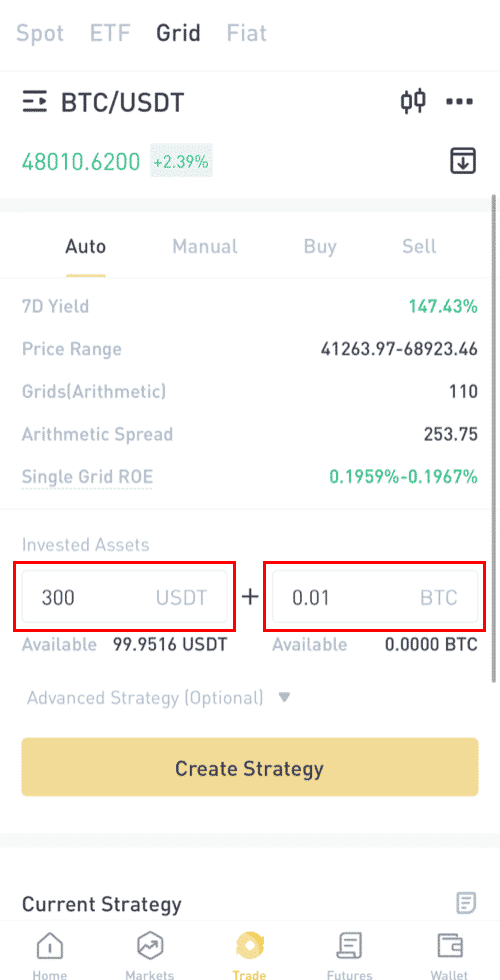
(3)Pokročilá stratégia (voliteľné).
Nastaviť spúšťaciu cenu: Ak cena dosiahne spúšťaciu cenu, automaticky sa spustí vaša sieťová stratégia.
Nastaviť ziskovú cenu: Ak cena presiahne ziskovú cenu, vaša sieťová stratégia sa automaticky zastaví.
Nastaviť stop cenu: Ak cena klesne pod stop cenu, vaša sieťová stratégia sa automaticky zastaví.
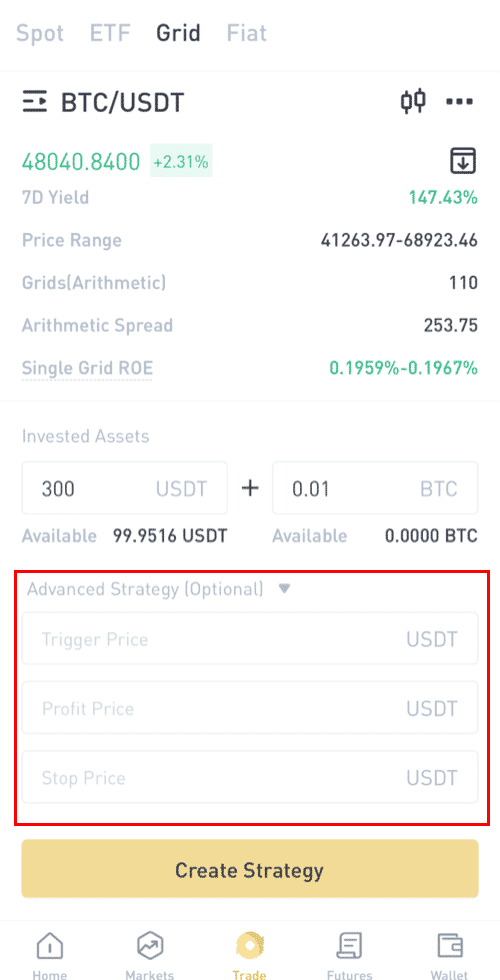
(4) Kliknite na „Vytvoriť stratégiu“ a potvrďte, potom je vaša stratégia vytvorená.
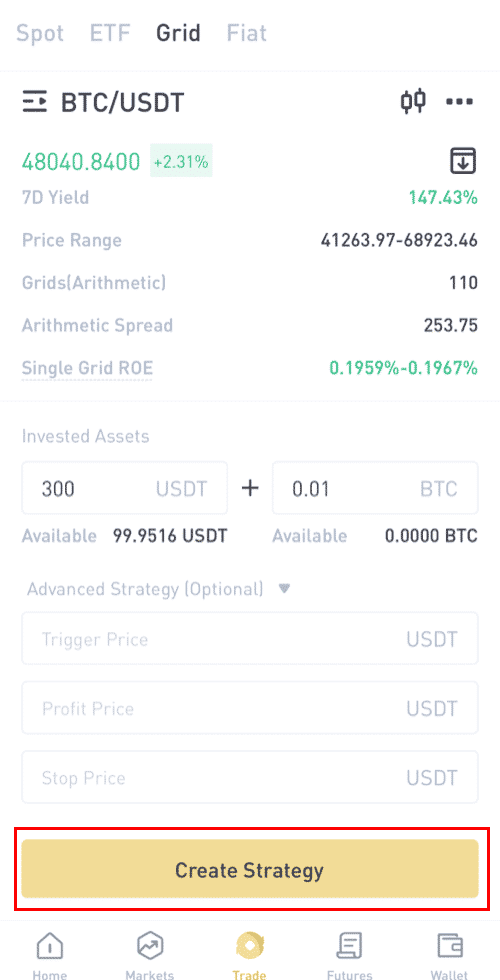
Pomocou „Vytvoriť mriežku manuálne“:
(1) Nastavte cenový rozsah.
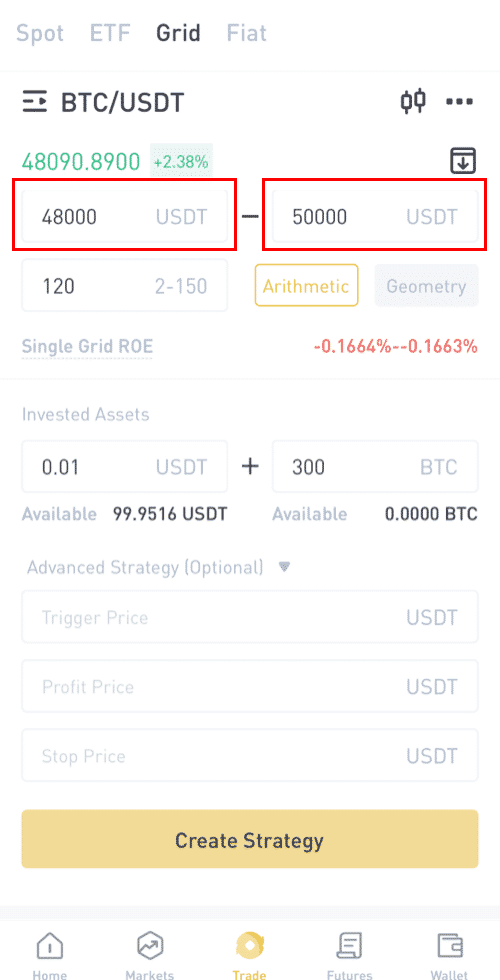
(2) Nastavte počet mriežok a vyberte „Aritmetická mriežka“ alebo „Proporcionálna mriežka“ .
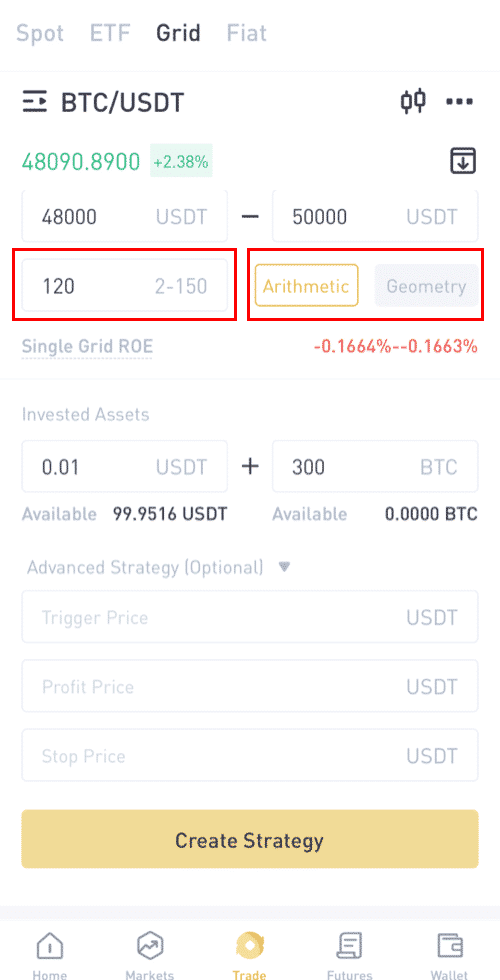
(3) Zadajte sumy aktív, ktoré chcete investovať.
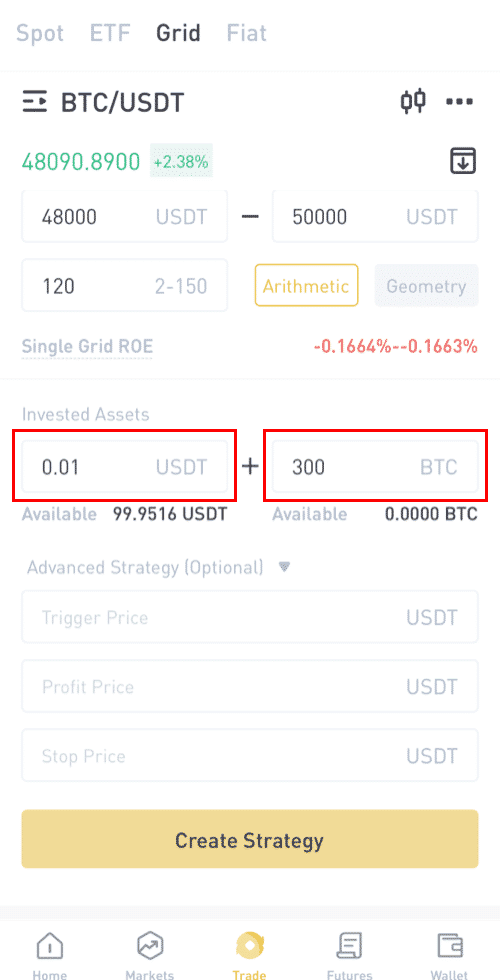
(4) Pokročilá stratégia (voliteľné)
Nastavte spúšťaciu cenu: Ak cena prekročí spúšťaciu cenu, vaša sieťová stratégia sa automaticky spustí.
Nastaviť ziskovú cenu: Ak cena presiahne ziskovú cenu, vaša sieťová stratégia sa automaticky zastaví.
Nastaviť stop cenu: Ak cena klesne pod stop cenu, vaša sieťová stratégia sa automaticky zastaví.
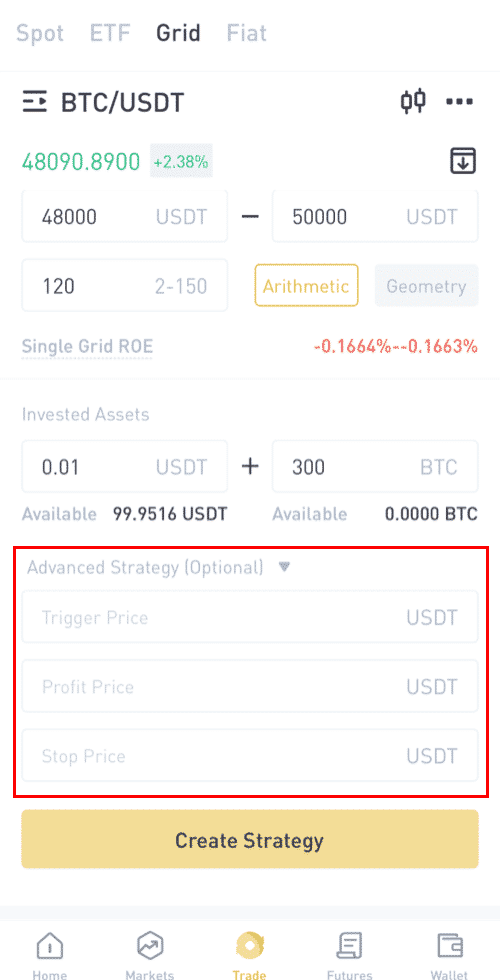
(5) Kliknite na „Vytvoriť stratégiu“ a potvrďte, potom je vaša stratégia vytvorená.
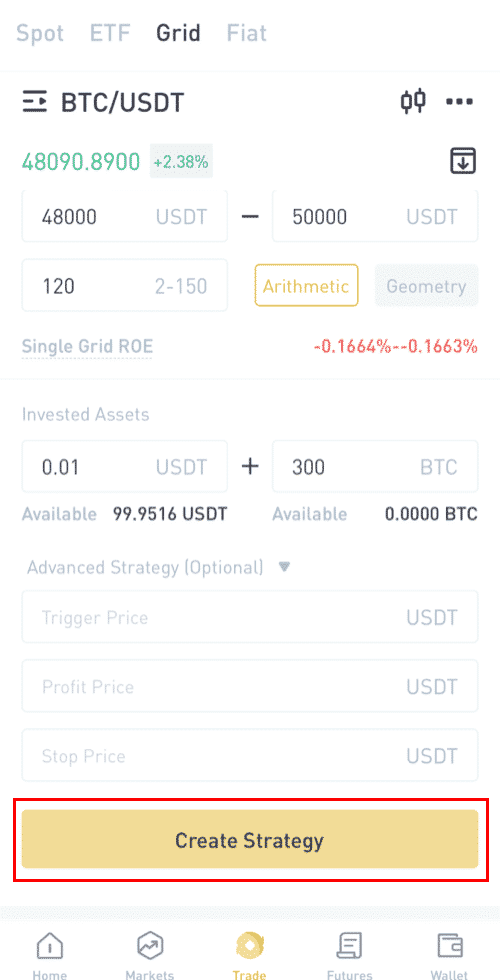
Krok 5: Môžete skontrolovať stratégie vytvorené v oblasti.
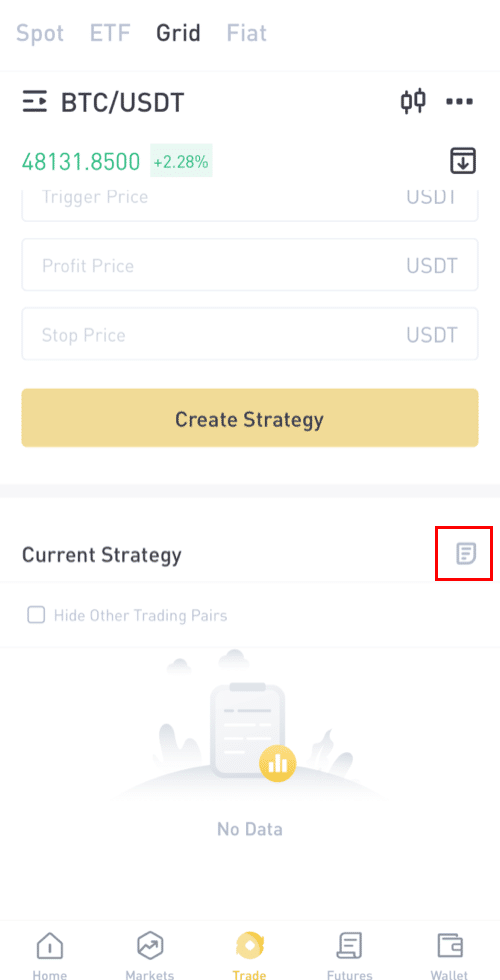
Začnite obchodovať na mriežke na webovej stránke LBank
Čo je to grid trading?
Grid trading je obchodná stratégia predaja vysoko a nákupu za nízku cenu v rámci stanoveného cenového rozpätia s cieľom dosiahnuť zisky na nestálom trhu, najmä na trhu s kryptomenami. Obchodný bot v gridovom obchodovaní presne vykoná nákupné a predajné príkazy v rámci určitého cenového rozpätia stanoveného obchodníkmi a ušetrí obchodníkov od nesprávnych investičných rozhodnutí, chýbajúcich informácií o trhu alebo obáv z celodenných výkyvov.
Kľúčové vlastnosti:
(1) Program je úplne racionálny a absolútne bez panického obchodovania.
(2) Objednávky budú zadané automaticky po nastavení mriežky a ušetria obchodníkom, aby neustále sledovali graf.
(3) Obchodný robot pracuje 24 hodín denne bez chýbajúcich informácií o trhu.
(4) Užívateľsky prívetivé a ľahko použiteľné bez potreby predpovedať trend na trhu.
(5) Vytváranie stabilného zisku na oscilujúcom trhu.
Ako používať obchodnú stratégiu siete LBank?
1 Prihláste sa na webovú stránku LBank a vyberte „Obchodovanie“ alebo „Obchodovanie v sieti“ .
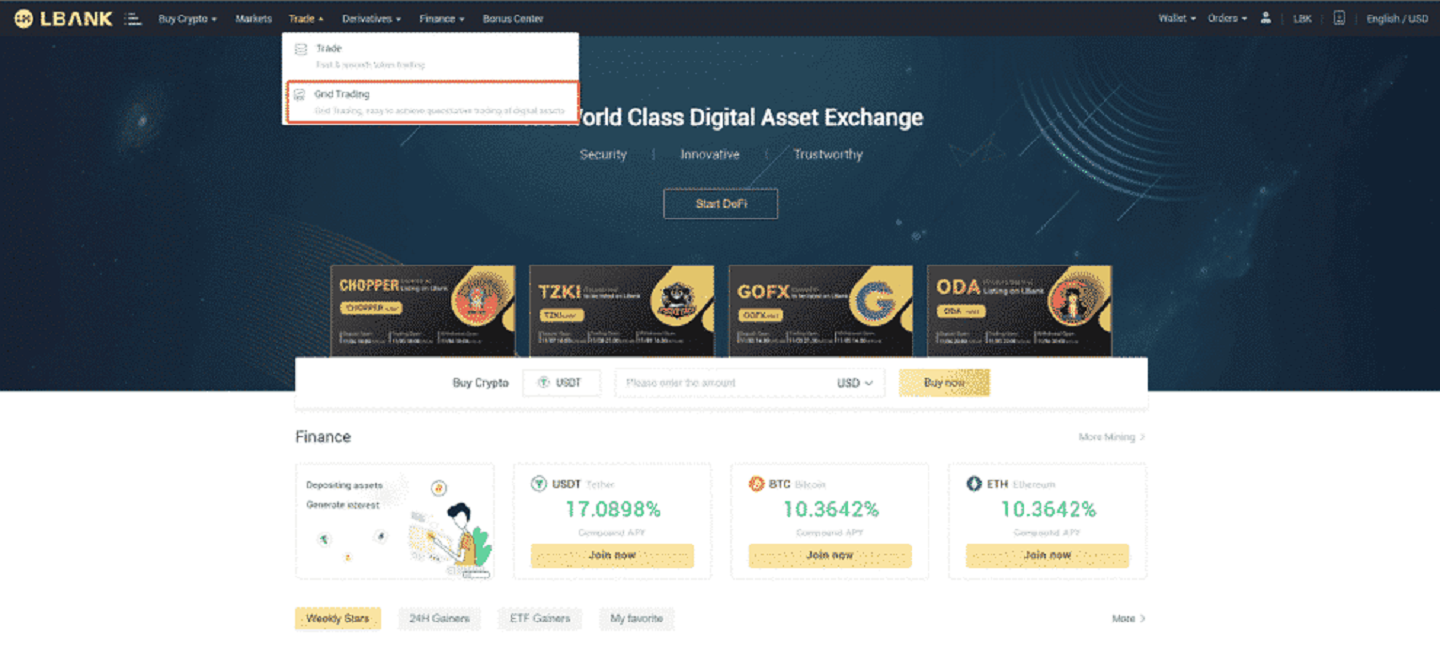
2. Vyberte obchodný pár mriežky (ako príklad použite BTC/USDT).
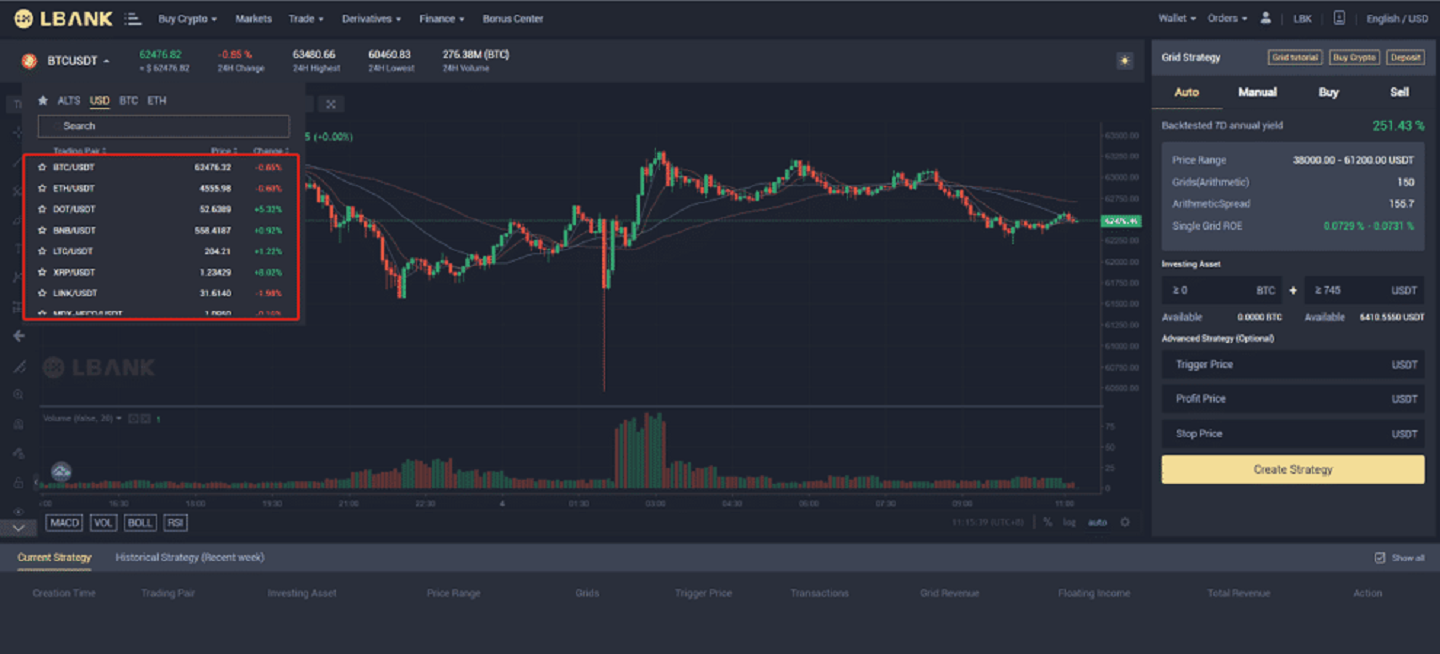
3. Potom nastavte parametre obchodovania girdov (Manual) alebo zvoľte použitie stratégie AI (Auto).
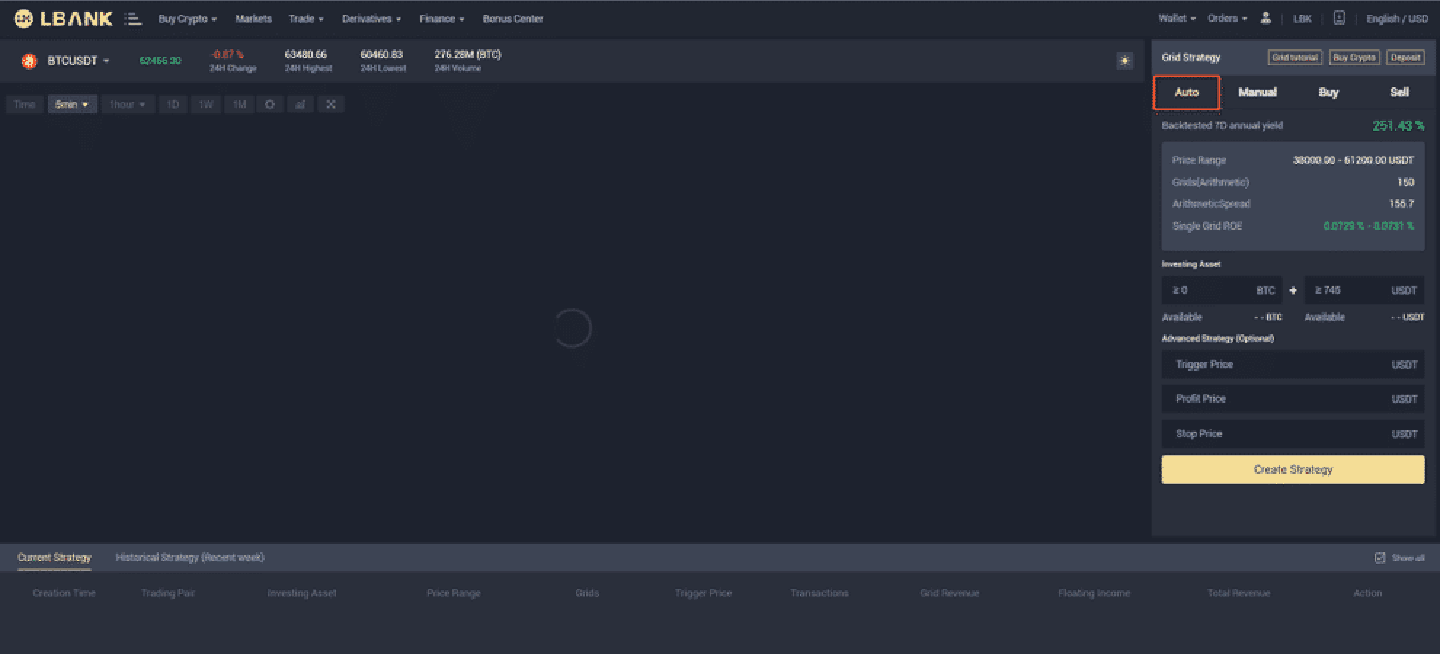
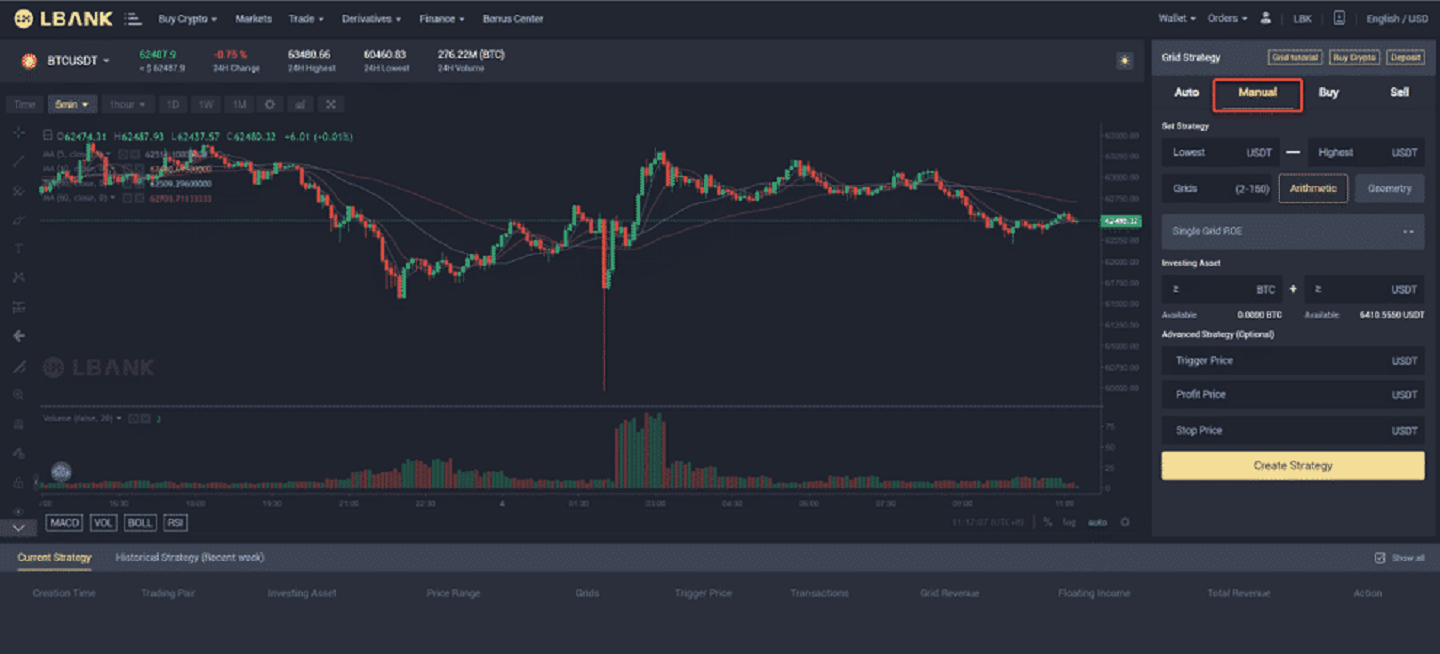
4. Vytvorte si vlastnú stratégiu mriežky
(1) Kliknite na Vytvoriť mriežku
(2) v časti " nastaviť stratégiu " - vyplňte "interval najnižšia cena - interval najvyššia cena" - nastavte "číslo mriežky" - zvoľte " Aritmetika" alebo "Geometric"
(3) Potom sa automaticky zobrazí " ROE jednej mriežky
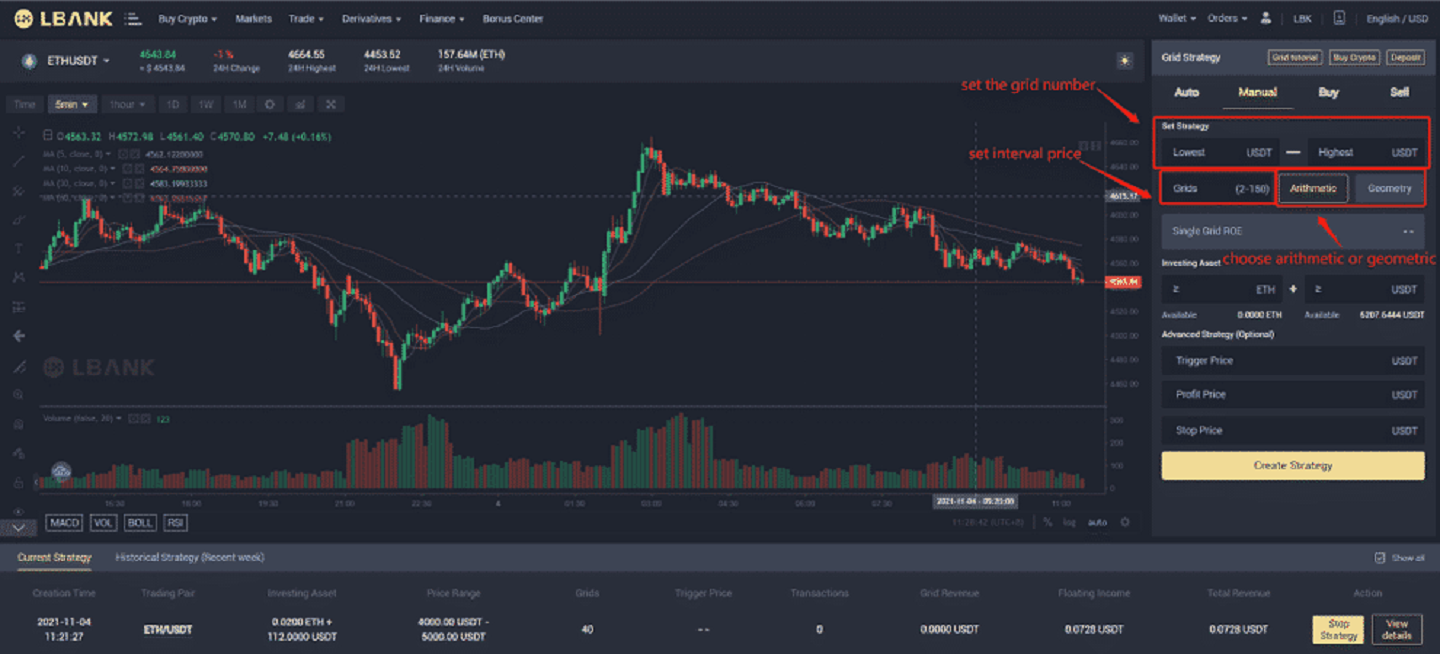
" (ak ROE jednej mriežky ukazuje záporné číslo, môžete upraviť číslo intervalu alebo mriežky tak, aby ROE jednej mriežky dosiahla kladné číslo) Terminológia 1 :
Intervalová najvyššia cena:horná hranica cenového rozpätia, keď cena presiahne interval najvyššej ceny, systém prestane fungovať (interval najvyššej ceny bude vyšší ako interval najnižšej ceny).
Terminológia 2:
Interval najnižšia cena: dolná hranica cenového rozpätia, keď je cena nižšia ako interval najnižšej ceny, systém už nebude fungovať (interval najnižšia cena bude nižší ako interval najvyššej ceny).
Terminológia 3:
Cenové rozpätie: nakonfigurované cenové rozpätie, v ktorom prebieha obchodovanie na sieti.
Terminológia 4:
Číslo tabuľky: Počet objednávok, ktoré sa majú zadať v rámci nakonfigurovaného cenového rozpätia.
Terminológia 5:
Investované aktíva:počet krypto aktív, ktoré používateľ investuje do gridovej stratégie.
(4) V časti "investované aktíva" - vyplňte sumu BTC a USDT, do ktorej chcete investovať (suma BTC a USDT, ktorá sa tu automaticky zobrazuje, je minimálna požadovaná výška kapitálovej investície.) (5) Pokročilá stratégia
( Voliteľné ) - "Spúšťacia cena" (voliteľné) : Objednávky v mriežke sa spustia, keď cena poslednej ceny/značky stúpne nad alebo klesne pod spúšťaciu cenu, ktorú zadáte.
(6) Pokročilá stratégia – „stop loss price“ a „sell limit price“ (voliteľné), keď sa cena spustí, obchodovanie na sieti sa okamžite zastaví.
(7) Po vyššie uvedených krokoch môžete kliknúť na „ Vytvoriť mriežku “
(8) Všetky stratégie sa zobrazia pod „aktuálnou stratégiou“ a môžete tiež kliknúť na „Zobraziť podrobnosti“ a zobraziť ďalšie podrobnosti.

(9) V časti „Zobraziť podrobnosti“ sú dve špecifické časti, „podrobnosti o stratégii“ a „provízie za stratégiu“.
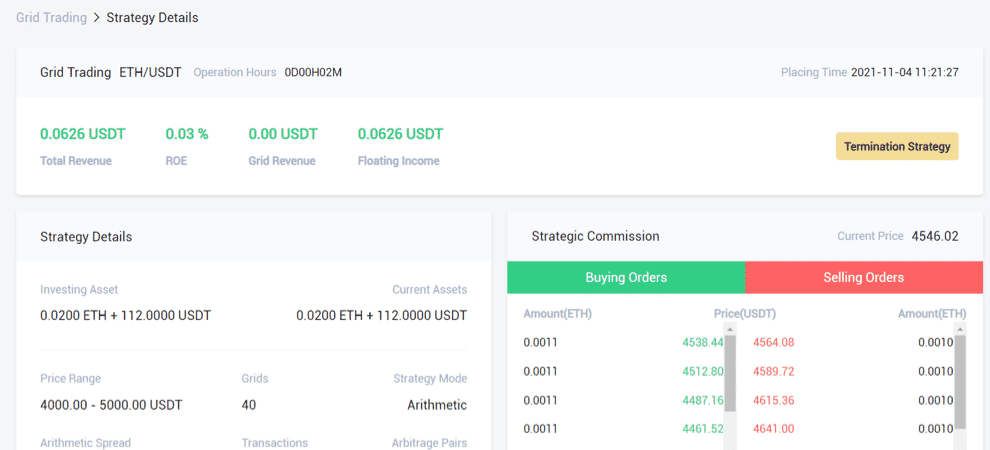
Terminológia 6:
Jednotný zisk (%) : potom, čo používateľ nastaví parametre, výnosy, ktoré bude generovať každá sieť, sa vypočítajú spätným testovaním historických údajov.
Terminológia 7:
7-dňový anualizovaný výnos spätného testu : očakávaný anualizovaný výnos podľa parametrov nastavených používateľom. Vypočítava sa pomocou historických 7-dňových údajov K-line a nastavených parametrov podľa tohto vzorca —— "historický 7-dňový výnos/7*365".
Terminológia 8:
Aritmetická mriežka:pri vytváraní mriežkovej stratégie je každá šírka mriežky rovnaká.
Terminológia 9:
Geometrická mriežka: pri vytváraní mriežkovej stratégie je každá šírka mriežky rovnako proporcionálna.
Terminológia 10:
Predajná limitná cena: cena, keď trhová cena dosiahne alebo bude vyššia, mriežkový obchodný systém automaticky zastaví a predá príkaz a prevedie krypto do spotovej peňaženky. (Predajná limitná cena musí byť vyššia ako najvyššia hranica cenového rozpätia).
Terminológia 11:
Stop Loss cena: Keď cena klesne na alebo nižšie ako stop loss cena, systém okamžite zastaví a predá mincu a prevedie krypto do spotovej peňaženky. (Stop loss cena musí byť nižšia ako najnižšia hranica cenového rozpätia).
Terminológia 12:
Grid Profit: celková výška zisku dosiahnutého prostredníctvom jednej siete
Terminológia 13:
Floating Profit: rozdiel medzi celkovou sumou investovaných aktív a celkovou sumou aktuálne držaných aktív.
Terminológia 14:
celkový výnos: zisk siete + pohyblivý zisk
5. Použite odporúčanú mriežku LBNAK (Auto)
(1) Vyberte obchodný pár mriežky, ktorý chcete otvoriť, odporúčaná stratégia automaticky použije stratégiu AI spoločnosti LBANK na výber najlepšej stratégie pre používateľa . Nie je potrebné pridávať parametre ručne.
(2) V časti "investované aktíva" - vyplňte "BTC + USDT, ktoré sa majú investovať" (suma BTC a USDT, ktorá sa tu automaticky zobrazuje, je výška minimálneho požadovaného majetku)
(3)Pokročilá stratégia (Voliteľné) – „Spúšťacia cena“ (Voliteľné): Objednávky v mriežke sa spustia, keď cena poslednej ceny/značky stúpne nad alebo klesne pod spúšťaciu cenu, ktorú zadáte.
(4) Pokročilá stratégia – „cena zastavenie straty“ a „limitná cena predaja“ (voliteľné), keď sa cena spustí, obchodovanie na sieti sa okamžite zastaví.
(5) Po vyššie uvedených krokoch môžete kliknúť na „Vytvoriť mriežku“
Upozornenie na riziko:Gridové obchodovanie ako strategický obchodný nástroj by sa nemalo považovať za finančné alebo investičné poradenstvo od LBank. Gridové obchodovanie sa používa podľa vášho uváženia a na vaše vlastné riziko. LBank nebude voči vám zodpovedať za žiadnu stratu, ktorá by mohla vzniknúť v dôsledku používania tejto funkcie. Odporúča sa, aby si používatelia prečítali a plne porozumeli Grid Trading Tutorial a aby v rámci svojich finančných možností ovládali riziko a racionálne obchodovanie.
Ako môžem vybrať krypto z LBank
Vyberte si Crypto z LBank na webovej stránke
Použime USDT (ERC20) na ilustráciu toho, ako preniesť kryptomeny z vášho účtu LBank na externú platformu alebo peňaženku.
1. Po prihlásení kliknite na [Peňaženka] - [Spot] .
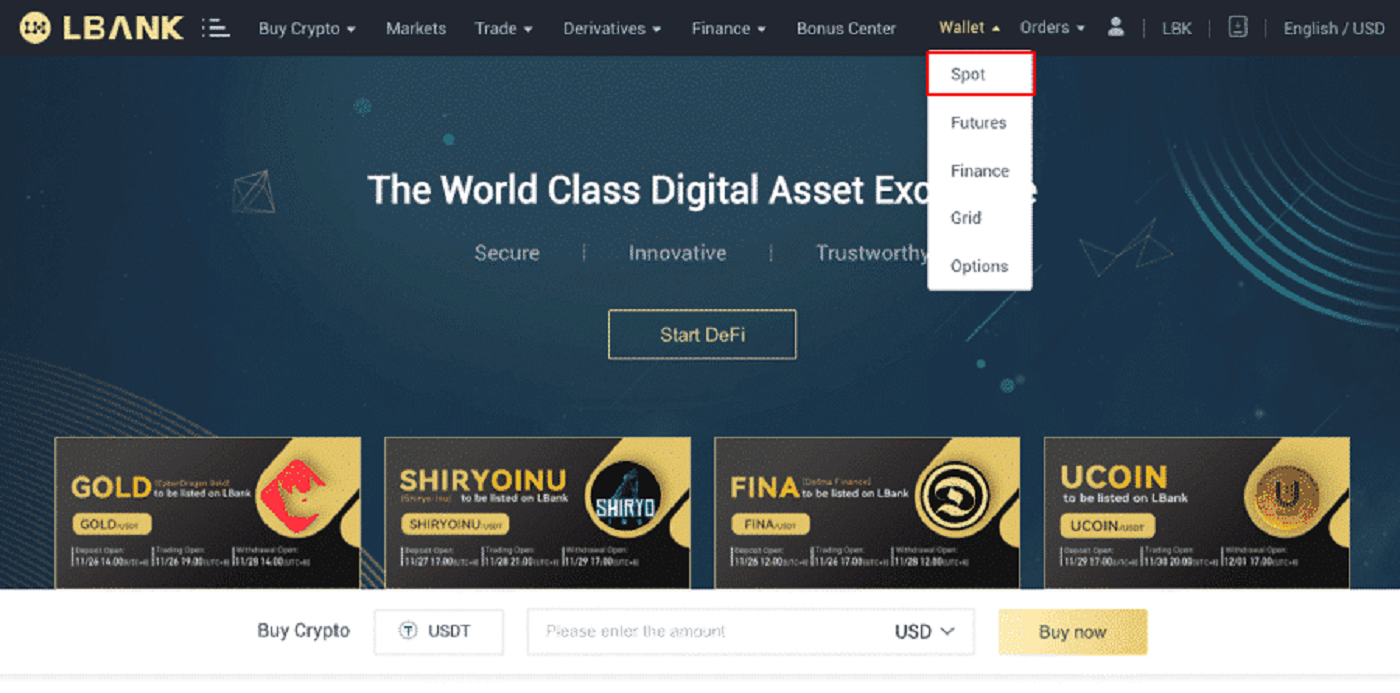 2. Kliknite na [Vybrať] .
2. Kliknite na [Vybrať] .
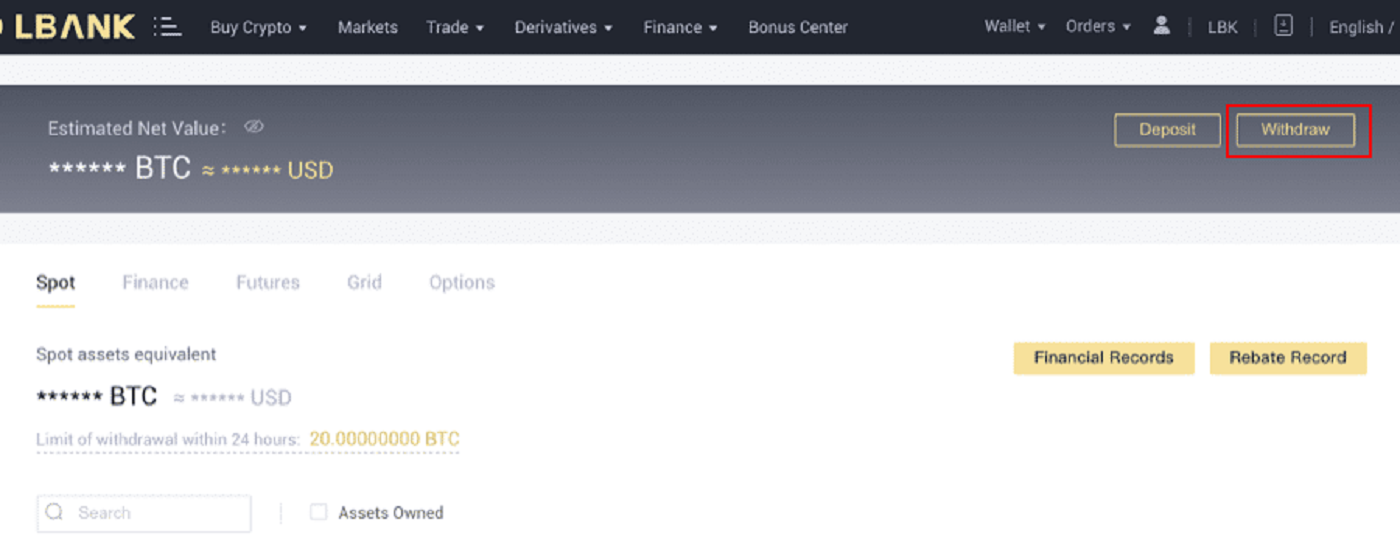
3. Vyberte si výber kryptomeny. Na tomto obrázku vyberieme USDT.
4. Vyberte sieť. Keďže sťahujeme BTC, môžeme si vybrať buď ERC20 alebo TRC20. Uvidíte aj sieťové poplatky za túto transakciu. Uistite sa, že sa sieť zhoduje so zadanými adresami siete, aby ste predišli stratám pri výbere.
5. Zadajte adresu príjemcu alebo potom vyberte zo zoznamu adresára.
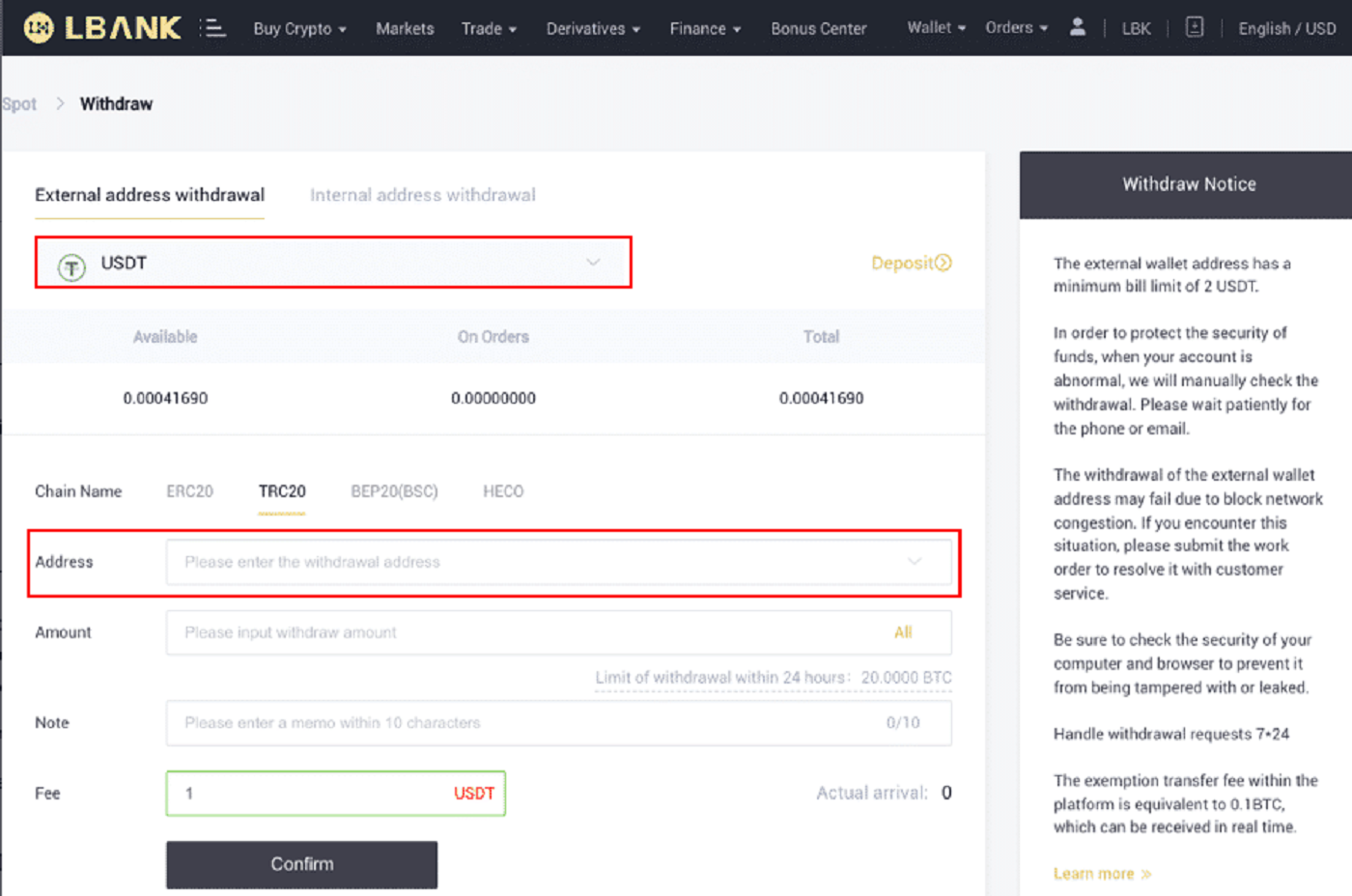
6. Vyberte mincu a sieť. Potom zadajte adresu.
- Štítok peňaženky je prispôsobený názov, ktorý môžete dať každej adrese na výber pre vlastnú potrebu.
- MEMO je voliteľné. MEMO musíte poskytnúť napríklad pri posielaní prostriedkov na iný účet LBank alebo na inú burzu. Pri odosielaní prostriedkov na adresu Peňaženky Trust nepotrebujete MEMO.
- Nezabudnite ešte raz skontrolovať, či sa vyžaduje MEMO alebo nie. Ak sa vyžaduje MEMO a vy ho neposkytnete, môžete prísť o svoje prostriedky.
- Všimnite si, že niektoré platformy a peňaženky odkazujú na MEMO ako Tag alebo Payment ID.
7. Zadajte sumu, ktorú chcete vybrať.
Upozornenie: Ak pri prevode zadáte nesprávne informácie alebo vyberiete nesprávnu sieť, vaše aktíva budú natrvalo stratené. Pred uskutočnením prevodu sa prosím uistite, že informácie sú správne.
Ako pridať novú adresu príjemcu?
1. Ak chcete pridať nového príjemcu, kliknite na účet- [Adresa] .
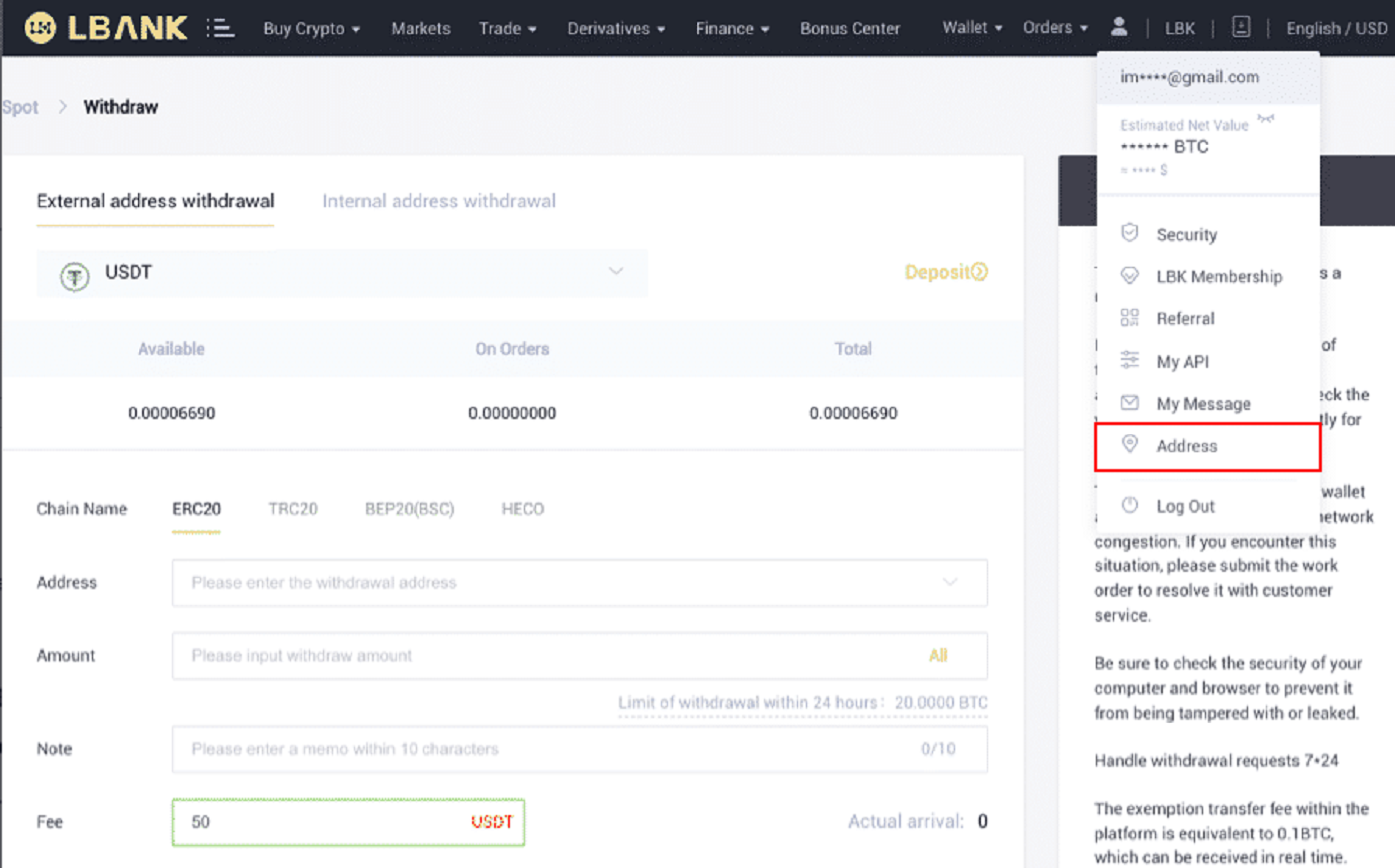
2. Kliknite na [Pridať adresu] .
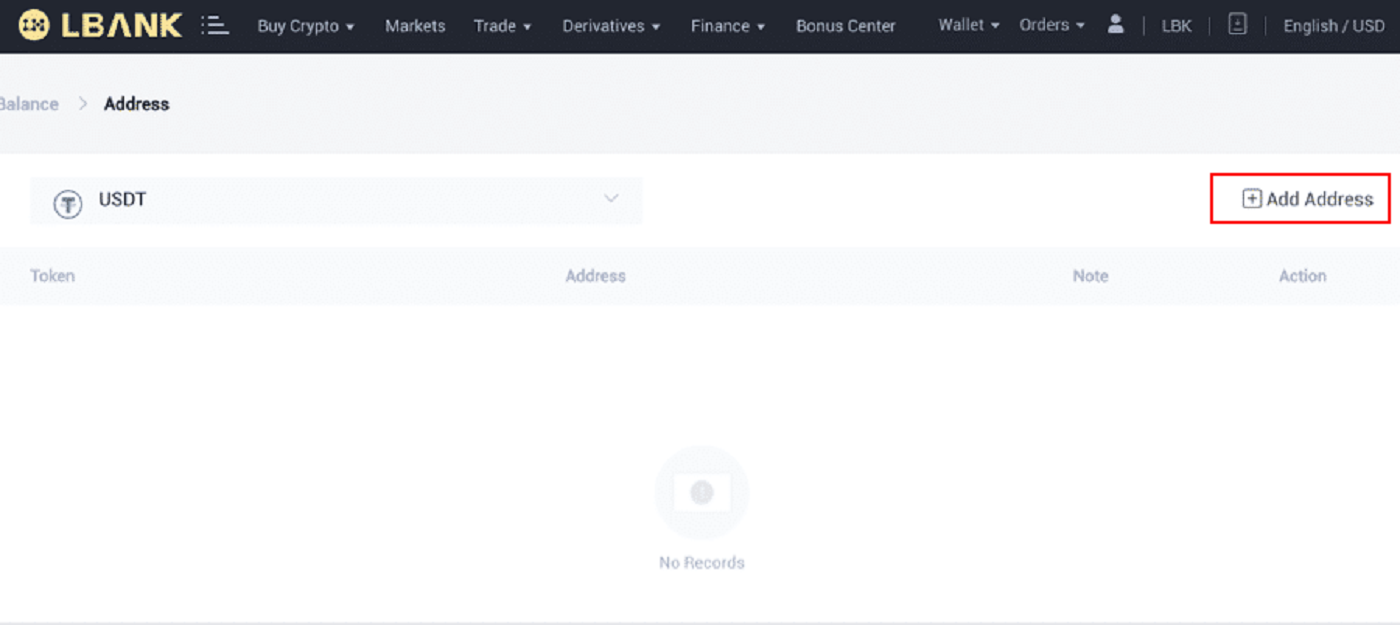
3. Zadajte nasledujúcu adresu, ako je to zobrazené na snímke obrazovky:

4. Po kliknutí na [Potvrdiť] pridáte novú adresu.
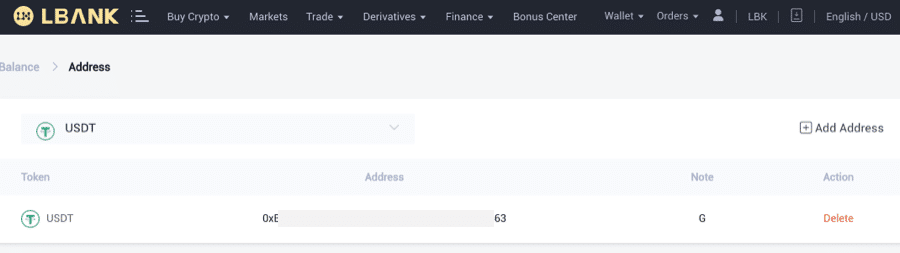
Vyberte krypto z aplikácie LBank
Použime USDT (TRC20) na ilustráciu toho, ako preniesť kryptomeny z vášho účtu LBank na externú platformu alebo peňaženku.
1. Zadajte svoje prihlasovacie údaje do LBank a vyberte [Peňaženka] .
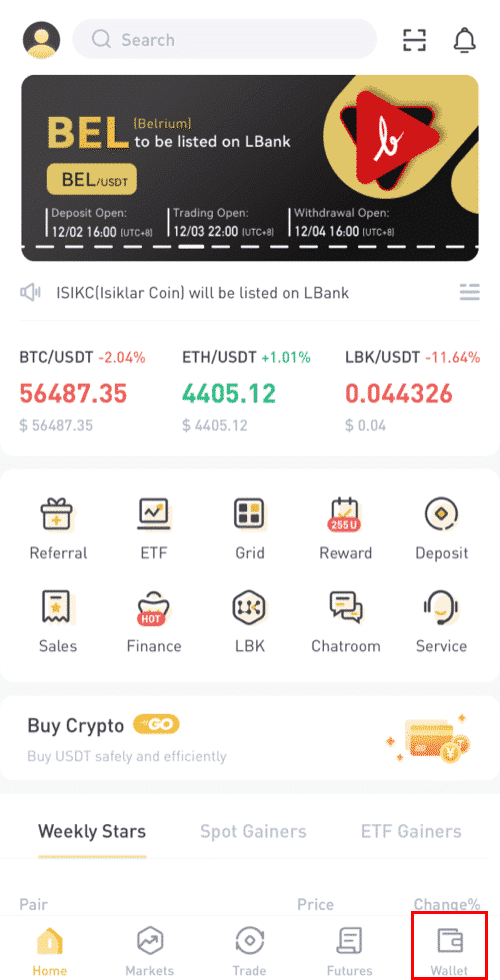
2. Kliknite na [Vybrať] .
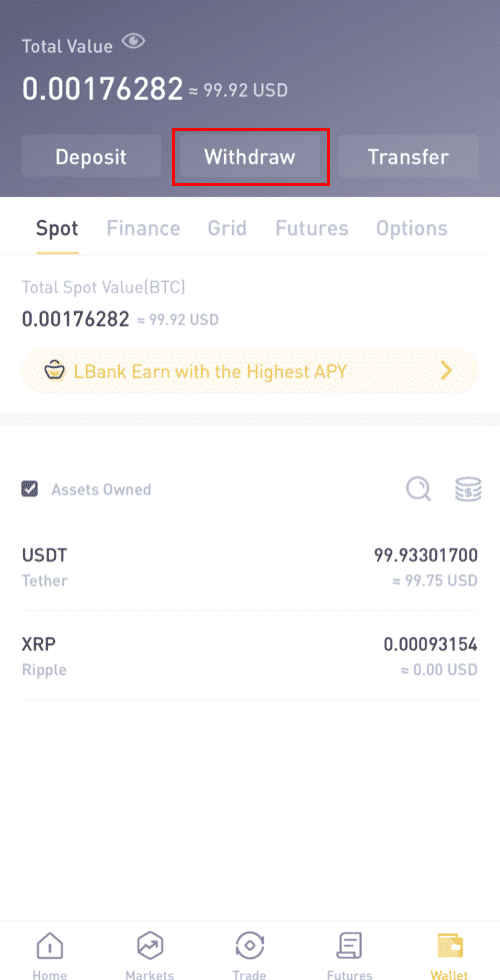
3. Vyberte si výber kryptomeny. Na tomto obrázku vyberieme USDT.
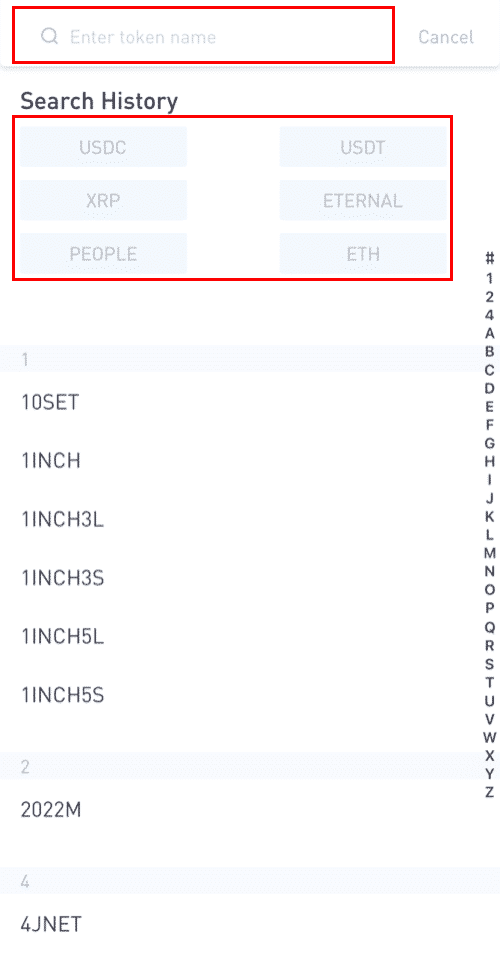
4. Upozorňujeme, že ekvivalentné aktíva zakúpené prostredníctvom C2C do 24 hodín nie je možné vybrať.
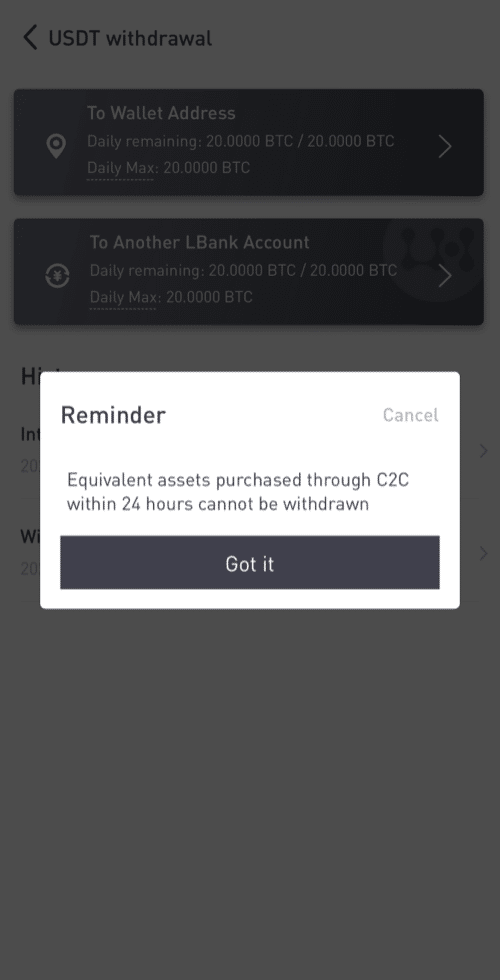
5. Vyberte adresu peňaženky.
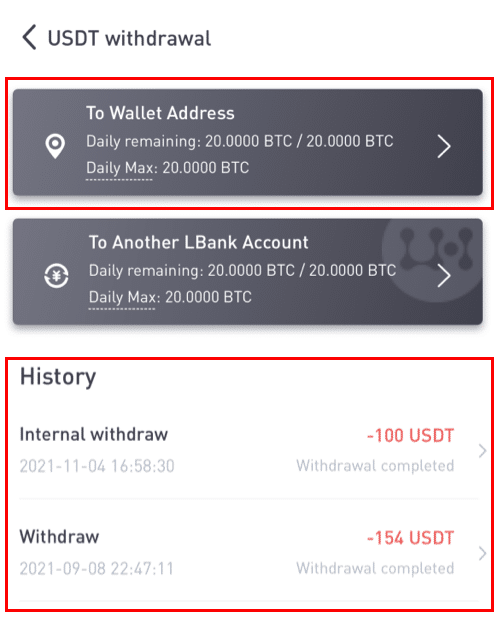
6. Vyberte sieť TRC20. Potom zadajte adresu a sumu výberu. (Poznámka je voliteľná). Potom kliknite na [Potvrdiť] .
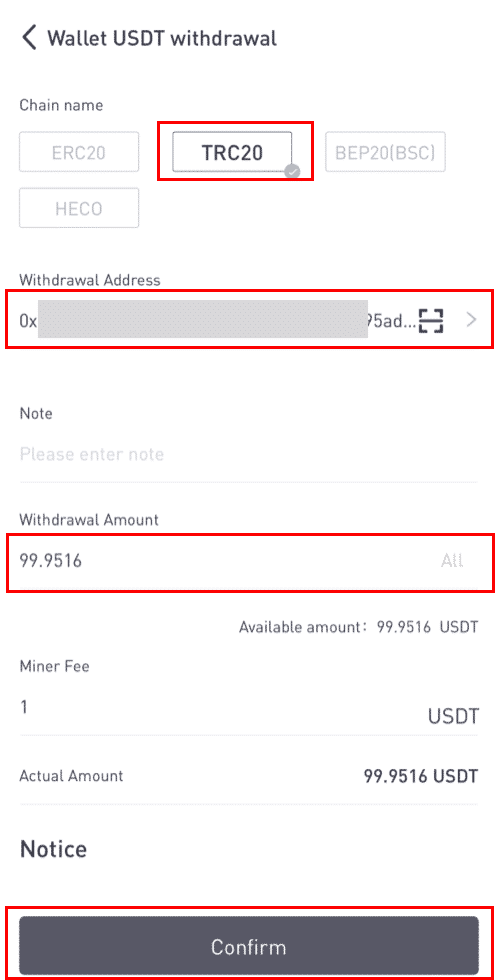
Keď vyberiete iné tokeny (napríklad XRP), môžete byť požiadaní o vyplnenie MEMO:
- MEMO je voliteľné. MEMO musíte poskytnúť napríklad pri posielaní prostriedkov na iný účet LBank alebo na inú burzu. Pri odosielaní prostriedkov na adresu Peňaženky Trust nepotrebujete MEMO.
- Nezabudnite ešte raz skontrolovať, či sa vyžaduje MEMO alebo nie. Ak sa vyžaduje MEMO a vy ho neposkytnete, môžete prísť o svoje prostriedky.
- Všimnite si, že niektoré platformy a peňaženky odkazujú na MEMO ako Tag alebo Payment ID.
7. Overte špecifiká výberu.
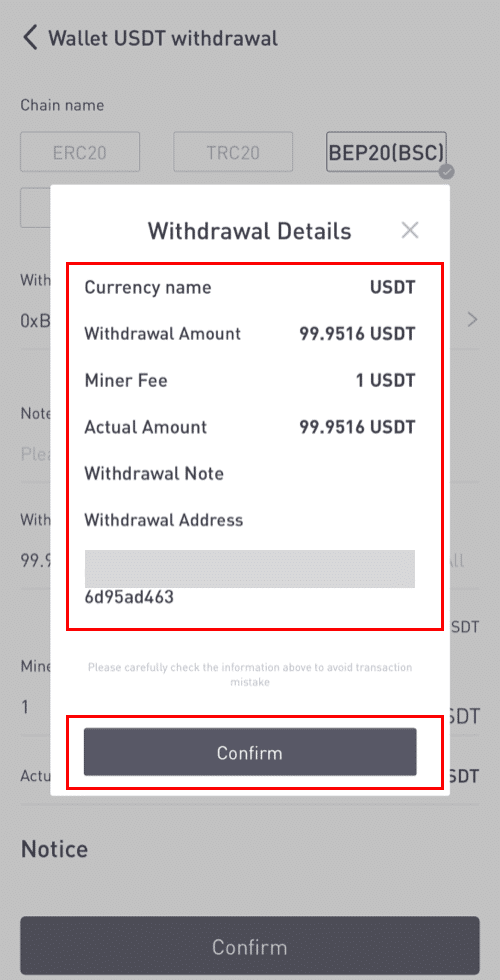
8. Zadajte overovacie kódy pre Google a pre e-mail.
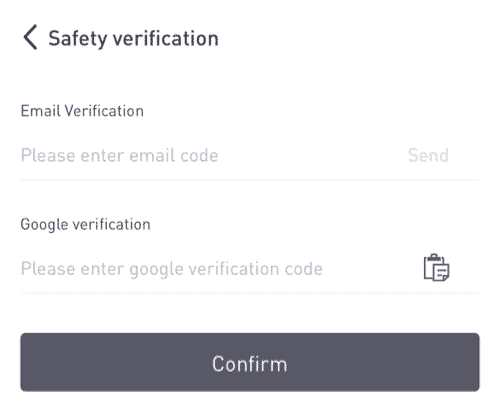
Ako pridať novú adresu príjemcu?
1. Ak chcete pridať nového príjemcu, kliknite na [] .
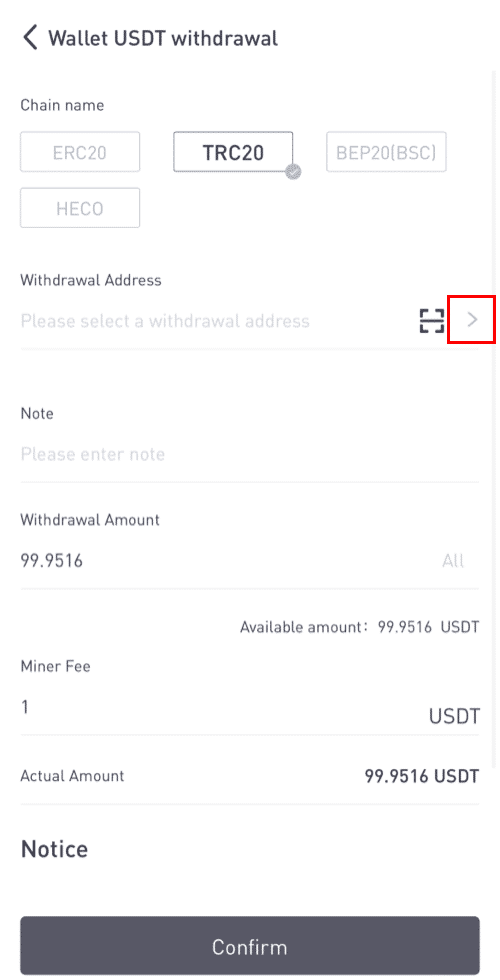
2. Kliknite na [Pridať adresu] .
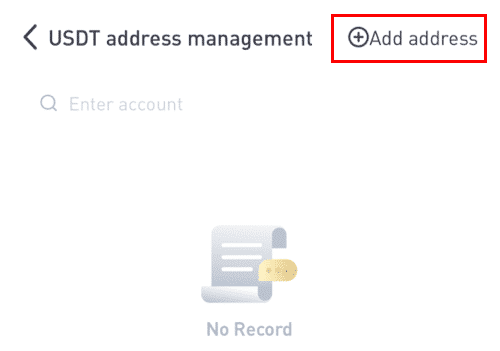
3. Zadajte overovací kód e-mailu a adresy. Po kliknutí na [Pridať ihneď] ste pridali novú adresu . Poznámka sa nevyžaduje.
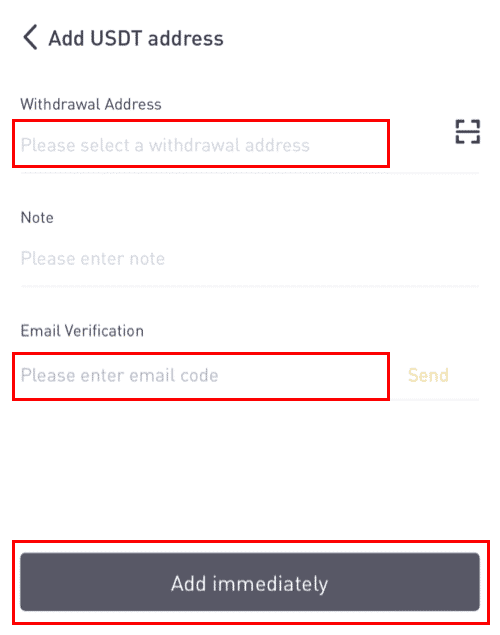
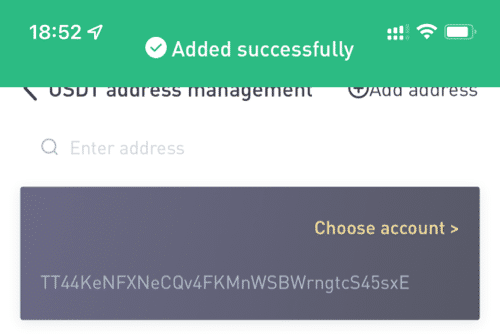
Vykonajte interný prevod na LBank
Pomocou funkcie interného prevodu môžete prevádzať peniaze medzi dvoma účtami LBank. Nevyžadujú sa žiadne transakčné poplatky a budú pripísané okamžite.1. Po prihlásení do svojho účtu LBank kliknite na [Peňaženka] .
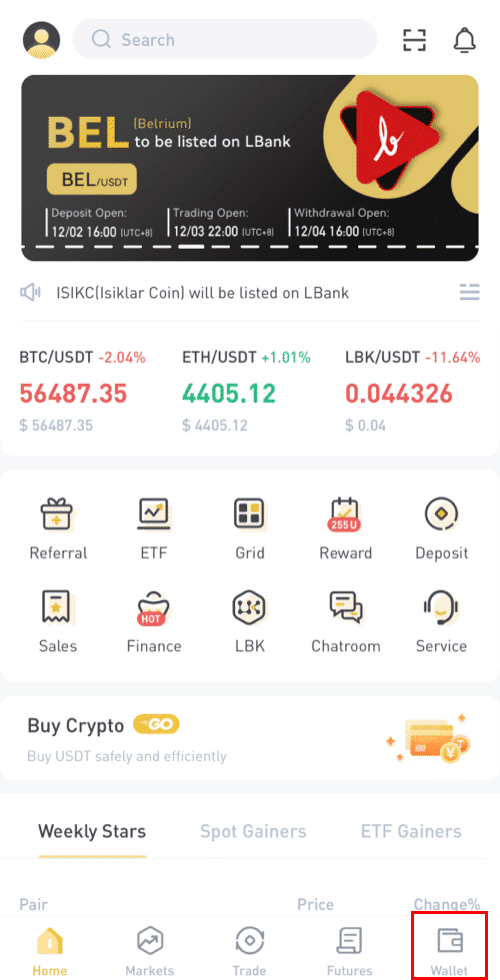
2. Kliknite na [Vybrať].
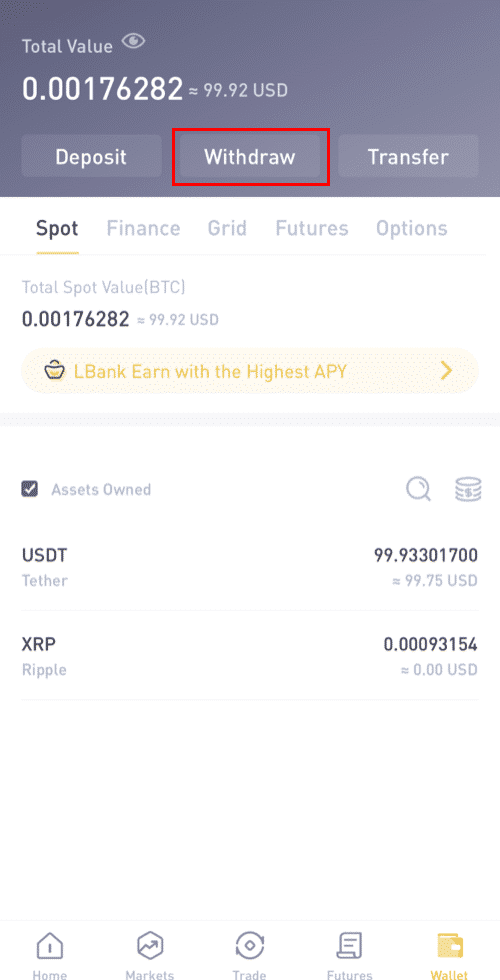
3. Vyberte si mincu, ktorú chcete vybrať.
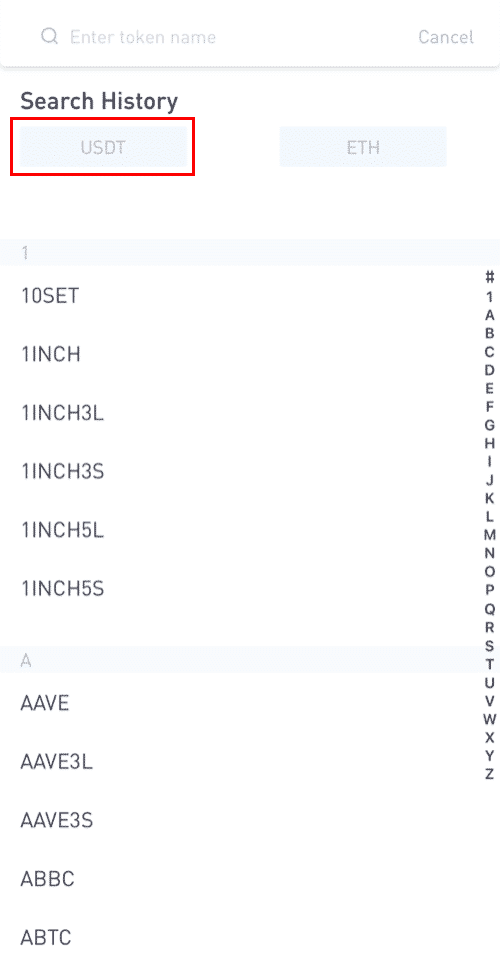
4. Ďalej zadajte adresu príjemcu iného používateľa LBank alebo si vyberte zo zoznamu adresára.
Zadajte sumu na prevod. Potom uvidíte sieťový poplatok zobrazený na obrazovke. Upozorňujeme, že sieťový poplatok sa bude účtovať iba za výbery na adresy mimo banky. Ak je adresa príjemcu správna a patrí k účtu LBank, sieťový poplatok nebude odpočítaný. Účet príjemcu dostane sumu označenú ako [Prijať sumu] .
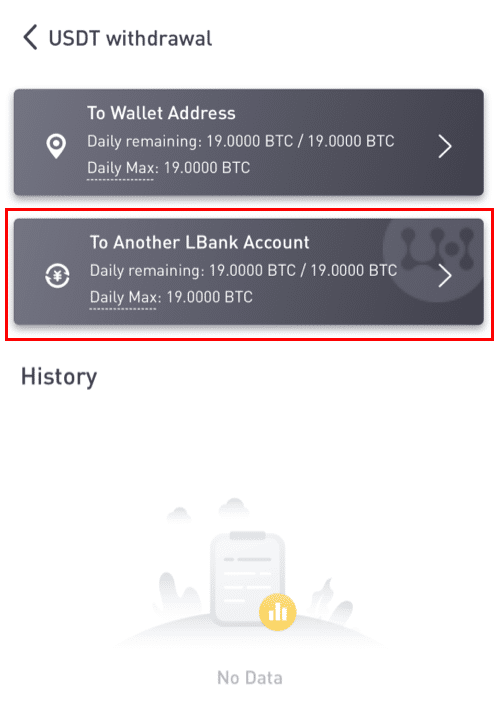
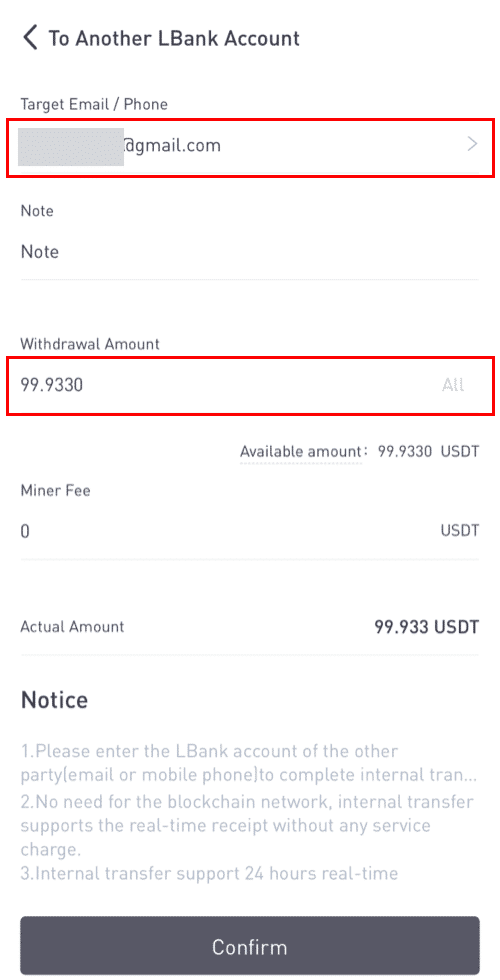
Upozornenie: Výnimka z poplatkov a okamžitý príjem prostriedkov sú platné len vtedy, ak adresa príjemcu patrí tiež k účtu LBank. Uistite sa, že adresa je správna a patrí k účtu LBank.
Okrem toho, ak systém zistí, že vyberáte mincu, ktorá vyžaduje poznámku, pole poznámky je tiež povinné. V takom prípade nebudete môcť odstúpiť bez poskytnutia poznámky; uveďte prosím správnu poznámku, v opačnom prípade budú prostriedky stratené.
7. Kliknite na [Odoslať]a budete presmerovaní na dokončenie overenia zabezpečenia 2FA pre túto transakciu. Pred kliknutím na tlačidlo [Odoslať] si dvakrát skontrolujte token výberu, sumu a adresu .
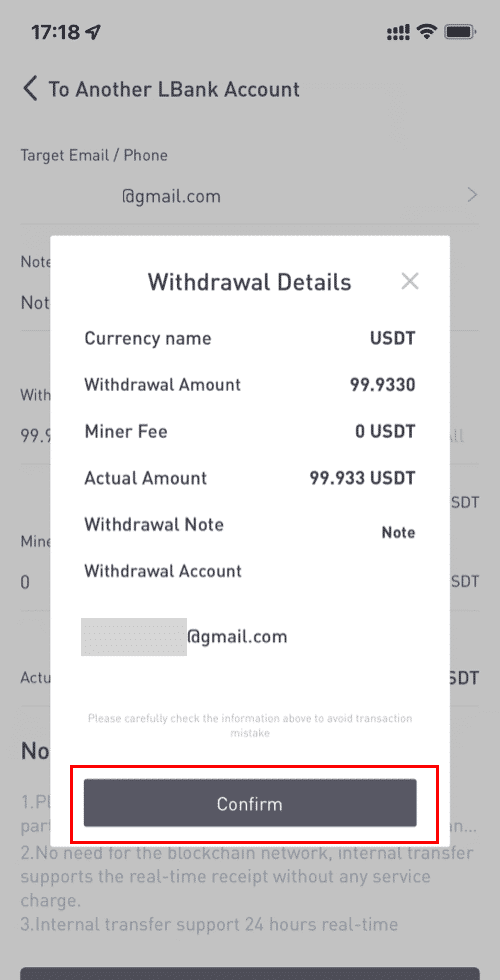
8. Po úspešnom výbere sa môžete vrátiť do [Peňaženka] - [Výber] - [**názov tokenu] a skontrolovať stav prevodu.
Upozorňujeme, že pre interný prevod v rámci LBank sa nevytvorí žiadne TxID .
Ako pridať adresu interného prevodu?
1. Ak nemáte internú adresu, kliknite na [Pridať účet] .
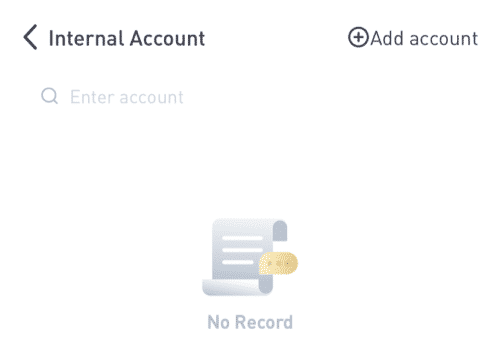
2. Potom budete presmerovaní na ďalšiu stránku, kde môžete zadať informácie pre adresu, poznámku a overenie e-mailu. Potvrďte, že novo pridaná adresa musí byť spojená s účtom LBank. Potom kliknite na [Pridať okamžite] .
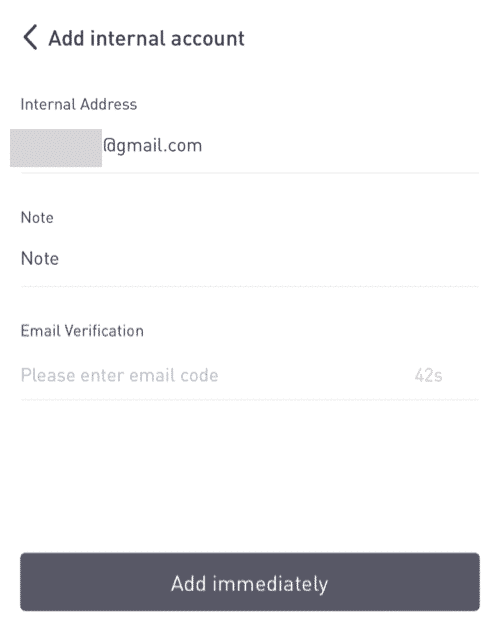
3. Adresa bola úspešne vložená ako interná prenosová adresa.
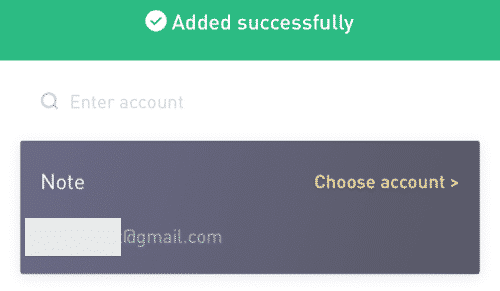
Predávajte kryptomeny na LBank s kreditnou/debetnou kartou
1. Po prihlásení zvoľte [Kúpiť krypto] - [Kreditná/debetná karta] z ponuky účtu LBank.
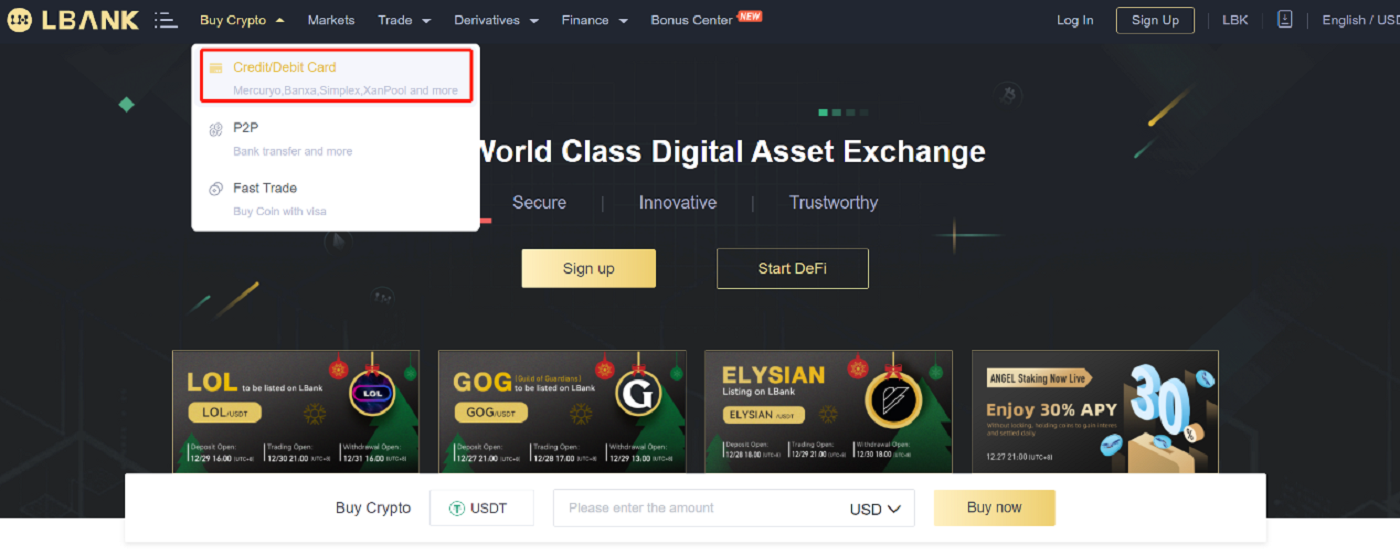
2. Kliknite na „Predať“ na bočnej strane.
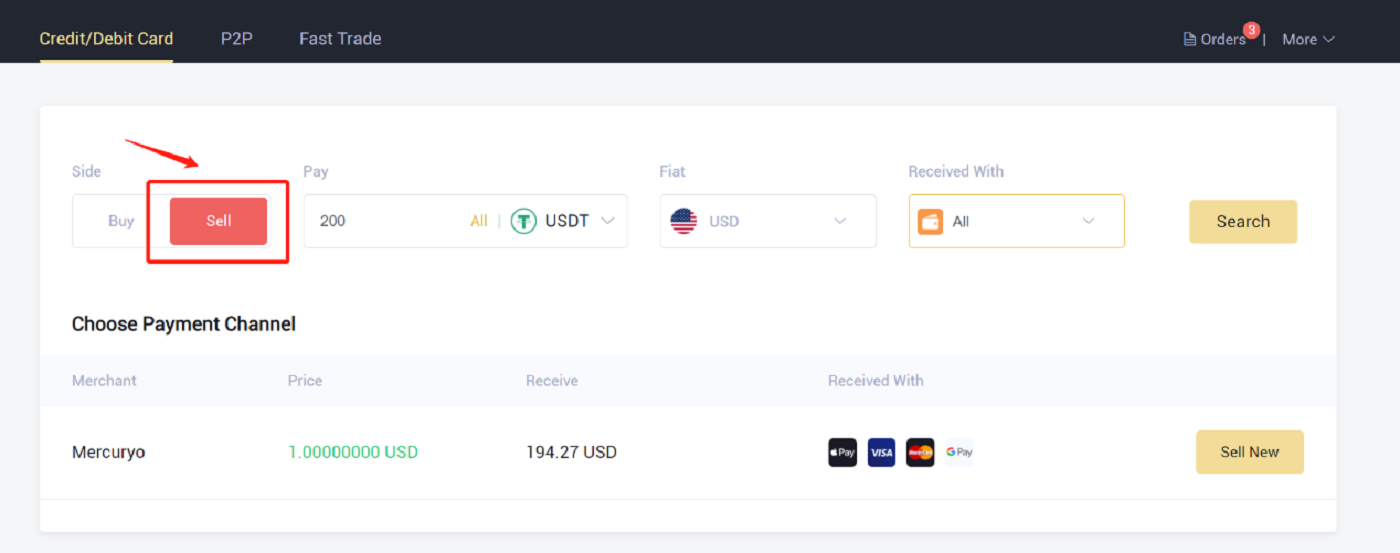
3. Zadajte čiastku do „Zaplatiť“ a vyberte krypto, ktoré chcete predať. Potom vyberte fiat menu, ktorú chcete prijať, a spôsob platby a kliknite na „Hľadať“ . V zozname nižšie vyberte platformu tretej strany, s ktorou chcete obchodovať, a kliknite na „Predať teraz“ .
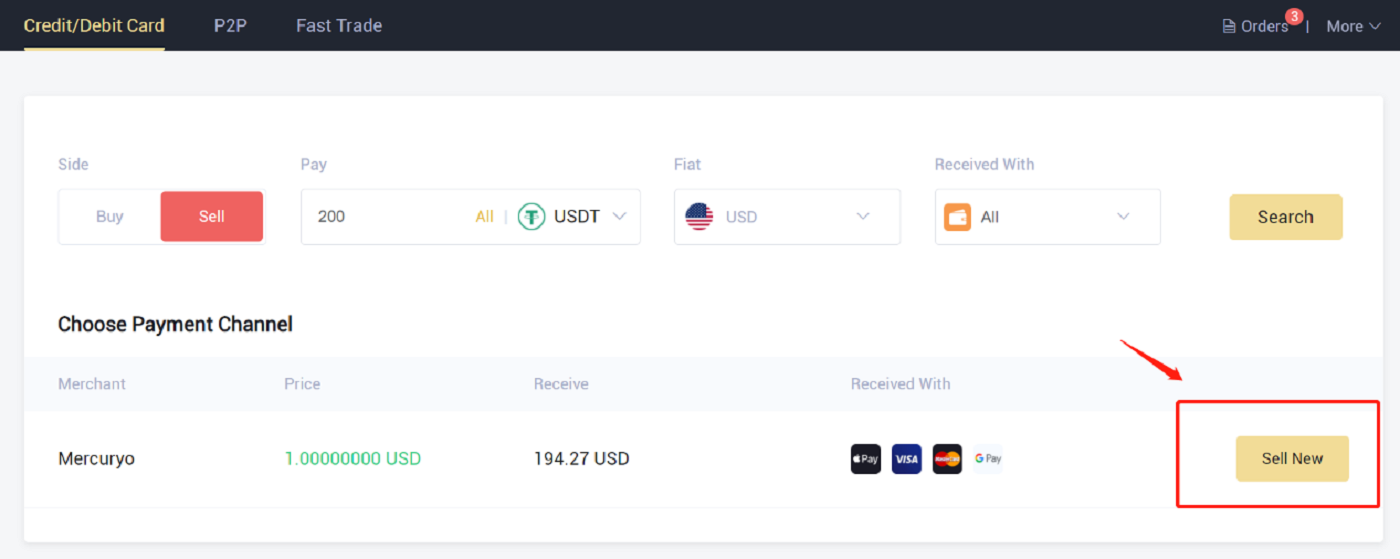
4. Overte objednávku a kliknite na „Potvrdiť“. Platbu dokončite podľa pokynov na stránke pokladne.

5. Tu môžete vidieť podrobnosti objednávky.
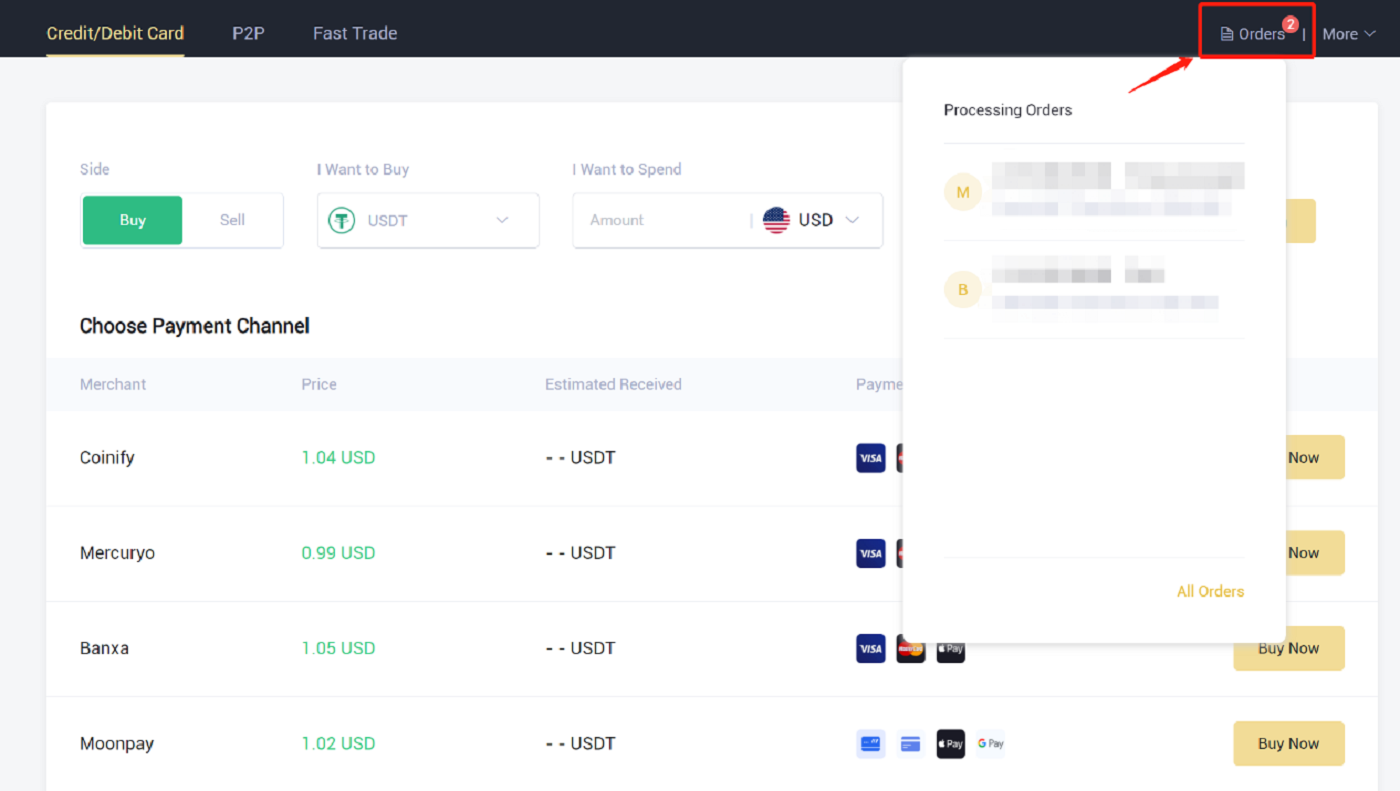
Často kladené otázky (FAQ)
Registrovať
Je potrebné stiahnuť si program do počítača alebo smartfónu?
Nie, nie je to potrebné. Na registráciu a vytvorenie individuálneho účtu stačí vyplniť formulár na webovej stránke spoločnosti.
Ako upravím svoju poštovú schránku?
Ak potrebujete upraviť e-mail svojho účtu, váš účet musí prejsť certifikáciou úrovne 2 aspoň 7 dní, potom si pripravte nasledujúce informácie a odošlite ich zákazníckemu servisu:
- Poskytnite tri overovacie fotografie:
1. Pohľad spredu na občiansky preukaz/pas (je potrebné, aby boli jasne uvedené vaše osobné údaje)
2. občiansky preukaz/pas naopak
3. držte stranu s informáciami o občianskom preukaze/pase a podpisový papier a na papier napíšte: zmeniť xxx schránku na xxx schránku, LBank, aktuálna (rok, mesiac, deň), podpis, uistite sa, že je dobre viditeľný obsah fotografie a osobný podpis. - Snímka obrazovky s najnovšou históriou dobíjania a transakcií
- Vaša nová e-mailová adresa
Po odoslaní prihlášky zákaznícky servis upraví schránku do 1 pracovného dňa, prosíme o trpezlivosť.
Pre bezpečnosť vášho účtu nebude po úprave poštovej schránky vaša funkcia výberu k dispozícii 24 hodín (1 deň).
Ak máte nejaké problémy, kontaktujte oficiálny e-mail LBank: [email protected] a my vám poskytneme úprimné, priateľské a okamžité služby. Tiež vás vítame, aby ste sa pripojili k anglickej komunite a diskutovali o najnovšom čísle (Telegram): https://t.me/LBankinfo .
Nemôžete prijať e-mail od LBank?
Prosím, dodržujte nižšie uvedené postupy:
- Prosím overte zaregistrovaný e-mailový účet a uistite sa, že je správny.
- Skontrolujte priečinok so spamom v e-mailovom systéme a vyhľadajte e-mail.
- Zoznam povolených e-mailov LBank na vašom e-mailovom serveri.
[email protected]
[email protected]
- Uistite sa, že e-mailový klient funguje normálne.
- Odporúča sa používať obľúbené e-mailové služby ako Outlook a QQ. (E-mailová služba Gmail sa neodporúča)
Ak narazíte na nejaké problémy, kontaktujte našu oficiálnu e-mailovú službu [email protected] a my vám poskytneme najuspokojivejšie služby. Ešte raz ďakujeme za podporu a pochopenie!
Zároveň sa môžete pripojiť k globálnej komunite LBank a prediskutovať najnovšie informácie (Telegram): https://t.me/LBankinfo .
Pracovný čas online zákazníckeho servisu: 9:00 - 21:00
Systém žiadostí: https://lbankinfo.zendesk.com/hc/zh-cn/requests/new
Oficiálny e-mail: [email protected]
Overenie účtu
Ako resetovať Google Authentication?
Prípad 1: Ak je váš Google Authenticator funkčný, môžete ho upraviť alebo deaktivovať takto:1. Na domovskej stránke kliknite na [Profil] - [Security] v pravom hornom rohu.
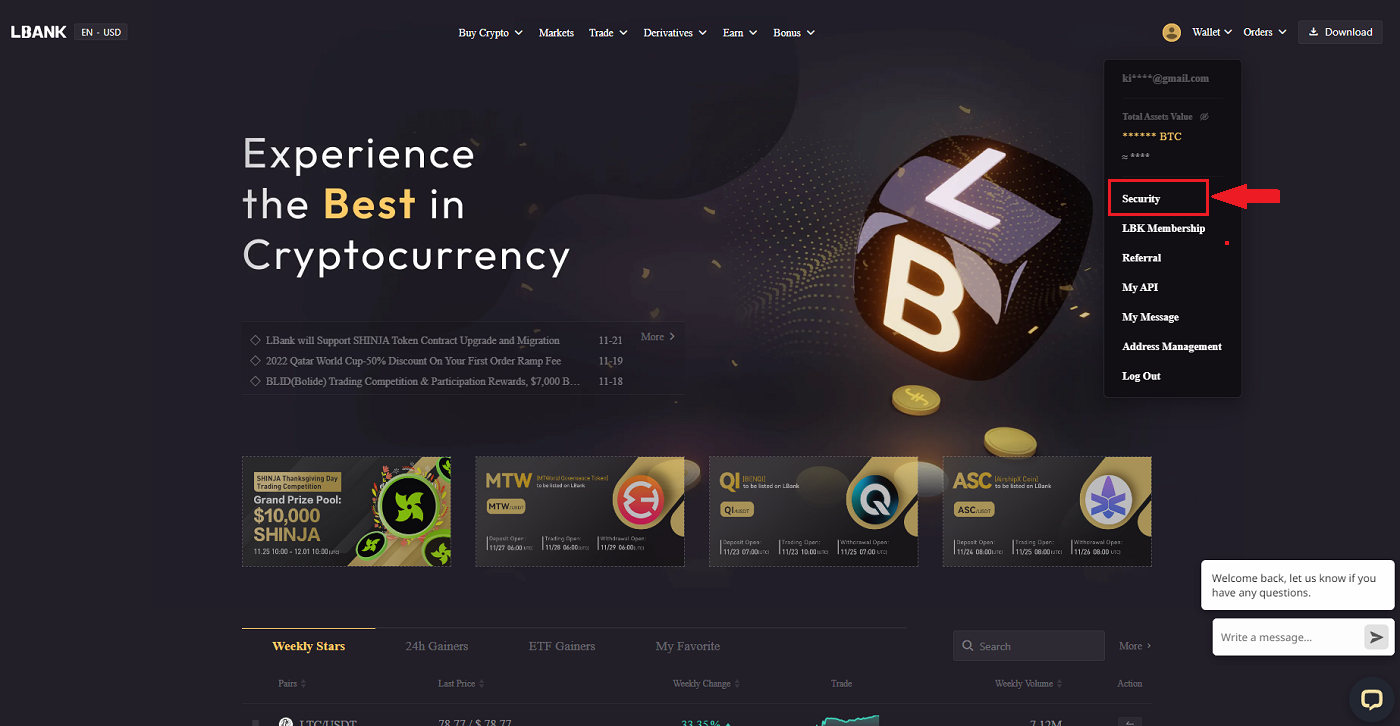
2. Ak chcete okamžite nahradiť svoj aktuálny Google Authenticator, kliknite na položku [Upraviť] vedľa položky [Google Authenticator] .
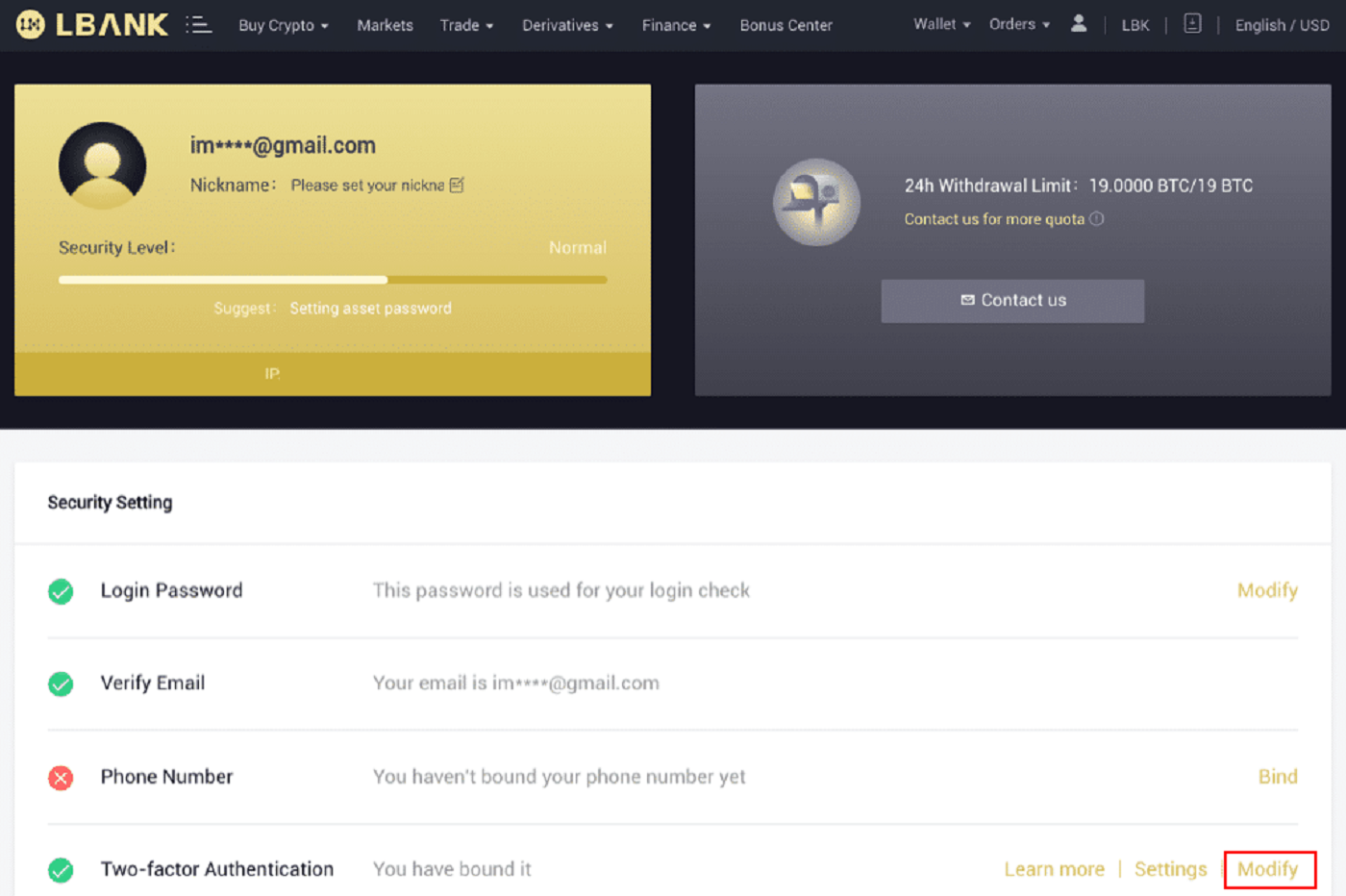
Upozorňujeme, že keď vykonáte túto úpravu, výbery a P2P predaj budú na 24 hodín zakázané.
3. Ak ste už predtým nainštalovali Google autentifikátor, kliknite na [Next] . Najprv si nainštalujte aplikáciu Google Authenticator, ak ju ešte nemáte.
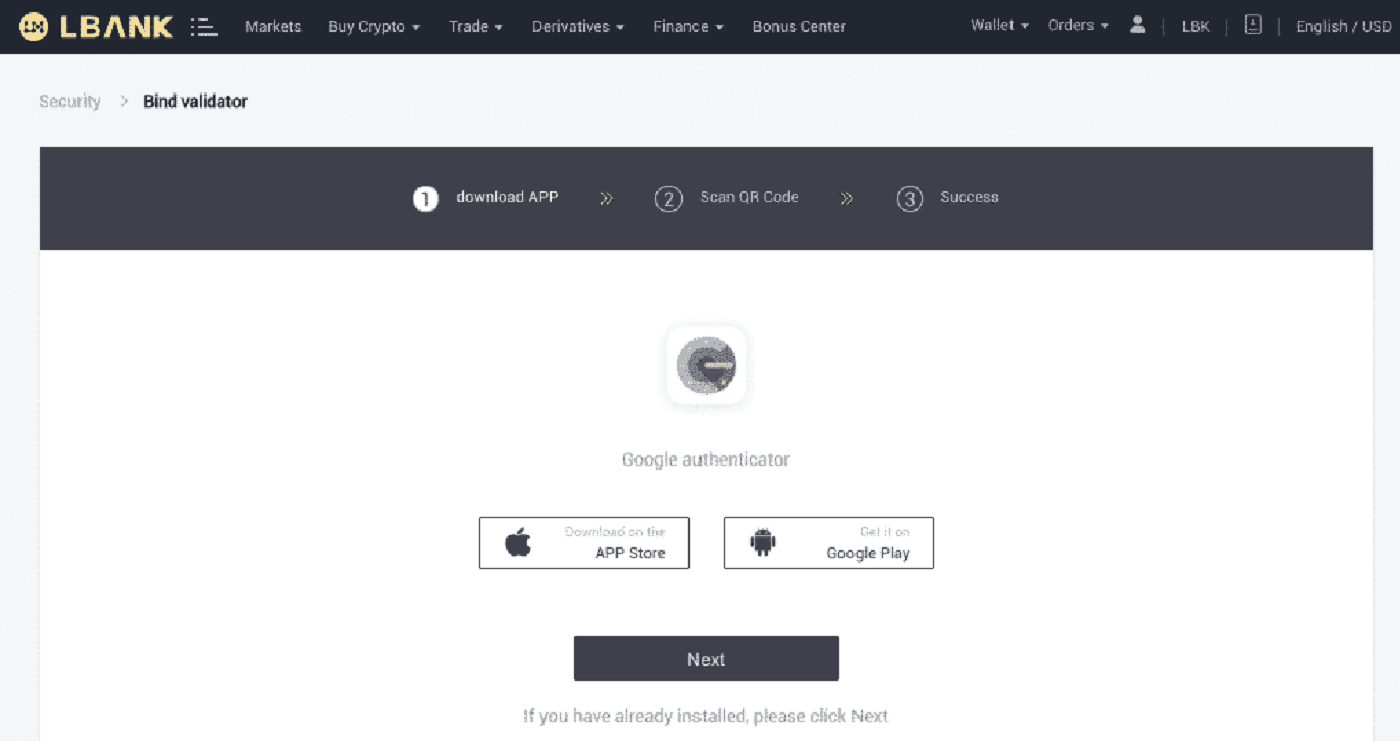
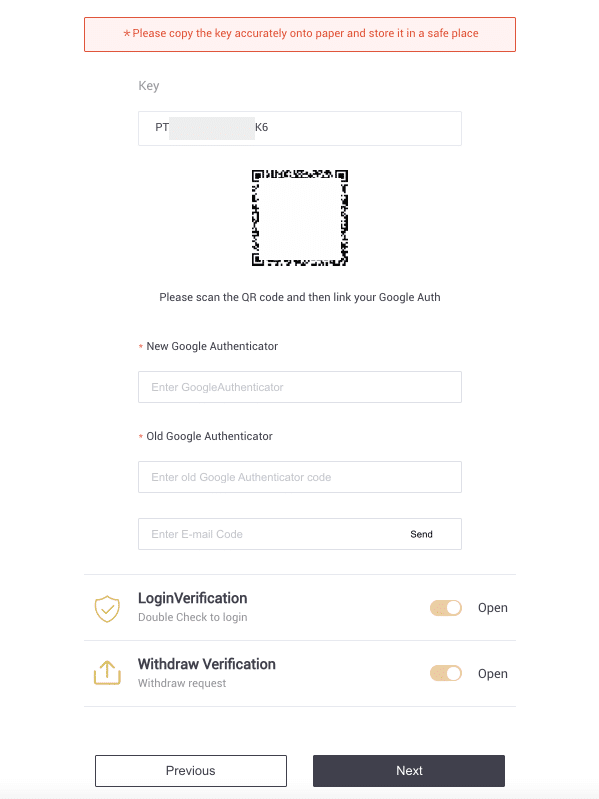
4. Otvorte aplikáciu Google Authenticator. Ak chcete pridať záložný kľúč, ktorý ste práve uložili, klepnite na[+] a zvoľte [Zadať kľúč nastavenia] . Kliknite na [Pridať] .
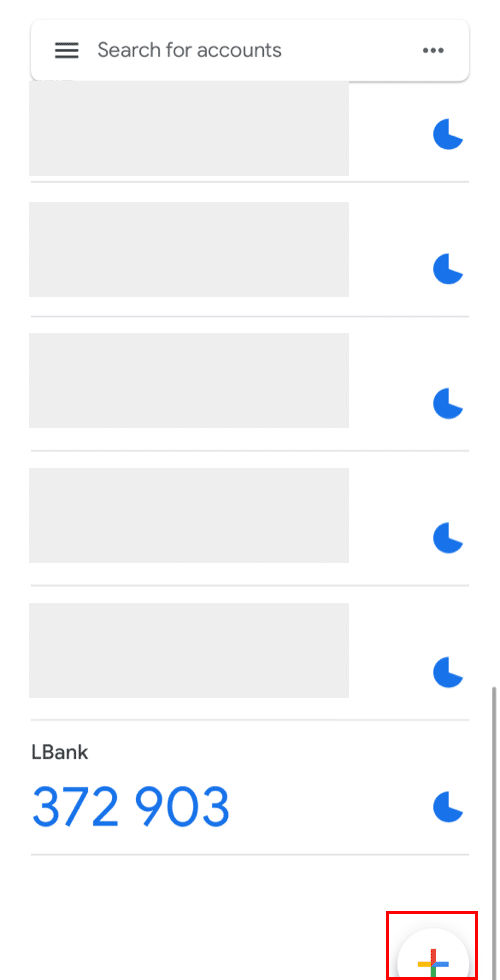
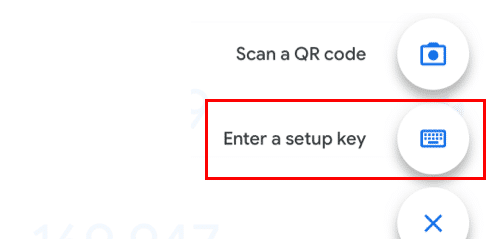
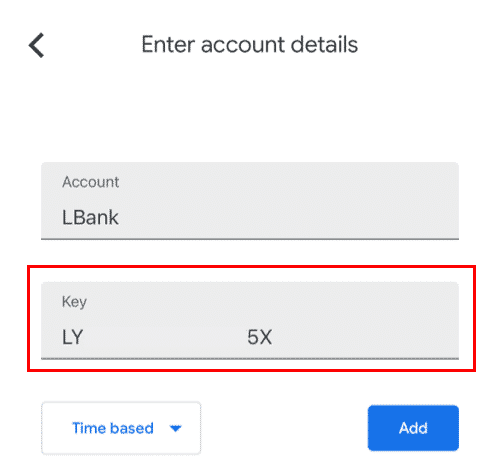
5. Pre potvrdenie zmeny sa vráťte na webovú stránku LBank a prihláste sa pomocou svojho nového Google Authenticator. Ak chcete ukončiť postup, stlačte [Next] .
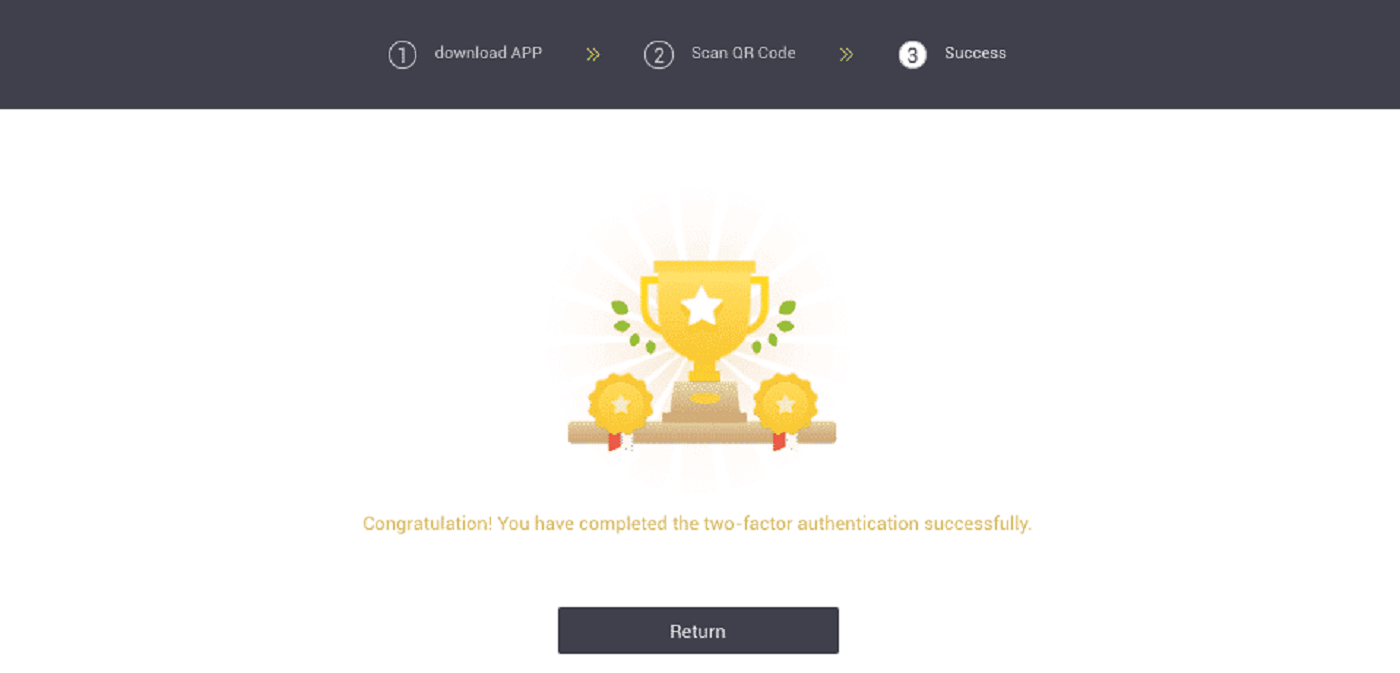
Prípad 2: Ak ste sa prihlásili do svojho účtu LBank, ale nemôžete získať prístup k aplikácii Google Authenticator alebo už nefunguje, kontaktujte našu online podporu so žiadosťou o pomoc.
Prípad 3: Ak nemôžete použiť aplikáciu Google Authenticator alebo sa prihlásiť do svojho účtu LBank, kontaktujte našu online podporu.
Ako vyriešiť chybu kódu 2FA?
Ak sa po zadaní overovacieho kódu Google zobrazí hlásenie „Chyba kódu 2FA“, vyskúšajte riešenia uvedené nižšie:
- Synchronizujte čas na svojom mobilnom telefóne (na synchronizáciu aplikácie Google Authenticator) a počítači (z ktorého sa pokúšate prihlásiť).
- Prejdite na prihlasovaciu stránku LBank v režime inkognito v prehliadači Google Chrome.
- Vymažte vyrovnávaciu pamäť prehliadača a súbory cookie.
- Skúste sa namiesto toho prihlásiť z aplikácie LBank App.
Čo môžem urobiť, keď sa zobrazí správa „Väzba zlyhala“?
- Uistite sa, že máte nainštalovanú aplikáciu Google Authenticator.
- Skúste si zosynchronizovať čas na svojom mobilnom telefóne a počítači.
- Uistite sa, že ste zadali správne heslo a kód 2FA.
- Uistite sa, že nastavenie dátumu a času na vašom mobilnom telefóne je „automatické“.
Prečo nemôžem dostávať overovacie SMS kódy?
LBank neustále vylepšuje naše pokrytie SMS autentifikáciou s cieľom zlepšiť používateľskú skúsenosť. Niektoré krajiny a oblasti však v súčasnosti nie sú podporované.
Ak nemôžete povoliť overenie SMS správ, použite namiesto toho overenie Google ako primárne dvojfaktorové overenie. Môžete si prečítať nasledujúcu príručku: Ako povoliť Google Authentication (2FA) .
Ak ste povolili overenie SMS, ale stále nemôžete prijímať kódy SMS, vykonajte nasledujúce kroky:
- Uistite sa, že váš mobilný telefón má dobrý signál siete.
- Vypnite na svojom mobilnom telefóne antivírusové aplikácie a/alebo firewall a/alebo aplikácie na blokovanie hovorov, ktoré by mohli potenciálne zablokovať naše číslo SMS kódov.
- Reštartujte svoj mobilný telefón.
- Pre manuálnu pomoc kontaktujte online službu.
Záloha
Čo mám robiť, ak vložím svoje tokeny na nesprávnu adresu?
Ak vložíte svoje tokeny na nesprávnu adresu na LBank (napríklad vložíte ETH na DAX adresu na LBank). Ak chcete získať svoj majetok, postupujte podľa nižšie uvedených pokynov:1. Skontrolujte, či spĺňate nižšie uvedené okolnosti, ak áno, váš majetok nebude možné získať.
- Adresa, na ktorú vkladáte, neexistuje
- Adresa, na ktorú vkladáte, nie je adresa LBank
- Token, ktorý ste vložili, nie je uvedený na LBank
- Iné nenapraviteľné okolnosti
2. Stiahnite si „Žiadosť o získanie majetku“, vyplňte ju a odošlite na zákaznícky servis LBank prostredníctvom e-mailu ( [email protected] ).
Zákaznícky servis LBank spracuje vašu žiadosť hneď po prijatí vášho e-mailu a odpovie vám, či je možné získať vaše aktíva do 5 pracovných dní. Ak je váš majetok možné získať, váš majetok bude prevedený na váš účet do 30 pracovných dní, ďakujeme vám za trpezlivosť.
Ako získať krypto vklad s nesprávnou alebo chýbajúcou značkou/poznámkou?
Čo je to tag/memo a prečo ho musím zadať pri vklade kryptomien?
Štítok alebo poznámka je jedinečný identifikátor priradený ku každému účtu na identifikáciu vkladu a pripísanie na príslušný účet. Pri vklade určitých kryptomien, ako sú XEM, XLM, XRP, KAVA, LUNA, ATOM, BAND, EOS, BNB atď., musíte zadať príslušný štítok alebo poznámku, aby boli úspešne pripísané.
Aké transakcie sú vhodné na obnovenie značky/poznámky?
-
Vklad na účty LBank s nesprávnym alebo chýbajúcim štítkom/poznámkou;
-
Ak ste pri výbere zadali nesprávnu adresu alebo štítok/poznámku, LBank vám nemôže pomôcť. Požiadajte o pomoc platformu, z ktorej odstupujete. Váš majetok môže byť stratený;
- Vklad kryptomien, ktoré sú už kótované na LBank. Ak kryptomena, ktorú sa pokúšate získať, nie je podporovaná na LBank, požiadajte o pomoc našu online službu .
Vklad uskutočnený na nesprávnu prijímaciu/vkladovú adresu alebo uložený neuvedený token?
LBank vo všeobecnosti neponúka službu obnovenia tokenov/mincí. Ak ste však utrpeli značnú stratu v dôsledku nesprávne vložených tokenov/coinov, LBank vám môže, výlučne podľa nášho uváženia, pomôcť pri získaní vašich tokenov/coinov. LBank má komplexné postupy, ktoré pomáhajú našim používateľom získať späť svoje finančné straty. Upozorňujeme, že úspešné obnovenie tokenu nie je zaručené. Ak ste sa stretli s takouto situáciou, nezabudnite nám poskytnúť nasledujúce informácie pre rýchlu pomoc:
- E-mail vášho účtu LBank
- Názov tokenu
- Výška vkladu
- Zodpovedajúce TxID
Obchodovanie
Obchodné poplatky (od 14:00 dňa 7. apríla 2020, UTC+8)
Obchodné poplatky používateľov pri výmene meny (budú odpočítané z prijatých aktív) budú upravené nasledovne (od 14:00 7. apríla 2020, UTC+8): Príjemca: +0,1 % Výrobca:+0,1 %
Ak narazíte
na akékoľvek problémy, kontaktujte našu oficiálnu e-mailovú službu [email protected] a my vám poskytneme najuspokojivejšie služby. Ešte raz ďakujeme za podporu a pochopenie!
Zároveň sa môžete pripojiť k globálnej komunite LBank a prediskutovať najnovšie informácie (Telegram): https://t.me/LBankinfo .
Pracovný čas online zákazníckeho servisu: 7 X 24 hodín
Systém žiadostí: https://lbankinfo.zendesk.com/hc/zh-cn/requests/new
Oficiálny e-mail: [email protected]
Ako chápať definíciu Maker Taker
Čo je Maker?
Maker je objednávka zadaná za cenu, ktorú určíte (nižšia ako trhová cena pri zadávaní čakajúcej objednávky alebo vyššia ako trhová cena pri zadávaní čakajúcej objednávky). Vaša objednávka je vyplnená. Takáto akcia sa nazýva Maker.
Čo je Taker?
Prijať objednávku sa vzťahuje na objednávku za cenu, ktorú ste zadali (prekrýva sa s objednávkou v zozname hĺbky trhu). Keď zadáte objednávku, okamžite obchodujete s ostatnými objednávkami v zozname hĺbky. Aktívne obchodujete s pokynom v hĺbkovom zozname. Toto správanie sa nazýva Taker.
Rozdiely medzi spotovým obchodovaním a obchodovaním s futures
Táto časť načrtáva kľúčové rozdiely medzi spotovým obchodovaním a obchodovaním s futures a predstavuje základné koncepty, ktoré vám pomôžu hlbšie sa oboznámiť s futures kontraktmi.
Na termínovom trhu nie sú ceny na burze „vyrovnané“ okamžite, na rozdiel od tradičného spotového trhu. Namiesto toho dve protistrany vykonajú obchod na zmluve s vyrovnaním k budúcemu dátumu (keď bude pozícia zlikvidovaná).
Dôležitá poznámka: Vzhľadom na to, ako termínový trh počíta nerealizované zisky a straty, termínový trh neumožňuje obchodníkom priamo nakupovať alebo predávať komoditu; namiesto toho kupujú zmluvné zastúpenie komodity, ktoré bude vysporiadané v budúcnosti.
Medzi večným termínovým trhom a tradičným termínovým trhom existujú ďalšie rozdiely.
Na otvorenie nového obchodu na futures burze sa budú vykonávať kontroly marže proti kolaterálu. Existujú dva typy okrajov:
- Počiatočná marža: Ak chcete otvoriť novú pozíciu, váš kolaterál musí byť vyšší ako počiatočná marža.
- Udržiavacia marža: Ak váš kolaterál + nerealizované zisky a straty klesnú pod vašu udržiavaciu maržu, dôjde k automatickej likvidácii. To má za následok sankcie a dodatočné poplatky. Pred týmto bodom sa môžete zlikvidovať, aby ste sa vyhli automatickej likvidácii.
Vďaka pákovému efektu je možné zabezpečiť spotové alebo držiace riziko s relatívne malými kapitálovými výdavkami na termínovom trhu. Napríklad, ak držíte BTC v hodnote 1 000 USDT, môžete na termínovaný trh vložiť oveľa menší kolaterál (50 USDT) a nakrátko 1 000 USDT BTC, aby ste sa plne zabezpečili voči pozičnému riziku.
Upozorňujeme, že ceny termínovaných obchodov sa líšia od cien na spotovom trhu z dôvodu účtovných nákladov a účtovných výnosov. Rovnako ako mnohé termínové trhy, aj LBank používa systém na povzbudenie termínového trhu, aby sa priblížil k „markovacej cene“ prostredníctvom sadzieb financovania. Aj keď to podporí dlhodobú konvergenciu cien medzi spotovými a futures pre kontrakt BTC/USDT, v krátkodobom horizonte môžu nastať obdobia relatívne veľkých cenových rozdielov.
Popredný trh futures, Chicago Mercantile Exchange Group (CME Group), poskytuje tradičné futures. Moderné burzy však smerujú k modelu večnej zmluvy.
Odstúpenie
Ako obnoviť funkciu výberu?
Z bezpečnostných dôvodov môže byť funkcia výberu dočasne pozastavená z nasledujúcich dôvodov:- Funkcia výberu bude pozastavená na 24 hodín po tom, čo ste po prihlásení zmenili heslo alebo deaktivovali SMS/Google autentifikáciu.
- Funkcia výberu bude pozastavená na 48 hodín po tom, ako resetujete overenie SMS/Google, odomknete svoj účet alebo zmeníte e-mail účtu.
Funkcia vybratia sa automaticky obnoví po uplynutí času.
Ak má váš účet abnormálne aktivity, funkcia výberu bude tiež dočasne deaktivovaná. Kontaktujte prosím našu online službu.
Čo môžem urobiť, keď odstúpim na nesprávnu adresu?
Ak omylom vyberiete prostriedky na nesprávnu adresu, LBank nebude môcť nájsť príjemcu vašich prostriedkov a poskytnúť vám ďalšiu pomoc. Keďže náš systém začne proces odstúpenia od zmluvy hneď po kliknutí na tlačidlo [Odoslať] po dokončení overenia zabezpečenia.
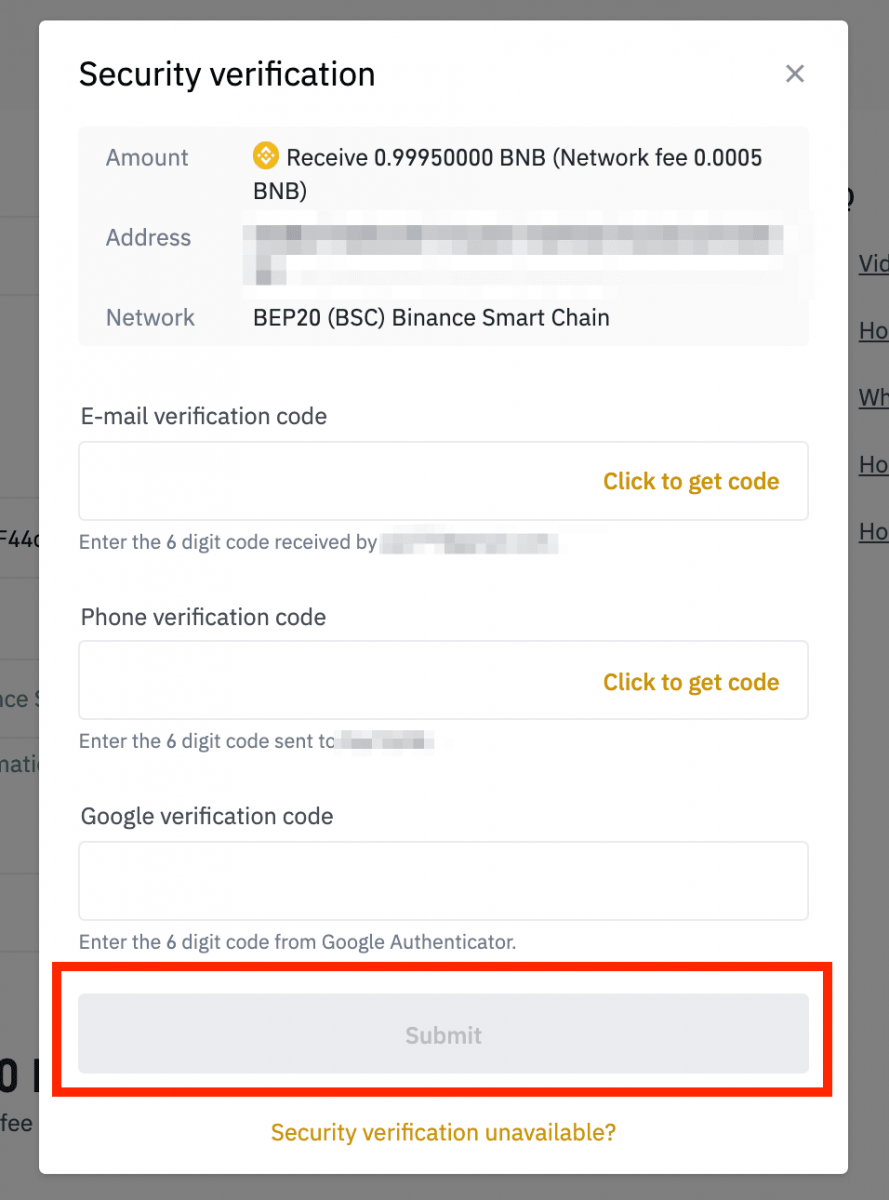
Ako môžem získať vybraté prostriedky na nesprávnu adresu?
- Ak ste svoje aktíva poslali omylom na nesprávnu adresu a poznáte vlastníka tejto adresy, kontaktujte priamo vlastníka.
- Ak boli vaše aktíva odoslané na nesprávnu adresu na inej platforme, požiadajte o pomoc zákaznícku podporu danej platformy.
- Ak ste zabudli napísať štítok/poznámku na výber, kontaktujte zákaznícku podporu danej platformy a poskytnite jej TxID vášho výberu.
Prečo môj výber neprišiel?
1. Urobil som výber z LBank na inú burzu/peňaženku, ale zatiaľ som nedostal svoje prostriedky. prečo?
Prevod prostriedkov z vášho bankového účtu na inú burzu alebo peňaženku zahŕňa tri kroky:
- Žiadosť o výber na LBank
- Potvrdenie blockchainovej siete
- Vklad na príslušnú platformu
Normálne sa TxID (ID transakcie) vygeneruje do 30-60 minút, čo znamená, že LBank úspešne odvysielala transakciu výberu.
Potvrdenie konkrétnej transakcie však môže ešte nejaký čas trvať a ešte dlhšie, kým sa finančné prostriedky konečne pripíšu do cieľovej peňaženky. Množstvo požadovaných „sieťových potvrdení“ sa pre rôzne blockchainy líši.
Napríklad:
- A sa rozhodne vybrať 2 BTC z LBank do svojej osobnej peňaženky. Po potvrdení žiadosti musí počkať, kým LBank nevytvorí a neodošle transakciu.
- Hneď ako bude transakcia vytvorená, A bude môcť vidieť TxID (ID transakcie) na svojej stránke peňaženky LBank. V tomto bode bude transakcia čakajúca (nepotvrdená) a 2 BTC budú dočasne zmrazené.
- Ak všetko pôjde dobre, transakcia bude potvrdená sieťou a A dostane BTC do svojej osobnej peňaženky po 2 potvrdeniach siete.
- V tomto príklade musela čakať na 2 potvrdenia siete, kým sa záloha neukázala v jej peňaženke, no požadované množstvo potvrdení sa líši v závislosti od peňaženky alebo výmeny.
- Ak prieskumník blockchainu ukáže, že transakcia nie je potvrdená, počkajte na dokončenie procesu potvrdenia. To sa líši v závislosti od blockchainovej siete.
- Ak prieskumník blockchainu ukáže, že transakcia je už potvrdená, znamená to, že vaše prostriedky boli úspešne odoslané a nemôžeme vám v tejto záležitosti poskytnúť žiadnu ďalšiu pomoc. Budete musieť kontaktovať vlastníka/tím podpory cieľovej adresy a požiadať o ďalšiu pomoc.
- Ak nebolo TxID vygenerované 6 hodín po kliknutí na potvrdzovacie tlačidlo v e-mailovej správe, kontaktujte našu zákaznícku podporu a požiadajte o pomoc a priložte snímku obrazovky s históriou výberu príslušnej transakcie . Uistite sa, že ste poskytli vyššie uvedené podrobné informácie, aby vám zástupca zákazníckeho servisu mohol rýchlo pomôcť.
2. Ako skontrolujem stav transakcie na blockchaine?
Prihláste sa do svojho účtu LBank a kliknutím na [Peňaženka] - [Spot] - [História transakcií] zobrazte záznam o výbere kryptomeny.
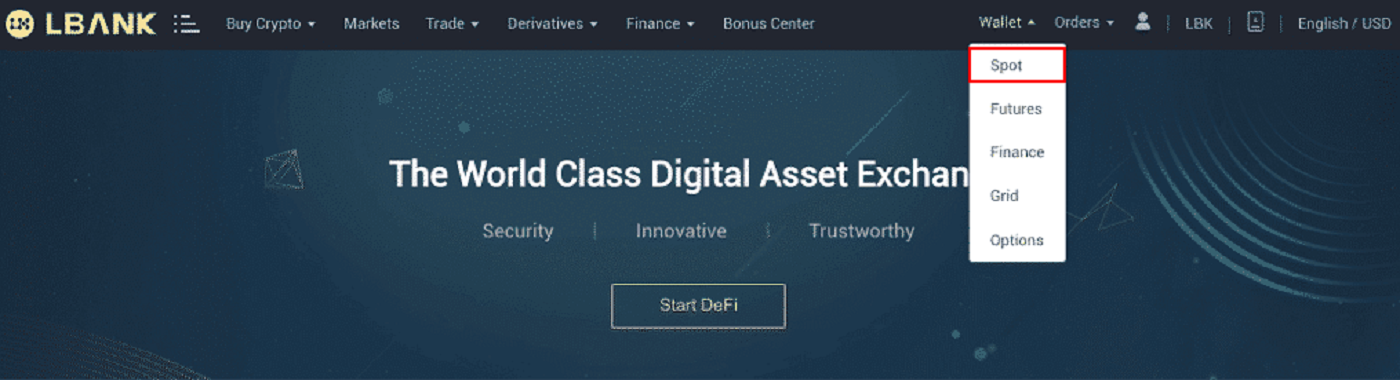
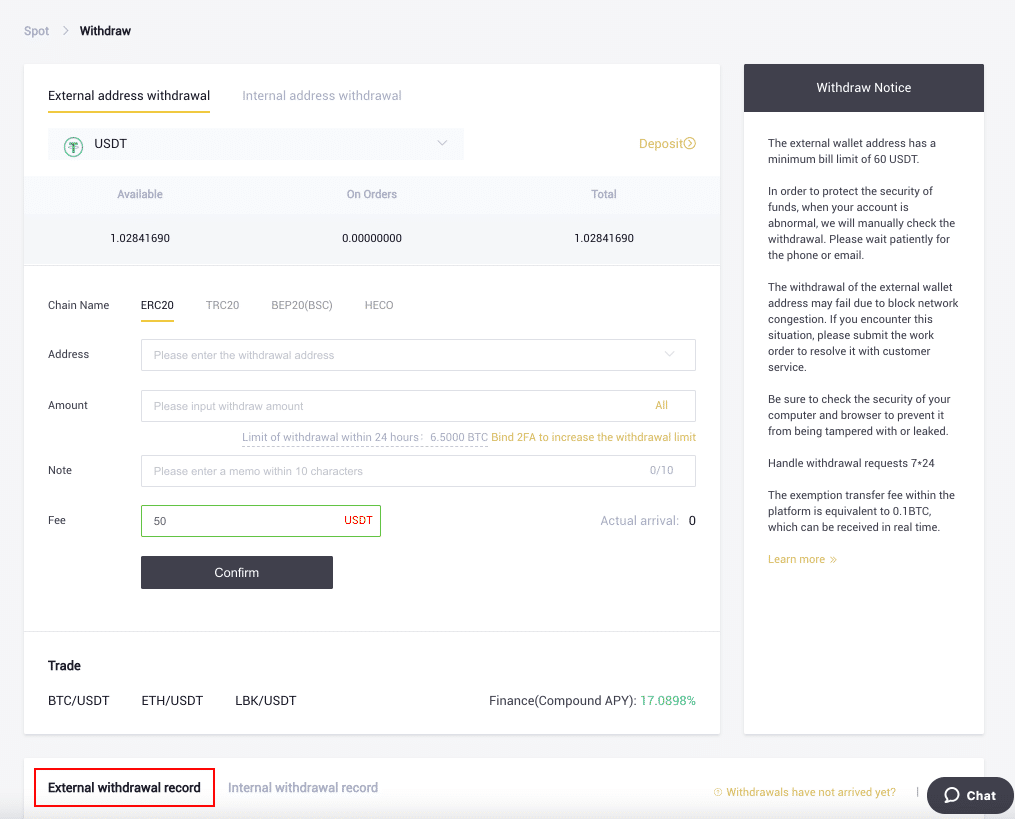
Ak [Stav] ukazuje, že transakcia je „Spracúva sa“, počkajte na dokončenie procesu potvrdenia.
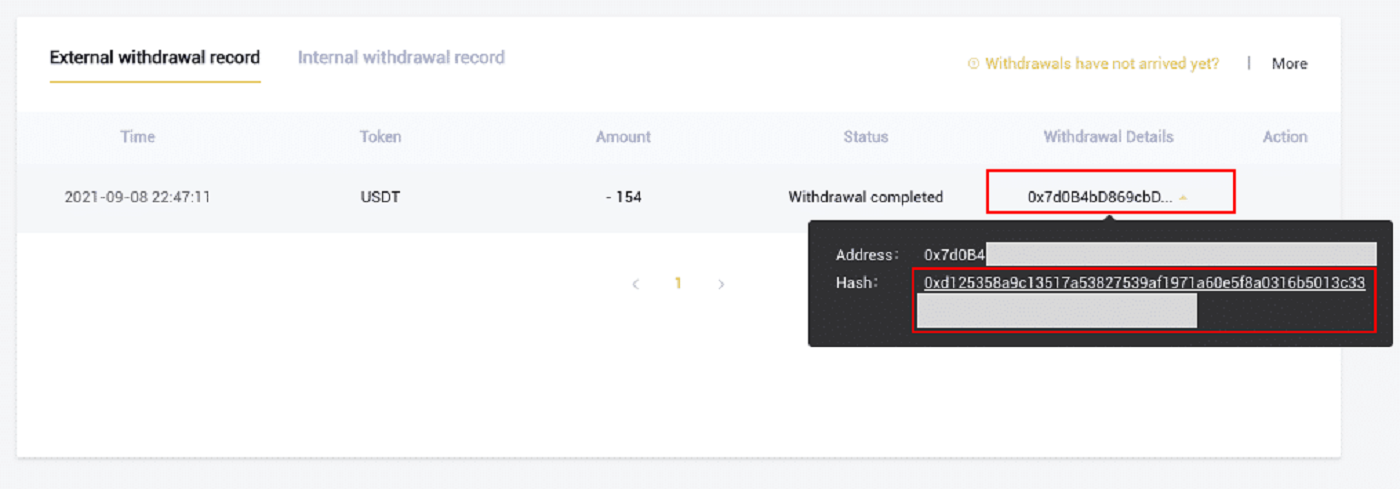
Ak [Stav] ukazuje, že transakcia je „Dokončená“, môžete si zobraziť podrobnosti transakcie kliknutím na.